NEDERLANDS FRANÇAIS ENGLISH USER GUIDE LG-H815. MFL (1.0)
|
|
|
- Elisabeth de clercq
- 7 jaren geleden
- Aantal bezoeken:
Transcriptie
1 USER GUIDE NEDERLANDS FRANÇAIS ENGLISH LG-H815 MFL (1.0)
2
3 NEDERLANDS Gebruikershandleiding Bepaalde inhoud en afbeeldingen wijken mogelijk af van uw apparaat, afhankelijk van de regio, serviceprovider, softwareversie of de versie van het besturingssysteem die u gebruikt, en kunnen zonder aankondiging vooraf worden gewijzigd. Gebruik altijd originele LG-accessoires. De meegeleverde items zijn alleen voor dit apparaat ontwikkeld en zijn mogelijk niet compatibel met andere apparaten. Dit apparaat is vanwege het toetsenbord op het aanraakscherm niet geschikt voor mensen met een visuele handicap. Copyright 2015 LG Electronics, Inc. Alle rechten voorbehouden. LG en het LG-logo zijn geregistreerde handelsmerken van LG Group en diens gelieerde partners. Alle andere handelsmerken zijn het eigendom van hun respectieve eigenaren. Google, Google Maps, Gmail, YouTube, Hangouts en Play Store zijn handelsmerken van Google, Inc.
4 Inhoud Richtlijnen voor veilig en efficiënt gebruik Belangrijke melding...15 Meer informatie over uw telefoon...18 Telefoonlay-out...18 De SIM- of USIM-kaart en batterij plaatsen...20 De batterij opladen...22 Een geheugenkaart plaatsen...23 De geheugenkaart verwijderen...24 Het apparaat vergrendelen en ontgrendelen...24 Het basisscherm...26 Tips voor het aanraakscherm...26 Basisscherm...27 Het beginscherm aanpassen...28 Terugkeren naar recent gebruikte applicaties...29 Meldingenpaneel...30 Schermtoetsenbord...33 Speciale functies...34 Gebaaropname...34 Gebarenweergave...35 Vluchtige weergave...36 Zet het scherm aan...36 Knock Code...37 Dual Window...37 QuickMemo QSlide...39 QuickRemote (snel op afstand)...40 Google-account instellen...42 Uw Google-account maken...42 Aanmelden bij uw Google-account...42 Verbinden met netwerken en apparaten...44 Wi-Fi...44 Bluetooth...45 Wi-Fi Direct...46 Data overdragen tussen een PC en het apparaat...47 Oproepen...48 Een oproep plaatsen...48 Uw contacten bellen...48 Een oproep beantwoorden of weigeren...48 Een tweede oproep plaatsen...49 Oproeplogboeken tonen...49 Oproepinstellingen...49 Contacten...50 Een contact zoeken...50 Een nieuw contact toevoegen...50 Favoriete contacten...50 Een groep maken...51 Berichten...52 Een bericht verzenden...52 Gegroepeerde weergave...53 Inhoud
5 Uw berichtinstellingen wijzigen accounts beheren...54 Accountmappen gebruiken berichten schrijven en verzenden..55 Camera en video...56 Cameraopties in de zoeker...56 De geavanceerde instellingen gebruiken.57 Handmatige modus in de beeldzoeker...58 Een foto maken...59 Als u een foto hebt gemaakt...59 Een video opnemen...61 Na het opnemen van een video...61 Galerij...63 Multimedia...67 Muziek...67 Accessoires...69 Klok...69 Rekenmachine...70 Agenda...70 Spraakrecorder...71 Voice Search...71 Downloads...71 FM-radio...72 LG Health...72 Webbrowser...73 Internet...73 Chrome...74 Instellingen...76 Netwerken...76 Geluid & Notificaties...79 Display...81 Algemeen...83 Software-update voor telefoon...91 Software-update voor telefoon...91 Informatie over deze gebruikershandleiding...93 Informatie over deze gebruikershandleiding...93 Handelsmerken...94 DivX-HD...94 Dolby Digital Plus...94 Accessoires...95 Problemen oplossen...96 Veelgestelde vragen Inhoud 3
6 4 Richtlijnen voor veilig en efficiënt gebruik Lees deze eenvoudige richtlijnen door. Deze richtlijnen moeten worden gevolgd. Er is een hulpprogramma op uw apparaat geïnstalleerd dat eventuele fouten registreert. Dit hulpprogramma registreert alleen specifieke gegevens met betrekking tot de fout, zoals signaalsterkte, de Cell ID Position bij het onverwacht wegvallen van een telefoongesprek en geactiveerde apps. Het logboek kan als referentie worden gebruikt bij het bepalen van de oorzaak van een fout. De logbestanden zijn gecodeerd. Alleen medewerkers van LG Repair Centres hebben toegang tot deze bestanden. Zij zullen deze bestanden raadplegen als u uw apparaat ter reparatie opstuurt. Blootstelling aan radiogolven Informatie over blootstelling aan radiogolven en SAR (Specific Absorption Rate). Deze mobiele telefoon, model LG-H815, is ontwikkeld conform de geldende veiligheidsvoorschriften voor blootstelling aan radiogolven. Deze voorschriften worden gebaseerd op wetenschappelijke richtlijnen waarin veiligheidsmarges zijn ingebouwd om de veiligheid van alle personen te kunnen waarborgen, ongeacht de leeftijd of gezondheidstoestand. Voor de richtlijnen voor blootstelling aan radiogolven wordt de maateenheid SAR (Specific Absorption Rate) gehanteerd. Bij tests voor SAR worden de standaardmethoden gebruikt, waarbij de telefoon in alle gemeten frequentiebanden het hoogst toegestane energieniveau gebruikt. Hoewel de verschillende modellen telefoons van LG kunnen opereren op onderling verschillende SAR-niveaus, zijn ze allemaal zodanig ontwikkeld dat naleving van de geldende richtlijnen wordt gewaarborgd. De SAR-limiet die wordt aanbevolen door de ICNIRP (International Commission on Non-Ionizing Radiation Protection) bedraagt 2 W/kg evenredig verdeeld over tien gram lichaamsweefsel. De hoogst geteste SAR-waarde voor dit model telefoon voor gebruik op het oor is 0,618 W/kg (10 g) en voor gebruik op het lichaam 0,460 W/kg (10 g). Richtlijnen voor veilig en efficiënt gebruik
7 Dit apparaat voldoet aan de richtlijnen voor blootstelling aan RF-signalen wanneer het op normale wijze tegen het oor wordt gehouden of wanneer het zich op een afstand van minimaal 1,5 cm van het lichaam bevindt. Wanneer het apparaat in een draagtasje, riemclip of houder op het lichaam wordt gedragen, mogen deze hulpmiddelen geen metaal bevatten en moet het product zich op een afstand van minimaal 1,5 cm van het lichaam bevinden. Voor het overbrengen van databestanden of berichten moet dit apparaat kunnen beschikken over een goede verbinding met het netwerk. In sommige gevallen kan het overbrengen van databestanden of berichten vertraging oplopen tot een dergelijke verbinding beschikbaar is. Houd u aan de bovenstaande afstandsrichtlijnen tot de gegevensoverdracht is voltooid. Onderhoud van het product WAARSCHUWING Gebruik altijd batterijen, laders en accessoires van LG die voor gebruik bij dit type telefoon zijn goedgekeurd. Het gebruik van andere typen batterijen kan gevaarlijk zijn en kan ertoe leiden dat de garantie vervalt. Demonteer het apparaat niet. Laat eventuele noodzakelijke reparaties uitvoeren door een gekwalificeerd onderhoudstechnicus. Reparaties die na beoordeling van LG onder de garantie vallen, omvatten mogelijk vervangende onderdelen of kaarten die ofwel nieuw ofwel gereviseerd zijn, op voorwaarde dat deze onderdelen of kaarten een gelijkwaardige werking hebben als de onderdelen die worden vervangen. Houd het apparaat uit de buurt van elektrische apparaten zoals tv's, radio's en pc's. Houd het apparaat uit de buurt van warmtebronnen zoals radiatoren en kookplaten. Laat het apparaat niet vallen. Stel het apparaat niet bloot aan mechanische trillingen of schokken. Richtlijnen voor veilig en efficiënt gebruik 5
8 6 Schakel de telefoon uit wanneer dit door speciale voorschriften wordt vereist. Gebruik de telefoon bijvoorbeeld niet in ziekenhuizen, aangezien door het gebruik gevoelige medische apparatuur beschadigd kan raken of kan worden beïnvloed. Houd de telefoon tijdens het opladen niet met natte handen vast. Hierdoor zou u namelijk elektrische schokken kunnen oplopen en de telefoon zou kunnen beschadigen. Laad een telefoon niet op in de buurt van brandbare materialen. De telefoon kan heet worden, waardoor brand kan ontstaan. Gebruik een droge doek om het toestel aan de buitenzijde te reinigen (gebruik geen oplosmiddelen zoals benzeen, verdunners of alcohol). Laad de telefoon niet op wanneer deze op zachte bekleding ligt. Laad de telefoon op in een goed geventileerde ruimte. Stel het apparaat niet bloot aan extreme omstandigheden met rook en stof. Bewaar de telefoon niet in de buurt van creditcards, bibliotheekpasjes en dergelijke, omdat de telefoon de informatie op de magnetische strip kan beïnvloeden. Tik niet op het scherm met een scherp voorwerp, om beschadiging van de telefoon te voorkomen. Stel de telefoon niet bloot aan vloeistoffen en vocht. Ga behoedzaam om met de accessoires, zoals oordopjes. Raak de antenne niet onnodig aan. Gebruik nooit gebroken, gesplinterd of gebarsten glas, raak het niet aan en probeer het niet te verwijderen of te repareren. Schade aan het glazen weergavescherm ten gevolge van verwaarlozing of verkeerd gebruik wordt niet door de garantie gedekt. Uw telefoon is een elektronisch apparaat dat tijdens normaal gebruik warmte genereert. Langdurig direct contact met de huid zonder voldoende ventilatie leidt mogelijk tot ongemak of kleine brandwonden. Wees daarom voorzichtig tijdens en vlak na het gebruik van uw telefoon. Als uw telefoon nat is geworden, koppelt u deze dan onmiddellijk los en laat het toestel volledig opdrogen. Probeer de telefoon niet sneller op te drogen met behulp Richtlijnen voor veilig en efficiënt gebruik
9 een externe hittebron, zoals een oven, magnetron of haardroger. Door het vocht in uw natte telefoon verandert de kleur van het productlabel binnen in uw telefoon. Schade aan het apparaat ten gevolge van blootstelling aan vloeistof wordt niet door de garantie gedekt. Efficiënt telefoongebruik Elektronische apparate Alle mobiele telefoons kunnen storingen opvangen die de werking kunnen beïnvloeden. Vraag eerst toestemming voordat u uw telefoon in de buurt van medische apparatuur gebruikt. Bewaar de telefoon niet in de buurt van een pacemaker (zoals in uw borstzak). Sommige hoortoestellen zijn gevoelig voor storing door mobiele telefoons. Een geringe storing kan al van invloed zijn op TV's, radio's, PC's enz. Gebruik uw toestel bij temperaturen tussen 0 ºC en 40 ºC, indien mogelijk. Blootstellen van de telefoon aan extreem lage of hoge temperaturen kan leiden tot schade, storingen of zelfs explosie. Veiligheid onderweg Stel u op de hoogte van de wetten en voorschriften voor het gebruik van mobiele telefoons in de gebieden waar u rijdt. Gebruik tijdens het rijden geen handheld-telefoon. Concentreer u op het rijden. Verlaat de weg en parkeer de auto voordat u een oproep beantwoordt, als de verkeerssituatie dat vereist. RF-energie kan bepaalde elektronische systemen in de auto ontregelen, zoals stereo-apparatuur en veiligheidsfuncties. Als uw auto is voorzien van een airbag, mag u deze niet door geïnstalleerde of draagbare, draadloze apparatuur blokkeren. Als u dit wel doet, kan dit ertoe leiden dat de airbag niet of niet goed functioneert met mogelijk ernstige verwondingen tot gevolg. Richtlijnen voor veilig en efficiënt gebruik 7
10 Zet het volume niet te hoog als u buitenshuis naar muziek luistert, zodat u de geluiden uit uw omgeving nog kunt horen. Dit is vooral belangrijk in het verkeer. Voorkom gehoorbeschadiging Vermijd lang muziek luisteren op hoge geluidsniveaus om mogelijke gehoorschade te voorkomen. Gehoorbeschadiging kan optreden als u te lang aan hard geluid wordt blootgesteld. Daarom raden wij u aan de handset niet te dicht bij uw oren in of uit te schakelen. Zet het muziek- en gespreksvolume niet te hoog. Als u een hoofdtelefoon gebruikt, zet het volume dan laag als u personen die vlakbij u staan niet kunt verstaan of als de persoon die naast u zit, kan horen waar u naar luistert. OPMERKING Hoge geluidsniveaus en overmatige druk van uw oordopjes en hoofdtelefoon kunnen leiden tot gehoorbeschadiging. Onderdelen van glas Bepaalde onderdelen van uw mobiele telefoon zijn van glas. Dit glas kan breken als u uw mobiele telefoon op een hard oppervlak laat vallen of als het een harde klap krijgt. Raak gebroken glas niet aan en probeer het niet te verwijderen. Gebruik uw mobiele telefoon niet totdat het glas door een geautoriseerde serviceprovider is vervangen. Explosiewerkzaamheden Gebruik de telefoon niet in de buurt van explosiewerkzaamheden. Neem beperkende maatregelen in acht en houd u aan regels en voorschriften. 8 Richtlijnen voor veilig en efficiënt gebruik
11 Explosiegevaar Gebruik de telefoon niet bij pompstations. Gebruik de telefoon niet in de buurt van brandstoffen en chemicaliën. Vervoer geen brandbare gassen, vloeistoffen en explosieven en sla deze ook niet op in dezelfde ruimte van een voertuig waarin zich ook de mobiele telefoon en eventuele accessoires bevinden. In vliegtuigen Draadloze apparaten kunnen storingen veroorzaken in vliegtuigen. Schakel uw mobiele telefoon uit voordat u aan boord van een vliegtuig gaat. Gebruik het toestel niet op het terrein van de luchthaven zonder toestemming van de bemanning. Kinderen Bewaar de telefoon op een veilige plaats, buiten het bereik van kleine kinderen. De telefoon bevat kleine onderdelen die, indien losgemaakt, verstikking kunnen veroorzaken. Noodoproepen Noodoproepen zijn mogelijk niet via alle draadloze netwerken beschikbaar. U dient daarom voor noodoproepen nooit volledig afhankelijk te zijn van de telefoon. Vraag dit na bij uw plaatselijke serviceprovider. Batterij en onderhoud De batterij hoeft niet volledig ontladen te zijn voordat u deze weer kunt opladen. In tegenstelling tot andere typen batterijen heeft de batterij geen geheugen dat van invloed is op de prestaties. Richtlijnen voor veilig en efficiënt gebruik 9
12 Gebruik alleen batterijen en laders van LG. De laders van LG zijn zodanig ontwikkeld dat deze de levensduur van de batterij optimaliseren. Demonteer de batterij niet en voorkom kortsluiting. Houd de metalen contactpunten van de batterij schoon. Vervang de batterij wanneer deze niet meer voldoende presteert. De batterij kan honderden keren worden opgeladen, voordat deze moet worden vervangen. Laad de batterij opnieuw op als deze gedurende langere tijd niet is gebruikt, om de levensduur te verlengen. Stel de batterijlader niet bloot aan direct zonlicht en gebruik deze niet in vochtige ruimten zoals een badkamer. Bewaar de batterij niet in erg warme of koude ruimten; dat kan ten koste gaan van de prestaties van de batterij. Er bestaat explosiegevaar als de batterij wordt vervangen door een batterij van een verkeerd type. Verwijder gebruikte batterijen volgens de instructies van de fabrikant. Zorg indien mogelijk voor recycling. Doe gebruikte batterijen niet bij het gewone huishoudelijk afval. Als de batterij moet worden vervangen, kunt u dit laten doen bij het dichtstbijzijnde erkende LG Electronics-servicepunt of de dichtstbijzijnde dealer van LG Electronics. Haal de stekker van de lader uit het stopcontact als de batterij van de telefoon volledig is opgeladen, om te voorkomen dat de lader onnodig energie verbruikt. De werkelijke levensduur van de batterij hangt af van de netwerkconfiguratie, de productinstellingen, de gebruikspatronen en de omstandigheden waarin de batterij wordt gebruikt. Zorg dat er geen scherpe voorwerpen zoals tanden en nagels van huisdieren in contact komen met de batterij. Dit kan brand veroorzaken. 10 Richtlijnen voor veilig en efficiënt gebruik
13 Voorzorgsmaatregelen voor het gebruik van de lederen hoes Dit product is gemaakt van rundleer en kan verschillende kreuken en patronen hebben door de eigenschappen van natuurlijk leder. Indien het product nat wordt door een vloeistof (water, frisdrank, zeewater, regen, transpiratie, zonnebrandcrème, cosmetica, vocht, enz.), treedt er mogelijk kleurverlies op, verandert de kleur of verandert de vorm. Wanneer dit product nat of bevuild wordt, verwijdert u het water door er met een droge doek zacht op te drukken of veegt u het weg met een onderhoudsmiddel voor leer en laat u het product drogen in de schaduw. Wanneer het product voor langere tijd wordt blootgesteld aan een vochtige omgeving, kan dit gaan kreuken of beschimmelen. De vorm van het leer kan na reiniging niet worden hersteld, vanwege de eigenschappen die leer heeft. De aangetaste plek of vervorming wordt mogelijk erger wanneer u een standaard schoonmaakmiddel of een biologisch oplosmiddel gebruikt. Neem voorzichtigheid in acht en voorkom contact met kleding wanneer het leer nat is van regen of zweet. Dit kan ertoe leiden dat kleurstoffen gaan afgeven. Vanwege de eigenschappen van leer, kan langdurige wrijving of overmatige druk leiden tot schade aan het oppervlak van het leer. Richtlijnen voor veilig en efficiënt gebruik 11
14 Veiligheidsverklaring laser Let op! Dit product maakt gebruik van een lasersysteem. Voor het juiste gebruik van dit product dient u deze gebruikershandleiding aandachtig door te lezen en te bewaren voor later gebruik. Als het apparaat onderhoud nodig heeft, neem dan contact op met een geautoriseerd servicecentrum. Gebruik van bedieningsfuncties, aanpassingen of het uitvoeren van procedures anders dan hier beschreven kan leiden tot blootstelling aan gevaarlijke straling. Om directe blootstelling aan laserstraling te voorkomen, dient u de behuizing niet te openen en ook geen rechtstreeks contact met de laser te maken. 12 Richtlijnen voor veilig en efficiënt gebruik
15 Informatiebericht over Open Source-software Ga naar om de broncode onder GPL, LGPL, MPL en andere licenties voor open sources in dit product te achterhalen. Naast de broncode zijn alle licentievoorwaarden, beperkingen van garantie en auteursrechtaanduidingen beschikbaar om te downloaden. LG Electronics verleent u de open source-code op cd-rom tegen een vergoeding die de kosten van een dergelijke levering dekt, zoals de kosten van de media, de verzending en de verwerking. Een dergelijk verzoek kunt u per richten aan: opensource@lge.com. Dit aanbod is drie (3) jaar geldig vanaf de dag van aankoop van het product. UW APPARAAT BIJWERKEN Toegang tot de meest recente firmware releases, nieuwe softwarefuncties en verbeteringen. Selecteer de software-update in het instellingenmenu op uw apparaat. Werk uw apparaat bij door het op uw PC aan te sluiten. Ga voor meer informatie over het gebruik van deze functie naar en selecteer uw land en taal. VERKLARING VAN OVEREENSTEMMING Hierbij verklaart LG Electronics dat dit LG-H815-product voldoet aan de belangrijkste voorschriften en andere relevante bepalingen van richtlijn 1999/5/ EC. U vindt een kopie van de verklaring van overeenstemming op Neem contact op met het kantoor voor instructies bij dit product: LG Electronics Inc. EU Representative, Krijgsman 1, 1186 DM Amstelveen, The Netherlands Richtlijnen voor veilig en efficiënt gebruik 13
16 Uw oude toestel wegdoen 1 Elektrische en elektronische producten mogen niet worden meegegeven met het huishoudelijk afval, maar moeten worden ingeleverd bij speciale inzamelingspunten die door de lokale of landelijke overheid zijn aangewezen. 2 De correcte verwijdering van uw oude toestel helpt negatieve gevolgen voor het milieu en de menselijke gezondheid voorkomen. 3 Wilt u meer informatie over de verwijdering van uw oude toestel? Neem dan contact op met de plaatselijke autoriteiten, de afvalophaaldienst of de winkel waar u het product hebt gekocht. Batterijen wegdoen 1 Dit symbool kan worden gebruikt in combinatie met chemische symbolen voor kwik (Hg), cadmium (Cd) of lood (Pb) als de accu meer dan 0,0005% kwik, 0,002% cadmium of 0,004% lood bevat. 2 Alle batterijen/accu's mogen niet worden meegegeven met het huishoudelijk afval, maar moeten worden ingeleverd bij speciale inzamelingspunten die door de lokale of landelijke overheid zijn aangewezen. 3 De correcte verwijdering van uw oude batterijen/accu's helpt negatieve gevolgen voor het milieu en de gezondheid van mens en dier voorkomen. 4 Wilt u meer informatie over de verwijdering van uw oude batterijen/ accu's? Neem dan contact op met de plaatselijke autoriteiten, de afvalophaaldienst of de winkel waar u het product hebt gekocht. 14 Richtlijnen voor veilig en efficiënt gebruik
17 Belangrijke melding Lees de volgende informatie voordat u uw telefoon gaat gebruiken! Controleer of de problemen die u hebt ervaren met uw telefoon in dit gedeelte worden beschreven voordat u de telefoon terugbrengt met een serviceverzoek of voordat u de klantenservice belt. 1. Telefoongeheugen Als er minder dan 10 MB ruimte beschikbaar is in uw telefoongeheugen, kan uw telefoon geen nieuwe berichten ontvangen. U moet mogelijk uw telefoongeheugen controleren en data, zoals applicaties of berichten, wissen om ruimte vrij te maken in het geheugen. Applicaties verwijderen: 1 Tik op > > > tabblad Algemeen > Applicaties. 2 Als alle applicaties worden getoond, bladert u er doorheen en kiest u de applicatie die u wilt verwijderen. 3 Tik op Wissen. 2. De levensduur van de batterij optimaliseren U kunt de levensduur van uw batterij verlengen door functies uit te schakelen die u niet constant op de achtergrond nodig hebt. U kunt bijhouden hoe applicaties en systeembronnen energie verbruiken. Levensduur van de batterij van uw telefoon verlengen: Schakel radiocommunicatie uit als u dit niet gebruikt. Schakel Wi-Fi, Bluetooth of GPS uit als u deze niet gebruikt. Belangrijke melding 15
18 Verlaag de helderheid van het scherm en stel een kortere time-out van het scherm in. Schakel automatisch synchroniseren met Google Mail, Agenda, Contacten en andere applicaties uit. Sommige applicaties die u downloadt, verbruiken mogelijk stroom. Controleer het batterijniveau tijdens het gebruik van gedownloade applicaties. 3. Voordat u een open source-applicatie en besturingssysteem installeert WAARSCHUWING Als u een ander besturingssysteem installeert en gebruikt dan door de fabrikant is meegeleverd, werkt uw telefoon mogelijk niet goed. Bovendien wordt uw telefoon in dat geval niet gedekt door de garantie. Download applicaties alleen vanuit vertrouwde bronnen zoals Play Store om uw telefoon en persoonlijke gegevens te beschermen. Als er zich onjuist geïnstalleerde applicaties op uw telefoon bevinden, werkt de telefoon mogelijk niet naar behoren of kan er een ernstige fout optreden. Verwijder dergelijke applicaties en alle bijbehorende data en instellingen van de telefoon. 4. Applicaties openen en tussen applicaties schakelen Multi-tasking is eenvoudig met Android; u kunt meerdere applicaties tegelijk uitvoeren. U hoeft een applicatie niet te sluiten om een andere te kunnen openen. U kunt verschillende applicaties tegelijk gebruiken en tussen deze applicaties schakelen. Android beheert elke applicatie, en beëindigt en start deze wanneer dit nodig is, zodat ongebruikte applicaties niet onnodig energie verbruiken. 1 Tik op. Er wordt een lijst met recent gebruikte applicaties getoond. 2 Tik vervolgens op de applicatie die u wilt openen. De vorige applicatie blijft op de achtergrond actief. Tik op om een applicatie na gebruik weer af te sluiten. 16 Belangrijke melding
19 U sluit een applicatie uit de lijst met recente applicaties door het applicatievoorbeeld naar links of rechts te vegen. U wist alle applicaties door te tikken op Wis alles. 5. Wanneer het scherm niet reageert Verwijder de batterij en plaats deze opnieuw wanneer de telefoon niet reageert op uw handelingen of als het scherm niet reageert. Zet de telefoon vervolgens weer aan. Belangrijke melding 17
20 Meer informatie over uw telefoon Telefoonlay-out Infrarood-LED Microfoon Meldings-LED Oortelefoon Cameralens voorzijde Nabijheidssensor Microfoon Hoofdtelefoonaansluiting Lader/USB-poort OPMERKING: nabijheidssensor Als u oproepen plaatst en ontvangt, schakelt de nabijheidssensor automatisch de verlichting uit en vergrendelt de sensor het aanraakscherm wanneer wordt gedetecteerd dat de telefoon bij het oor wordt gehouden. Dit verlengt de batterijduur en voorkomt dat u het scherm per ongeluk activeert tijdens telefoongesprekken. WAARSCHUWING Als u een zwaar object op de telefoon plaatst of op de telefoon gaat zitten, kan het weergavescherm beschadigd raken en werkt het aanraakscherm mogelijk niet meer. Dek de nabijheidssensor niet af met schermbeschermers of een andere soort beschermfolie. De sensor functioneert dan mogelijk niet meer naar behoren. 18 Meer informatie over uw telefoon
21 Automatische scherpstelling met laserdetectie Toets Aan/Uit/ Vergrendelen Cameralens achterzijde Flitser Volumetoetsen NFC-aanraakpunt Luidspreker Toets Aan/Uit/ Vergrendelen Volumetoetsen Door deze toets ingedrukt te houden, schakelt u uw apparaat in of uit. Kort indrukken om het scherm te vergrendelen/ ontgrendelen (Wanneer het scherm uit is) Druk twee keer op de toets Volume hoger om QuickMemo+ te starten Druk twee keer op de toets Volume lager om Camera te starten WAARSCHUWING De NFC-antenne voor dit model staat op de achterzijde. Zorg dat u het NFC-aanraakpunt op de telefoon niet beschadigt, het aanraakpunt maakt deel uit van de NFC-antenne. Meer informatie over uw telefoon 19
22 De SIM- of USIM-kaart en batterij plaatsen Plaats de SIM-kaart of USIM-kaart van de mobiele telefoonprovider en de meegeleverde batterij. 1 Om het klepje aan de achterzijde te verwijderen, pakt u de telefoon stevig vast in één hand. Til met de duimnagel van de andere hand de batterijafdekking op zoals getoond in de onderstaande afbeelding. 2 Schuif de SIM kaart in de SIM kaartslot zoals in de afbeelding getoond. Zorg dat de SIM-kaart met het goudkleurige contactpunt naar beneden is geplaatst. 20 Meer informatie over uw telefoon
23 WAARSCHUWING Plaats geen geheugenkaart in het SIM-kaartslot. Als er een geheugenkaart in het SIM-kaartslot blijft vastzitten, neemt u het apparaat naar een LG-servicecentrum om de geheugenkaart te laten verwijderen. OPMERKING U kunt alleen de microsim-kaarten in dit toestel gebruiken. 3 Plaats de batterij. 4 U plaatst de afdekking weer terug op het apparaat door het klepje aan de achterzijde over het batterijvak te leggen en dit naar beneden te drukken tot het op zijn plaats vastklikt. Meer informatie over uw telefoon 21
24 De batterij opladen Laad de batterij op voordat u deze voor het eerst gebruikt. Gebruik de oplader om de batterij op te laden. U kunt de batterij ook via een computer opladen door de telefoon met een USB-kabel op de computer aan te sluiten. WAARSCHUWING Gebruik uitsluitend door LG goedgekeurde laders, batterijen en kabels. Als u niet-goedgekeurde laders, batterijen of kabels gebruikt, kan het opladen van de batterij worden vertraagd. Ook kan hierdoor de batterij exploderen of het apparaat beschadigd raken. Dit wordt niet gedekt door de garantie. De opladeraansluiting bevindt zich aan de onderkant van de telefoon. Sluit de oplader op de telefoon en op een stopcontact aan. OPMERKING Open de klep aan de achterzijde niet terwijl uw telefoon wordt opgeladen. 22 Meer informatie over uw telefoon
25 Een geheugenkaart plaatsen Uw toestel ondersteunt een microsd-kaart van maximaal 2 TB. Afhankelijk van de fabrikant en het type geheugenkaart zijn sommige geheugenkaarten mogelijk niet compatibel met uw apparaat. WAARSCHUWING Sommige geheugenkaarten zijn mogelijk niet volledig compatibel met het apparaat. Wanneer u een niet-compatibele kaart gebruikt, kan het apparaat of de geheugenkaart defect raken of kunnen de opgeslagen data beschadigd raken. OPMERKING Vaak schrijven en wissen van gegevens verkort de levensduur van geheugenkaarten. 1 Verwijder het klepje aan de achterzijde. 2 Plaats een geheugenkaart met de goudkleurige contactpunten omlaag. 3 Plaats het klepje aan de achterzijde terug. Meer informatie over uw telefoon 23
26 De geheugenkaart verwijderen Voordat u de geheugenkaart verwijdert, ontkoppelt u de geheugenkaart eerst zodat u deze veilig kunt verwijderen. 1 Tik op > > > tabblad Algemeen > Opslagruimte > MicroSD ontkoppelen. 2 Verwijder de klep aan de achterzijde en verwijder de geheugenkaart. WAARSCHUWING Verwijder de geheugenkaart niet terwijl het apparaat bezig is met het overbrengen of openen van informatie. Hierdoor kunnen data verloren gaan of beschadigd raken of kan de geheugenkaart of het apparaat defect raken. Het is niet verantwoordelijk voor verliezen die voortvloeien uit het oneigenlijk gebruik van beschadigde geheugenkaarten, waaronder verlies van data. Het apparaat vergrendelen en ontgrendelen Als u op de Toets Aan/Uit/Vergrendelen drukt, wordt het scherm uitgeschakeld en wordt het apparaat in de vergrendelingsmodus gezet. Het apparaat wordt automatisch vergrendeld wanneer deze gedurende een bepaalde tijd niet wordt gebruikt. Hiermee voorkomt u dat u door tikken per ongeluk een functie activeert en bespaart u batterijstroom. U ontgrendelt het apparaat door op de Toets Aan/Uit/Vergrendelen te drukken en het scherm in een willekeurige richting te schuiven. OPMERKING U kunt tweemaal op het scherm tikken om het scherm uit de slaapstand te halen in plaats van met de Toets Aan/Uit/Vergrendelen. 24 Meer informatie over uw telefoon
27 De methode voor schermvergrendeling wijzigen U kunt de manier wijzigen waarop u het scherm vergrendelt, om te voorkomen dat anderen toegang krijgen tot uw persoonlijke informatie. 1 Tik op > > > tabblad Weergave > Homescreen vergrendelt > Kies scherm slot. 2 Kies de gewenste schermvergrendeling uit Geen, Schuiven, Knock Code, Patroon, PIN of Wachtwoord. OPMERKING Maak een Google-account voordat u een ontgrendelingspatroon instelt en onthoud de back-up PIN die u hebt ingevoerd bij het aanmaken van uw ontgrendelingspatroon. Let op! Als u geen Google-account op de telefoon hebt gemaakt en uw PIN, wachtwoord en de back-up PIN bent vergeten, moet u een volledige reset uitvoeren. Wanneer u echter een volledige reset uitvoert, worden alle gebruikersapplicaties en -data gewist. Maak een back-up van alle belangrijke data voordat u een volledige reset uitvoert. TIP! Slim Slot Met Slim Slot kunt u uw telefoon eenvoudiger ontgrendelen. U kunt Slim Slot zo instellen dat uw telefoon ontgrendeld blijft wanneer u een betrouwbaar Bluetooth-apparaat hebt aangesloten, wanneer uw telefoon zich op een vertrouwde plek zoals bij u thuis of uw werk bevindt, of wanneer uw gezicht wordt herkend door de telefoon. Slim Slot instellen 1 Tik op > >. 2 Tik op tabblad Weergave > Homescreen vergrendelt > Slim Slot. 3 Voordat u vertrouwde apparaten, plaatsen of gezichten toevoegt, moet u eerst een schermvergrendeling instellen (patroon, PIN of wachtwoord). Meer informatie over uw telefoon 25
28 Het basisscherm Tips voor het aanraakscherm Hier volgen enkele tips over hoe u op uw telefoon kunt navigeren. Tikken met een enkele vingeraanraking kunt u items, koppelingen, sneltoetsen en letters op het schermtoetsenbord selecteren. Tikken en vasthouden tik op een schermitem, houd het item vast en til uw vinger pas op als er een actie plaatsvindt. Slepen tik op een item en houd het een moment vast en verplaats vervolgens zonder uw vinger op te tillen uw vinger over het scherm totdat u de gewenste plaats hebt bereikt. U kunt items op het basisscherm verslepen om deze anders in te delen. Vegen of schuiven u kunt vegen of schuiven door uw vinger snel over het schermoppervlak te bewegen. Houd uw vinger niet stil wanneer u het scherm voor het eerst aanraakt (anders wordt het item gesleept). Dubbeltikken tik tweemaal om op een webpagina of een kaart te zoomen. Zoomen met uw vingers schuif uw wijsvinger en duim naar elkaar toe of van elkaar af om in de webbrowser, op een kaart of op foto's in of uit te zoomen. Het scherm roteren vanuit vele applicaties en menu's wordt de richting van het scherm aangepast aan de fysieke richting van het apparaat. OPMERKING U hoeft niet hard te drukken; het aanraakscherm is gevoelig genoeg om een lichte maar vaste druk te herkennen. Raak de gewenste optie met een vingertop aan. Zorg dat u niet op andere knoppen tikt. 26 Het basisscherm
29 Basisscherm Het Homescreen is het startpunt voor veel applicaties en functies. Hiermee voegt u items zoals applicatiesnelkoppelingen en Google-widgets toe zodat u direct toegang tot informatie en applicaties hebt. Dit is het standaardscherm en het is toegankelijk via elk menu door op de toets te tikken. Statusbalk Widget Applicatiepictogrammen Indicator locatie Het gebied met sneltoetsen Touchtoetsen Toont informatie over de apparaatstatus, waaronder de tijd, signaalsterkte, batterijstatus en pictogrammen voor meldingen. Widgets zijn onafhankelijke applicaties die kunnen worden geopend via het scherm Applicaties of op het Homescreen. In tegenstelling tot een sneltoets kan een widget als een applicatie op het scherm werken. Tik op een pictogram (applicatie, map, enz.) om deze te openen en te gebruiken. Geeft aan welk Homescreen u momenteel bekijkt. Hiermee hebt u met één keer tikken toegang tot alle functies in het Homescreen. Het basisscherm 27
30 Knop Terug Knop Thuis Knop Recent apps Hiermee keert u terug naar het vorige scherm. Hiermee worden tevens pop-upitems gesloten, zoals menu's, dialoogvensters en het schermtoetsenbord. Hiermee keert u vanaf elk willekeurig scherm terug naar het basisscherm. Hiermee kunt u recent gebruikte applicaties weergeven. Als u deze knop ingedrukt houdt, wordt een menu met beschikbare opties geopend. Uitgebreid Homescreen Het besturingssysteem biedt meerdere Homescreens zodat u meer ruimte hebt voor het toevoegen van pictogrammen, widgets en nog veel meer. Schuif met uw vinger naar links of rechts over het Homescreen voor extra schermen. Het beginscherm aanpassen U kunt het Homescreen aanpassen door applicaties en widgets toe te voegen of wallpapers te wijzigen. Items toevoegen aan uw Homescreen 1 Houd het lege gedeelte van het basisscherm lang ingedrukt. 2 Kies het item dat u wilt toevoegen in het menu Add Mode (Toevoegmodus). U ziet het toegevoegde item op het Homescreen. 3 Sleep het naar de gewenste locatie en til uw vinger op. TIP! Als u een applicatiepictogram uit het scherm Applicaties aan het Homescreen wilt toevoegen, tikt u op de gewenste applicatie en houdt u deze vast. 28 Het basisscherm
31 Een item wissen van het Homescreen Houd op het Homescreen het pictogram vast dat u wilt wissen > sleep het naar. Een applicatie aan het gebied met sneltoetsen toevoegen Tik op het scherm Applicaties of op het Homescreen op een applicatiepictogram, houd het ingedrukt en sleep het naar het gebied met sneltoetsen. Laat het vervolgens los op de gewenste locatie. Een applicatie uit het gebied met sneltoetsen wissen Houd de gewenste sneltoets ingedrukt en sleep deze naar. OPMERKING De knop Applicaties kan niet worden verwijderd. App-pictogrammen in het beginscherm aanpassen 1 Tik op een applicatiepictogram en houd dit ingedrukt tot het wordt ontgrendeld van zijn huidige locatie en laat het los. Het pictogram Bewerken verschijnt in de rechterbovenhoek van de applicatie. 2 Tik nogmaals op het applicatiepictogram en kies het gewenste ontwerp en de grootte voor het pictogram. 3 Tik op OK om de wijzigingen op te slaan. Terugkeren naar recent gebruikte applicaties 1 Tik op. Er worden voorbeelden van recent gebruikte applicaties getoond. 2 Tik op een applicatievoorbeeld om de bijbehorende applicatie te openen. - OF - Tik op om terug te keren naar het vorige scherm. Het basisscherm 29
32 Meldingenpaneel Meldingen informeren u over nieuwe berichten, agendameldingen en alarmen, en over actieve gebeurtenissen, bijvoorbeeld wanneer u in gesprek bent. Wanneer er een melding binnenkomt, verschijnt het bijbehorende pictogram boven aan het scherm. Pictogrammen voor huidige meldingen verschijnen aan de linkerkant en systeempictogrammen, zoals de sterkte van het Wi-Fi-signaal en van de batterij, aan de rechterkant. OPMERKING De beschikbare opties zijn afhankelijk van de regio of serviceprovider. Huidige meldingen Systeemmeldingen Het meldingenpaneel openen Veeg vanaf de statusbalk naar beneden om het meldingenpaneel te openen. Als u het meldingenpaneel wilt sluiten, veegt u over het scherm naar boven of tikt u op. 30 Het basisscherm
33 Het gedeelte Snel instellingen Meldingen Wissen Tik op elke knop Snel instellingen om deze in of uit te schakelen. Houd de gewenste knop ingedrukt om het menu Instellingen voor de functie direct te openen. Veeg naar links of naar rechts voor meer wisseltoetsen. Tik op om de toetsen Snel instellingen te wissen, toe te voegen of te verplaatsen. Huidige meldingen worden elk met een korte beschrijving weergegeven. Tik op een bericht om deze te tonen. Tik hierop om alle meldingen te wissen. Indicatiepictogrammen op de statusbalk Indicatiepictogrammen verschijnen op de statusbalk boven aan het scherm om gemiste oproepen, nieuwe berichten, agendameldingen, apparaatstatus en meer aan te geven. Het basisscherm 31
34 De getoonde pictogrammen boven aan het scherm verschaffen informatie over de status van het apparaat. In de onderstaande tabel staan enkele veelvoorkomende pictogrammen. Pictogram Omschrijving 32 Pictogram Omschrijving Geen SIM-kaart geplaatst Er wordt een nummer afgespeeld Geen netwerksignaal beschikbaar Belsignaal is uit Flightmode is aan Trilstand is aan Verbonden met een Wi-Finetwerk Batterij volledig opgeladen Bekabelde headset aangesloten Batterij wordt opgeladen Actieve oproep De telefoon is met een PC verbonden via een USB-kabel Gemiste oproep Data downloaden Bluetooth is aan Data uploaden Systeemwaarschuwing GPS ingeschakeld Alarm is ingesteld Data worden gesynchroniseerd Nieuwe voic beschikbaar Kies invoermethode Nieuw tekst- of multimediabericht beschikbaar Wi-Fi-hotspot is actief Het basisscherm
35 NFC is aan Inhoud mediaserver delen is ingeschakeld OPMERKING De locatie van pictogrammen op de statusbalk kan verschillen, afhankelijk van de functie of service. Schermtoetsenbord U kunt tekst invoeren met behulp van het schermtoetsenbord. Het toetsenbord op het beeldscherm wordt op het scherm weergegeven wanneer u op een beschikbaar tekstveld tikt. Het toetsenblok gebruiken en tekst invoeren Tik eenmaal hierop om de volgende letter als hoofdletter te typen. Tik tweemaal om van alle letters hoofdletters te maken. Tik om de toetsenbordinstellingen te openen. Tik en houd vast om de methode voor het invoeren van tekst te wijzigen. Tik hierop om een spatie in te voeren. Klik om een nieuwe regel te maken. Tik hierop om het vorige teken te wissen. Tekens met accenten invoeren Als u Frans of Spaans als tekstinvoertaal kiest, kunt u speciale Franse of Spaanse tekens invoeren (bijvoorbeeld "á"). Als u bijvoorbeeld "á" wilt invoeren, houd dan de toets "a" ingedrukt tot de inzoomtoets groter wordt en tekens uit verschillende talen worden getoond. Kies vervolgens het gewenste speciale teken. Het basisscherm 33
36 Speciale functies Gebaaropname Met de functie Gebaaropname kunt u met de camera aan de voorzijde een foto maken met een handgebaar. Een foto nemen Er zijn twee methoden om de functie Gebaaropname te gebruiken. Steek uw hand omhoog met een open handpalm tot de camera aan de voorzijde uw hand detecteert en er een kader op het scherm verschijnt. Maak vervolgens van uw hand een vuist en er zal een timer gaan lopen, waardoor u de tijd hebt om u klaar te maken. - OF - Hef uw hand op in een vuist totdat de camera dit detecteert en een kader op het scherm verschijnt. Open vervolgens uw vuist om de timer te starten, waardoor u de tijd hebt om u klaar te maken. - OF - TIP! Intervalopname Als u tweemaal een vuist maakt of op camera vervolgens 4 foto's tegelijk. tikt en dit aanhoudt, maakt de 34 Speciale functies
37 Gebarenweergave Nadat u een foto hebt genomen met de cameralens aan de voorkant, kunt u de gemaakte foto met dit gebaar automatisch controleren. 1 Tik op > >. 2 Een foto nemen met de camera aan de voorkant. 3 Na het nemen van de foto brengt u de telefoon dicht bij uw gezicht. De gemaakte foto wordt weergegeven. Een foto maken Snel voorbeeld Terug naar de cameramodus aan de voorkant OPMERKING Afhankelijk van de snelheid en de hoek van het gebaar, werkt deze functie mogelijk niet goed. Wanneer de hoek is gewijzigd na Snel voorbeeld, keert deze terug naar de cameramodus. U dient naar de Galerij te gaan om de foto te tonen. Speciale functies 35
38 Vluchtige weergave Wanneer het telefoonscherm is uitgeschakeld, kunt u de statusbalk, tijd en datum zien door uw vinger omlaag over het scherm te slepen. Zet het scherm aan Met de functie Zet het scherm aan kunt u het scherm eenvoudig in- of uitschakelen door erop te dubbeltikken. Het scherm inschakelen 1 Tik tweemaal op het midden van het vergrendelingsscherm om het scherm in te schakelen. 2 Ontgrendel het scherm of open een van de beschikbare sneltoetsen of widgets. Het scherm uitschakelen 1 Tik tweemaal op een leeg gedeelte van het Homescreen of de statusbalk. 2 Het scherm wordt uitgeschakeld. OPMERKING Tik op het midden van het scherm. Als u op het onderste of bovenste gedeelte tikt, kan de herkenning afnemen. 36 Speciale functies
39 Knock Code Met de Knock Code-functie kunt u uw eigen ontgrendelingscode maken door middel van een combinatie van tikken op het scherm. Wanneer het Homescreen is uitgeschakeld, hebt u rechtstreeks toegang tot het scherm door dezelfde volgorde in te tikken op het scherm. OPMERKING Als u 6 keer de verkeerde Knock Code invoert, moet u zich verplicht aanmelden bij uw Google-account/moet u uw back-up PIN invoeren. Tik met uw vingertop in plaats van uw nagel op het scherm om het toestel in of uit te schakelen. 1 Tik op > > > tabblad Weergave > Lockscreen > Kies scherm slot > Knock Code. 2 Tik in een patroon op de vierkanten om uw Knock Code in te stellen. Uw Knock Code-patroon mag uit 3 tot 8 keer tikken bestaan. Het scherm ontgrendelen met behulp van de Knock Code U kunt het scherm ontgrendelen door op het Knock Code-patroon te tikken dat u al hebt ingesteld, wanneer het scherm wordt uitgeschakeld. Dual Window Met deze functie kunt u meerdere taken tegelijk uitvoeren door het scherm in tweeën te delen, waardoor u twee compatibele toepassingen tegelijkertijd kunt gebruiken. 1 Tik op > Dual Window. 2 Tik en sleep het applicatiepictogram van de applicatie die u wilt gebruiken. : tik om het optiemenu van Dual Window te bekijken of sleep om de grootte van de gesplitste schermen aan te passen. : schakelen tussen twee schermen. : de app-lijst weergeven. : het geselecteerde venster op volledig scherm weergeven. Speciale functies 37
40 : het geselecteerde applicatievenster sluiten. OPMERKING U kunt Dual Window in- of uitschakelen via het menu Instellingen. 1 Tik op > > > tabblad Algemeen > Dual Window. 2 Schuif de knop naar Aan of Uit. QuickMemo+ Met de functie QuickMemo+ kunt u memo's en schermafbeeldingen maken. Met de functie QuickMemo+ kunt u tijdens een gesprek op eenvoudige en efficiënte wijze memo's maken met een opgeslagen foto of op het huidige telefoonscherm. 1 Tik op de statusbalk, sleep deze naar beneden en tik vervolgens op. 2 Maak een memo met behulp van de volgende opties: Tik om de meest recente bewerking ongedaan te maken. Tik om de meest recente ongedaan gemaakte bewerking opnieuw uit te voeren. Tik om tekst in uw memo in te voegen. Tik om het type en de kleur van de pen te kiezen. Tik om potloodmarkeringen op de memo te wissen met de gum. Tik om de door u gemaakte memo op te slaan. 38 Speciale functies
41 OPMERKING Tik om de werkbalk weer te geven of te verbergen. Gebruik uw vingertoppen wanneer u de functie QuickMemo+ gebruikt. Gebruik niet uw nagels. 3 Tik op om de huidige memo op te slaan in QuickMemo+ of Galerij. QuickMemo's ongedaan maken Tik op. De opgeslagen memo bekijken Tik op > > en kies het album QuickMemo+. - OF - Tik op > > en kies de gewenste memo. QSlide Gebruik het notificatiepaneel vanaf elk scherm om het Kladblok, de Agenda, Calculator, en andere functies gemakkelijk te openen en te gebruiken met QSlide. Tik om het venster te vergroten tot volledige venstergrootte. Tik om de transparantie van het venster aan te passen. Tik om het venster QSlide te sluiten. Sleep om de grootte te wijzigen. Speciale functies 39
42 1 Tik en schuif de statusbalk omlaag > tik op QSlide om de beschikbare QSlideapplicaties te bekijken. TIP! Als u applicaties gebruikt die QSlide ondersteunen, tikt u op De functie wordt als een klein venster op uw scherm getoond. > QSlide. 2 U kunt ook het scherm onder de QSlide-vensters gebruiken of erop tikken wanneer de transparantiebalk niet helemaal vol is. OPMERKING De functie QSlide ondersteunt tot maximaal twee vensters tegelijk. QuickRemote (snel op afstand) Met QuickRemote maakt u van uw telefoon een universele afstandsbediening voor uw TV, set-topbox, audiosysteem en meer. Instellen 1 Tik op de statusbalk, schuif deze omlaag en tik op > AFSTANDSBEDIENING TOEVOEGEN. Als u niet kunt zien, tik dan op > schakel QuickRemote in om in te schakelen. - OF - Tik op > > tabblad Applicaties (indien nodig) > > tik op. 40 Speciale functies
43 2 Selecteer het apparaattype en -merk en volg de instructies op het scherm om de apparaten te configureren. Toegang tot uw QuickRemote 3 Zodra u klaar bent met de eerste installatie, hebt u gemakkelijk toegang tot de QuickRemote vanuit het notificatiepaneel. Open het notificatiepaneel en gebruik de QuickRemote-functies. OPMERKING De functie QuickRemote (Snel op afstand) werkt op dezelfde manier als een gewone afstandsbediening met infraroodsignalen (IR). Zorg dat u de infraroodsensor aan de bovenkant van de telefoon niet afdekt wanneer u de functie QuickRemote (snel op afstand) gebruikt. De functie wordt mogelijk niet ondersteund afhankelijk van het model, de fabrikant of het servicebedrijf. Speciale functies 41
44 Google-account instellen De eerste keer dat u een Google-applicatie op uw telefoon gebruikt, dient u zich aan te melden met uw bestaande Google-accountgegevens. Indien u geen Google-account hebt, wordt u gevraagd een account te maken. Uw Google-account maken 1 Tik op > > > tabblad Algemeen > Accounts en synchronisatie. 2 Tik ACCOUNT TOEVOEGEN > Google > Een nieuwe account maken. 3 Voer uw voor- en achternaam in en tik op VOLGENDE. 4 Voer een gebruikersnaam in en tik op VOLGENDE. Uw telefoon maakt vervolgens contact met de Google-servers en controleert of uw gebruikersnaam beschikbaar is. 5 Voer uw wachtwoord in en tik op VOLGENDE. 6 Volg de aanwijzingen en voer de verplichte en optionele data voor het account in. Wacht terwijl uw account op de server wordt gemaakt. Aanmelden bij uw Google-account 1 Tik op > > > tabblad Algemeen > Accounts en synchronisatie. 2 Tik ACCOUNT TOEVOEGEN > Google. 3 Voer uw adres in en tik op VOLGENDE. 4 Nadat u zich hebt aangemeld, kunt u Gmail en andere Google-services op uw telefoon gebruiken. 5 Zodra u uw Google-account hebt ingesteld, wordt uw telefoon automatisch gesynchroniseerd met uw Google-account op het web (als er een dataverbinding beschikbaar is). 42 Google-account instellen
45 Nadat u bent aangemeld, synchroniseert uw telefoon met uw Google-services, zoals Gmail, Contacten en Google Agenda. U kunt Maps gebruiken, applicaties downloaden uit de Play Store, een back-up van uw instellingen op Google-servers maken, en gebruikmaken van andere Google-services op uw telefoon. BELANGRIJK Sommige applicaties, zoals Agenda, werken alleen met het eerste Googleaccount dat u toevoegt. Als u meerdere Google-accounts bij uw telefoon wilt gebruiken, zorg er dan voor dat u zich als eerste aanmeldt bij het account die u met dergelijke applicaties wilt gebruiken. Wanneer u zich aanmeldt, worden uw contacten, Gmail-berichten, agendagebeurtenissen en andere informatie uit deze applicaties en services op het web gesynchroniseerd met uw telefoon. Als u zich tijdens de installatie niet bij een Google-account aanmeldt, wordt u gevraagd om u aan te melden bij een Google-account of om een Googleaccount te maken wanneer u de eerste keer een applicatie start waarvoor een Google-account nodig is (bijvoorbeeld Gmail of Play Store). Als u via uw bedrijf of een andere organisatie een zakelijk account hebt, heeft de IT-afdeling waarschijnlijk specifieke instructies voor het aanmelden bij dat account. Google-account instellen 43
46 Verbinden met netwerken en apparaten Wi-Fi U kunt een snelle internetverbinding gebruiken binnen het dekkingsgebied van het draadloze toegangspunt (AP). Verbinding maken met Wi-Fi-netwerken 1 Tik op > > > tabblad Netwerken > Wi-Fi. 2 Tik op om Wi-Fi in te schakelen en naar beschikbare Wi-Fi-netwerken te zoeken. 3 Tik op een netwerk om er verbinding mee te maken. Als het netwerk is beveiligd met een pictogram van een hangslot, voert u de beveiligingssleutel of het wachtwoord in. 4 De statusbalk geeft pictogrammen weer die de Wi-Fi-status aangeven. OPMERKING Als u zich buiten de Wi-Fi-zone bevindt of Wi-Fi hebt uitgeschakeld, kan het voorkomen dat het apparaat automatisch verbinding met internet maakt via mobiele gegevens, waarvoor kosten berekend kunnen worden. TIP! Een MAC-adres verkrijgen Tik op > > > tabblad Netwerken > Wi-Fi > > Geavanceerd > MAC-adres. 44 Verbinden met netwerken en apparaten
47 Bluetooth Bluetooth is draadloze-communicatietechnologie voor korte afstanden waarmee u draadloos verbinding kunt maken met diverse Bluetooth-apparaten zoals headsets en handsfree carkits en Bluetooth-handhelds, computers, printers en draadloze apparaten. OPMERKING LG is niet verantwoordelijk voor het verlies, onderscheppen of misbruik van data die worden verzonden of ontvangen via de Bluetooth-functie. Zorg er altijd voor dat u data deelt en ontvangt met apparaten die vertrouwd en goed beveiligd zijn. Als er obstakels zijn tussen de apparaten, kan de afstand tussen de apparaten worden verkort. Sommige apparaten, vooral apparaten die niet zijn getest of goedgekeurd door Bluetooth SIG, zijn mogelijk niet compatibel met uw apparaat. Uw telefoon aan een ander Bluetooth-apparaat koppelen 1 Tik op > > > tabblad Netwerken > Bluetooth. 2 Tik op om Bluetooth in te schakelen en naar beschikbare Bluetooth-apparaten te zoeken. Als u de zichtbare apparaten binnen het bereik wilt detecteren, tikt u op ZOEKEN. 3 Kies het apparaat waarmee u de koppeling tot stand wilt brengen in de lijst. Als het koppelen is gelukt, maakt uw telefoon verbinding met het andere apparaat. OPMERKING Het koppelen van twee Bluetooth-apparaten hoeft slechts eenmalig te worden uitgevoerd. Zodra een koppeling tot stand is gebracht, blijven de apparaten hun relatie herkennen en informatie uitwisselen. TIP! Raadpleeg de documentatie die bij het Bluetooth-apparaat werd geleverd voor informatie over de koppelingsmodus en het wachtwoord (meestal vier nullen). Verbinden met netwerken en apparaten 45
48 Data verzenden via Bluetooth 1 Kies een bestand of een item, zoals een contact of een mediabestand. 2 Selecteer de optie voor het verzenden van data via Bluetooth. 3 Zoek een Bluetooth-apparaat en maak een koppeling. OPMERKING Vanwege de verschillende specificaties en functies van andere Bluetoothapparaten, kunnen het weergavescherm en de bewerkingen afwijken en zijn functies zoals overdracht of uitwisseling wellicht niet mogelijk met alle Bluetooth-apparaten. Data ontvangen via Bluetooth 1 Tik op > > > tabblad Netwerken > Bluetooth. 2 Tik op om Bluetooth in te schakelen. 3 U ontvangt een verzoek om een poging tot koppeling van het verzendende apparaat te accepteren. Zorg ervoor dat u OK selecteert. Wi-Fi Direct Met Wi-Fi Direct kunt u een directe verbinding maken tussen Wi-Fi-apparaten zonder dat er een toegangspunt vereist is. Wi-Fi Direct inschakelen 1 Tik op > > > tabblad Netwerken > Wi-Fi. 2 Tik op > Geavanceerd > Wi-Fi Direct. OPMERKING In dit menu is uw apparaat nu zichtbaar voor andere zichtbare Wi-Fi Directapparaten in de buurt. 46 Verbinden met netwerken en apparaten
49 Data overdragen tussen een PC en het apparaat U kunt gegevens kopiëren of verplaatsen tussen een computer en het apparaat. Data overdragen 1 Verbind uw telefoon met een pc via de USB-kabel die met uw telefoon is meegeleverd. 2 Open het meldingenpaneel, tik op het huidige verbindingstype en kies Media apparaat (MTP). 3 Er verschijnt een venster op uw pc, zodat u de gewenste gegevens kunt overbrengen. OPMERKING De LG Android-Platform Driver moet worden geïnstalleerd op uw pc om de telefoon te kunnen detecteren. Controleer de vereisten voor het gebruik van Media apparaat (MTP). Items Besturingssysteem Window Media Player-versie Vereiste Microsoft Windows XP SP3, Vista of hoger Windows Media Player 10 of hoger Verbinden met netwerken en apparaten 47
50 Oproepen Een oproep plaatsen 1 Tik op > om de kiezer te openen. 2 Voer het nummer in met de kiezer. Tik op om een cijfer te wissen. 3 Na het invoeren van het gewenste nummer, tikt u op om het gesprek te voeren. 4 Tik op om de oproep te beëindigen. TIP! Als u een + wilt invoeren voor een internationale oproep, tik dan op en houd deze toets ingedrukt. Uw contacten bellen 1 Tik op > om uw lijst met contacten te openen. 2 Blader door de lijst met contacten. U kunt ook de naam van het contact in het Zoekveld invoeren of bladeren langs de alfabetletters aan de rechterkant van het scherm. 3 Tik in de lijst die wordt weergegeven op het contact dat u wilt bellen. Een oproep beantwoorden of weigeren Veeg Veeg OPMERKING in een willekeurige richting om de inkomende oproep te beantwoorden. in een willekeurige richting om een inkomende oproep te weigeren. Tik of veeg Afwijzen met bericht als u een bericht naar de beller wilt verzenden. 48 Oproepen
51 Een tweede oproep plaatsen 1 Tik tijdens uw eerste oproep op > Toevoegen en voer het nummer in. 2 Tik op om het nummer te bellen. 3 Beide oproepen worden op het oproepscherm getoond. Het eerste gesprek wordt vergrendeld en in de wachtstand gezet. 4 Tik op het getoonde nummer om tussen de oproepen te schakelen. Of tik op om een vergadering te starten. 5 Tik op om alle oproepen te beëindigen. OPMERKING Voor elk gesprek worden kosten in rekening gebracht. Oproeplogboeken tonen 1 Tik op > > tabblad Oproepinfo. 2 Een lijst met alle gekozen, ontvangen en gemiste oproepen tonen. TIP! Als u op een gegeven in de oproepgeschiedenis tikt, worden de datum, het tijdstip en de duur van de oproep getoond. Tik op > Alles wissen om alle opgeslagen items te wissen. Oproepinstellingen U kunt oproepinstellingen voor de telefoon configureren, zoals het doorschakelen van oproepen en andere speciale services van uw provider. 1 Tik op > om de kiezer te openen. 2 Tik op > Oproepinstellingen en configureer de gewenste opties. Oproepen 49
52 Contacten U kunt contacten toevoegen aan de telefoon en deze contacten synchroniseren met de contacten in uw Google-account of andere accounts die het synchroniseren van contacten ondersteunen. Een contact zoeken 1 Tik op > om uw lijst met contacten te openen. 2 Tik op Zoeken en voer met het toetsenbord de naam van het contact in. Een nieuw contact toevoegen 1 Tik op > en voer het nummer van het nieuwe contact in. 2 Tik op > Toevoegen aan contacten > Nieuw contact. 3 Tik op het afbeeldingspictogram als u een foto wilt toevoegen aan het nieuwe contact. Kies Foto nemen of Kies uit de galerij. 4 Voer de gewenste gegevens voor de contactpersoon in. 5 Tik op OPSLAAN. Favoriete contacten U kunt veelgebelde contacten als favorieten instellen. Een contact toevoegen aan uw favorieten 1 Tik op > om uw lijst met contacten te openen. 2 Tik op een contact om de bijbehorende gegevens te tonen. 3 Tik op de ster rechtsboven in het scherm. De ster wordt geel. 50 Contacten
53 Een contact in de lijst met favorieten wissen 1 Tik op > > tabblad Favorieten. 2 Kies een contact om de bijbehorende gegevens te tonen. 3 Tik op de gele ster rechtsboven in het scherm. De ster wordt donker en het contact wordt uit de favorieten gewist. Een groep maken 1 Tik op > > tabblad Groepen. 2 Tik op > Nieuwe groep. 3 Voer een naam in voor de nieuwe groep. U kunt ook een speciale beltoon instellen voor de nieuwe groep. 4 Tik op Leden toevoegen om contacten toe te voegen aan de groep en tik op NIEUW. 5 Tik op OPSLAAN om de groep op te slaan. OPMERKING As u een groep verwijdert, gaan de contacten in die groep niet verloren. Ze blijven in de lijst met contacten staan. Contacten 51
54 Berichten Uw telefoon combineert SMS en MMS in één intuïtief, eenvoudig te gebruiken menu. Een bericht verzenden 1 Tik op > >. 2 Voer de naam of het telefoonnummer van het contact in het veld Aan in. Terwijl u de naam van het contact invoert, worden overeenkomende contacten getoond. U kunt op een voorgestelde ontvanger tikken en meer dan één contact toevoegen. OPMERKING Mogelijk worden er kosten in rekening gebracht voor elke SMS die u verzendt. Raadpleeg uw serviceprovider. 3 Tik op het tekstveld en voer uw bericht in. 4 Tik op om het menu Opties te openen. Kies een of meer van de beschikbare opties. TIP! U kunt op te voegen. tikken om het bestand dat u wilt delen aan uw bericht toe 5 Tik op Zenden om uw bericht te verzenden. TIP! De limiet van 160 tekens verschilt per land en is afhankelijk van de codering van de SMS en de taal die in het bericht wordt gebruikt. Als u een afbeelding, video of geluid toevoegt aan een SMS, wordt het bericht automatisch omgezet in een MMS en worden de daarbij behorende kosten in rekening gebracht. 52 Berichten
55 OPMERKING Wanneer u een tekstbericht ontvangt tijdens een oproep, hoort u een geluidsmelding. Gegroepeerde weergave U kunt berichten die u met anderen hebt uitgewisseld in chronologische volgorde tonen, zodat u uw gesprekken eenvoudig kunt zien en vinden. Uw berichtinstellingen wijzigen De berichtinstellingen van uw telefoon zijn vooraf gedefinieerd, zodat u direct berichten kunt verzenden. U kunt de instellingen aanpassen aan uw voorkeuren. Tik op > > > Instellingen. Berichten 53
56 U kunt de applicatie gebruiken om berichten van andere providers dan Gmail te lezen. De applicatie ondersteunt de volgende accounttypen: POP3, IMAP en Microsoft Exchange (voor Enterprise-gebruikers). accounts beheren De applicatie openen Wanneer u de applicatie voor het eerst opent, verschijnt een instellingswizard waarmee u een account kunt toevoegen. Tik op > >. Een andere account toevoegen: Tik op > > > > Instellingen >. De algemene instellingen wijzigen: Tik op > > > > Instellingen > Algemene instellingen. Een account wissen: Tik op > > > > Instellingen > > Account verwijderen > kies het account dat u wilt wissen > WISSEN > JA. Accountmappen gebruiken Tik op > > > > Alle mappen weergeven. Elk account beschikt over de mappen Inbox, Outbox, Verzonden en Concepten. Er kunnen nog andere mappen zijn, afhankelijk van de functies die worden ondersteund door uw serviceprovider. 54
57 berichten schrijven en verzenden 1 Tik op > > > om een nieuwe te maken. 2 Voer het adres van de ontvanger in. Terwijl u tekst invoert, worden overeenkomende adressen uit uw Contacten weergegeven. Scheid meerdere adressen met puntkomma's. 3 Tik op het veld CC/BCC om een kopie of blinde kopie te verzenden naar andere contacten/ adressen. 4 Tik op het berichtveld en voer uw bericht in. 5 Tik op om het bestand dat u wilt verzenden bij uw bericht toe te voegen. 6 Tik op om het bericht te verzenden. 55
58 Camera en video Cameraopties in de zoeker U kunt gebruikmaken van de camera of camcorder om foto's en video's te maken en te delen. Tik op > > > > Opties weergeven/verbergen tik om de cameraopties in de zoeker te verbergen/weer te geven. Kies uit Eenvoudig, Basis of Handmatig. Flitser hiermee kunt u de flitser van de camera beheren. Camera wisselen tik om te wisselen tussen de cameralens aan de achterzijde en de cameralens aan de voorzijde. Fotomodus hiermee selecteert u de fotomodus voor de foto. Opties tik op dit pictogram om het menu met camera-instellingen te openen. Galerij tik hierop om de laatste foto of video te tonen die u hebt opgenomen. Record tik hierop om het opnemen te starten. Vastleggen tik hierop om een foto te maken. 56 Camera en video
59 Knop Terug tik hierop om de camera af te sluiten. OPMERKING Reinig de beschermende lenskap altijd met een microvezeldoek voordat u foto's neemt. Een lenskap met vlekken van vingers kan leiden tot onscherpe foto's met een "halo"-effect. De geavanceerde instellingen gebruiken Tik in de beeldzoeker van de camera op om de geavanceerde opties te tonen. Tik op elk pictogram om de volgende camera-instellingen aan te passen. / Combineert foto's die gemaakt zijn onder verschillende omstandigheden tot één optimale foto om een betere foto te krijgen in situaties met lastige belichting. Hiermee kunt u de grootte van uw foto of video instellen. Hiermee kunt u foto's maken via stemopdrachten. Als deze functie is ingeschakeld, kunt u een foto maken door simpelweg "Cheese", "Smile", "LG" enz. te zeggen. Hiermee kunt u de timer van uw camera instellen. Dit is ideaal als u zelf ook op de foto of video wilt staan. Hiermee kunt u betere foto's maken en betere video's opnemen door een rasterlijn te tonen voor hulp bij het uitlijnen. Stel de opslagruimte in voor uw foto's en video's. Kies uit IN (intern geheugen) en MicroSD (geheugenkaart). Dit menu verschijnt alleen als de MicroSD is geplaatst. Hiermee krijgt u meer informatie over hoe een functie werkt. Met dit pictogram wordt een handleiding getoond. Camera en video 57
60 Handmatige modus in de beeldzoeker U kunt elk detailoptie handmatig regelen. Tik op > > > > Tik hierop om een bestandsindeling tussen JPEG en DNG te kiezen. Tik hierop om de kleurkwaliteit onder verschillende belichtingsomstandigheden te verbeteren. Tik hierop om de modus Handmatige focus te gebruiken. Tik hierop om de helderheid te wijzigen. Tik hierop om de ISO aan te passen. Tik hierop om de sluitersnelheid aan te passen. Tik hierop om de vergrendeling voor automatische belichting te gebruiken. De handmatige statusinformatie weergeven. Geavanceerde instelling gebruiken voor de modus Handmatig Tik in de beeldzoeker van de camera op om de geavanceerde opties te tonen. Tik op elk pictogram om de volgende camera-instellingen aan te passen. 58 Camera en video
61 Tik hierop om een helling of rasterlijn weer te geven als hulp bij het uitlijnen. Tik hierop om een histogram weer te geven. Een foto maken 1 Tik op > >. 2 Kader uw onderwerp in op het scherm. 3 Een vierkant rond het onderwerp geeft aan dat de camera is scherpgesteld. 4 Tik op om een foto te nemen. Uw foto wordt automatisch opgeslagen in de Galerij. Als u een foto hebt gemaakt Tik op de miniatuurweergave op het scherm om de laatstgenomen foto te tonen. Tik hierop om de foto te bewerken. Tik hierop om meteen een volgende opname te maken. Tik hierop om de beschikbare opties voor delen te openen. Tik hierop om de foto te wissen. Tik hierop om extra opties te openen. Tik hierop om de foto aan uw favorieten toe te voegen. Camera en video 59
62 Multi-point Auto Focus (Automatische veelpuntsfocus) Wanneer u een foto maakt, zorgt de functie Multi-point Auto Focus (Automatische veelpuntsfocus) er automatisch voor dat u een duidelijk beeld krijgt. Reeks-opname Hiermee kunt u meerdere opnames snel achter elkaar maken. Houd ingedrukt. Panorama-modus Hiermee kunt u een panoramafoto maken. 1 Tik op > >. 2 Tik op Modus >. 3 Tik op om te beginnen met het maken van een panoramafoto. 4 Beweeg uw telefoon langzaam in één richting. 5 Zorg ervoor dat het aandachtsgebied samenvalt met de blauwe richtlijn terwijl u de foto neemt. 6 Tik op om te stoppen met het maken van een panoramafoto. Dubbel Met de functie Dual kunt u met de camera's aan de voor- en achterzijde tegelijkertijd foto's nemen of video's opnemen. 1 Tik op > >. 2 Tik op Modus >. OPMERKING Sleep het kleine scherm naar de gewenste locatie. Tik op het kleine scherm en houd dit vast om het formaat aan te passen. Tik op het kleine scherm om te schakelen tussen de twee camera's. 3 Tik op om een foto te nemen. - OF - Tik op om de video op te nemen. 60 Camera en video
63 4 Tik op om dual opnemen te stoppen. 8x zoomen Bij gebruik van de cameralens aan de achterkant kunt u tot 8x in- of uitzoomen. OPMERKING Gebruik een vaste hand. Deze functie werkt niet met bepaalde functies. Objecten kunnen overlappen bij foto's van snel bewegende onderwerpen. Een video opnemen 1 Tik op > >. 2 Kader uw onderwerp in op het scherm. 3 Tik op om te beginnen met het opnemen van de video. 4 De duur van de opname wordt boven in het scherm weergegeven. OPMERKING Tik op om foto's te nemen tijdens het opnemen van video. 5 Tik op om de opname te onderbreken. U kunt de opname hervatten door opnieuw op te tikken. - OF - Tik op om de opname te beëindigen. Uw video wordt automatisch opgeslagen in de Galerij. Na het opnemen van een video Tik op de miniatuurweergave op het scherm om de laatste video die u hebt opgenomen te tonen. Tik hierop om meteen nog een video op te nemen. Camera en video 61
64 Tik hierop om de beschikbare opties voor delen (zoals Berichten of Bluetooth) te delen. Tik hierop om de video te wissen. Tik hierop om extra opties te openen. Tik hierop om de video aan uw favorieten toe te voegen. Live-zoomen Met Live-zoomen kunt u op een deel van een afgespeelde video-opname in- of uitzoomen om het gewenste onderdeel groter of kleiner te laten lijken. Schuif tijdens videoweergave uw wijsvinger en duim naar elkaar toe of van elkaar af om in of uit te zoomen. OPMERKING U hoeft niet hard te drukken; het aanraakscherm is gevoelig genoeg om een lichte maar vaste druk te herkennen. Dual play Dual play (verbinding met kabel of draadloze verbinding met twee displays) is mogelijk op een ander scherm. 62 Camera en video
65 OPMERKING Sluit twee apparaten aan via een kabel (Slimport-HDMI) of draadloze verbinding (Miracast). Het aansluitbare apparaat kan een TV of monitor zijn geschikt voor aansluiting via een HDMI-kabel of Miracast. De applicaties Galerij en Video zijn geschikt voor Dual play. Tik eenmaal op wanneer twee displays een verschillende status hebben (d.w.z. de monitor is een video aan het afspelen en de videoapplicatie van uw telefoon toont een leeg scherm) om Dual play te starten. Niet alle video's zijn geschikt voor Dual play. Dual play werkt bij een beeldschermresolutie van 1280x720 of hoger. Galerij De applicatie Galerij toont uw opgeslagen foto's en video's, inclusief de foto's en video's die u met de applicatie Camera hebt gemaakt en foto's en video's gedownload van het internet of andere locaties. 1 Tik op > > om de opgeslagen afbeeldingen te tonen. 2 Tik op een album om deze te openen en de inhoud ervan te tonen. (De foto's en video's in het album worden weergegeven in chronologische volgorde.) 3 Tik op een foto in een album om deze te bekijken. OPMERKING Afhankelijk van de geïnstalleerde software worden sommige bestandsindelingen mogelijk niet ondersteund. Sommige bestanden worden mogelijk niet goed afgespeeld vanwege hun codering. Foto's tonen De Galerij toont uw foto's in mappen. Wanneer u een foto in een applicatie zoals opslaat, wordt er automatisch een downloadmap gemaakt voor de foto. Op dezelfde manier wordt er automatisch een map voor schermafbeeldingen gemaakt als u een schermafbeelding maakt. Camera en video 63
66 Foto's worden getoond in de volgorde van de datum waarop ze zijn gemaakt. Kies een foto om deze op het volledige scherm te tonen. Blader naar links of rechts om de volgende of vorige foto te tonen. Tonen op datum In de Galerij worden automatisch een heleboel foto's gesorteerd en in chronologische volgorde weergegeven zodat u ze in één oogopslag kunt zien. 1 Tik op > >. 2 Tik op > Tijdlijn. 3 Selecteer in Jaar, Maand en Dag. Herinneringen tonen In de Galerij worden de herinneringsalbums automatisch georganiseerd en weergegeven afhankelijk van de regio- en tijdsinformatie van de opgeslagen foto's. 1 Tik op > >. 2 Tik op > Herinneringen. 3 Selecteer herinneringsalbums. OPMERKING Deze functie is een op locatie gebaseerde service. Foto's en video's met hun locaties nemen. In- en uitzoomen Gebruik een van de volgende methoden om op een foto in te zoomen: Tik tweemaal op een willekeurige plek om in te zoomen. Beweeg twee vingers op een willekeurige plek in de foto uit elkaar om in te zoomen. Knijp of tik twee keer op de afbeelding om uit te zoomen. 64 Camera en video
67 Video-opties 1 Tik op > >. 2 Kies de gewenste video om te bekijken. Tik om het afspelen van de video te pauzeren/hervatten. Raak aan en houd vast om vooruit te spoelen in stappen van 3 seconden. Tik hierop om snel 10 seconden vooruit te spoelen. Raak aan en houd vast om terug te spoelen in stappen van 3 seconden. Tik hierop om 10 seconden terug te spoelen. Tik hierop om het videovolume aan te passen. Tik hierop om het scherm te vergrendelen/ontgrendelen. Tik hierop om QSlide voor de video-app te gebruiken. Tik hierop om uw video te delen met behulp van de functie SmartShare. Tik hierop om extra opties te openen. Camera en video 65
68 OPMERKING Wanneer een video wordt afgespeeld, kunt u het geluid aanpassen door aan de rechterzijde van het scherm omhoog of omlaag te schuiven. Wanneer een video wordt afgespeeld, kunt u de helderheid aanpassen door aan de linkerzijde van het scherm omhoog of omlaag te schuiven. Wanneer u een video afspeelt, kunt u vooruit- en terugspoelen door met uw vinger van links naar rechts te schuiven (of vice versa). Foto's bewerken Tik tijdens weergave van een foto op. Foto's/video's verwijderen Gebruik een van de volgende methoden: In een map tikt u op, selecteert u de foto's /video's en tikt u vervolgens op WISSEN. Tik tijdens weergave van een foto op. Achtergrond instellen Tik tijdens weergave van een foto op > Instellen als om deze als achtergrond in te stellen of aan een contact toe te wijzen. OPMERKING Afhankelijk van de geïnstalleerde software worden sommige bestandsindelingen mogelijk niet ondersteund. Als de bestandsgrootte de hoeveelheid beschikbaar geheugen overschrijdt, kan er een fout optreden bij het openen van bestanden. 66 Camera en video
69 Multimedia Muziek Uw telefoon beschikt over een muziekspeler waarop u al uw favoriete nummers kunt afspelen. Een nummer afspelen 1 Tik op > >. 2 Tik op het tabblad Nummers. 3 Selecteer het gewenste nummer. 4 De volgende opties zijn beschikbaar. Multimedia Tik om het afspelen te pauzeren. Tik om het afspelen te hervatten. Tik om naar het volgende nummer in een album, afspeellijst of willekeurige afspeellijst te gaan. Tik en houd ingedrukt om snel vooruit te spoelen. 67
70 Tik om het huidige nummer opnieuw te starten of om het vorige nummer in het album, de afspeellijst of het willekeurig afspelen over te slaan. Tik en houd ingedrukt om snel terug te spoelen. Tik om het volume te regelen. Tik om audio-effecten in te stellen. Tik om de huidige afspeellijst in willekeurige volgorde af te spelen (nummers worden in willekeurige volgorde afgespeeld). Tik om te schakelen tussen alle nummers herhaald af te spelen, het huidige nummer herhaald af te spelen en om het herhaald afspelen uit te schakelen. Tik om uw muziek te delen met de functie SmartShare. Tik om het nummer aan uw favorieten toe te voegen. Tik om de huidige afspeellijst te openen. Tik hierop om extra opties te openen. OPMERKING Afhankelijk van de geïnstalleerde software worden sommige bestandsindelingen mogelijk niet ondersteund. Als de bestandsgrootte de hoeveelheid beschikbaar geheugen overschrijdt, kan er een fout optreden bij het openen van bestanden. De auteursrechten van muziekbestanden worden mogelijk beschermd door internationale verdragen en nationale wetgeving met betrekking tot auteursrechten. Het kan daarom gebeuren dat u toestemming of een licentie dient aan te vragen om muziek te reproduceren of te kopiëren. Volgens de nationale wetgeving van bepaalde landen is het verboden kopieën voor privégebruik te maken van auteursrechtelijk beschermd materiaal. Controleer de wetgeving van het betreffende land met betrekking tot het gebruik van dergelijk materiaal, voordat u het bestand gaat downloaden of kopiëren. 68 Multimedia
71 Accessoires Klok Met de app Klok hebt u toegang tot de functies Alarm, Timer, Wereldklok en Stopwatch. U kunt deze functies gebruiken door te tikken op de tabbladen aan de bovenkant van het scherm of door horizontaal over het scherm te vegen. Tik op > >. Alarmen Met het tabblad Alarm kunt u een alarm instellen. 1 Tik op > > > tabblad Alarm. 2 Tik op om een nieuw alarm toe te voegen. 3 Pas zo nodig de instellingen aan en tik op Opslaan. OPMERKING U kunt ook op een bestaand alarm tikken om het te bewerken. Timer Met het tabblad Timer kunt u met een hoorbaar signaal gewaarschuwd worden als er een bepaalde tijd is verstreken. 1 Tik op > > > tabblad Timer. 2 Stel de gewenste tijd op de timer in. 3 Tik op Start om de timer te starten. 4 Tik op Stop om de timer te stoppen. Wereldklok Met het tabblad Wereldklok kunt u eenvoudig de huidige tijd in andere steden over de hele wereld bekijken. 1 Tik op > > > tabblad Wereldklok. Accessoires 69
72 2 Tik op en kies de gewenste stad. Stopwatch Met het tabblad Stopwatch kunt u de telefoon als stopwatch gebruiken. 1 Tik op > > > tabblad Stopwatch. 2 Tik op Start om de stopwatch te starten. Tik op Ronde om rondetijden vast te leggen. 3 Tik op Stoppen om de stopwatch te stoppen. Rekenmachine Met de applicatie Calculator kunt u wiskundige berekeningen uitvoeren met behulp van een standaard of wetenschappelijke rekenmachine. 1 Tik op > >. 2 Tik op de numerieke toetsen om cijfers in te voeren. 3 Tik voor eenvoudige berekeningen op de gewenste functie (+,, x of ) en vervolgens op =. OPMERKING Tik voor ingewikkeldere berekeningen op. Agenda Met de applicatie Agenda kunt u uw evenementen bijhouden. 1 Tik op > >. 2 Tik op de datum waaraan u een gebeurtenis wilt toevoegen. Tik vervolgens op. 70 Accessoires
73 Spraakrecorder De applicatie spraakrecorder neemt geluidsbestanden voor u op die u op verschillende manieren kunt gebruiken. Een geluid of stem opnemen 1 Tik op > >. 2 Tik op om de opname te starten. 3 Tik op om de opname te beëindigen. 4 Tik op om de opname te beluisteren. OPMERKING Tik op om uw opnamen te openen. U kunt luisteren naar uw opgeslagen opnamen. Voice Search Gebruik deze applicatie om met behulp van spraak naar internetpagina's te zoeken. 1 Tik op > > map Google >. 2 Wanneer Nu spreken op het scherm verschijnt, zegt u een trefwoord of zin. Kies een van de voorgestelde trefwoorden die worden weergegeven. OPMERKING Afhankelijk van uw regio of serviceprovider is deze applicatie mogelijk niet beschikbaar. Downloads Gebruik deze applicatie om te zien welke bestanden zijn gedownload via de applicaties. Tik op > >. Accessoires 71
74 OPMERKING Afhankelijk van uw regio of serviceprovider is deze applicatie mogelijk niet beschikbaar. FM-radio De telefoon kan FM-radio ontvangen. Daardoor kunt u onderweg naar uw favoriete radiozenders luisteren. Tik op > >. TIP! Sluit uw oortelefoon aan om deze als antenne te gebruiken. OPMERKING Afhankelijk van uw regio of serviceprovider is deze applicatie mogelijk niet beschikbaar. LG Health Met LG Health kunt u uw gezondheid bewaken en goede trainingsgewoonten opbouwen via trackinglogbestanden en wedstrijden tegen andere personen. 1 Tik op > >. 2 Lees de Algemene voorwaarden en accepteer deze. 3 Voer op de pagina Profiel en doel uw profielinformatie in en tik op Opslaan. 4 Gebruik de opties hieronder om een trackingactiviteit te beginnen. OPMERKING Deze functie is beschikbaar voor het gemak van de gebruiker. Gebruik deze uitsluitend ter referentie. 72 Accessoires
75 Webbrowser Internet Het internet opent de weg naar de snelle, kleurrijke wereld van games, muziek, nieuws, sport, entertainment en nog veel meer, en dat alles rechtstreeks op uw mobiele telefoon. OPMERKING Er worden extra kosten in rekening gebracht als u verbinding maakt met deze services en inhoud downloadt. Vraag uw netwerkprovider naar de tarieven. Tik op > >. De browserwerkbalk gebruiken Ga naar de bovenkant van de webpagina voor toegang tot de browserwerkbalk. Tik om een pagina terug te gaan. Tik om een pagina verder te gaan. Tik om terug te gaan naar de startpagina. Tik om een nieuw venster te openen. Tik hierop om uw favorieten te openen. Webpagina's tonen Tik op het adresveld, voer het webadres in en tik op Ga op het toetsenbord. Een pagina openen Om naar een nieuwe pagina te gaan, tikt u op >. Webbrowser 73
76 Om naar een andere webpagina te gaan, tikt u op u de pagina door erop te tikken., bladert u naar beneden en kiest Op het web zoeken met behulp van spraak Tik op het adresveld en tik vervolgens op. Wanneer u daarom gevraagd wordt, zegt u een trefwoord en selecteert u een van de voorgestelde trefwoorden die in beeld verschijnen. OPMERKING Afhankelijk van uw regio of serviceprovider is deze functie mogelijk niet beschikbaar. Favorieten Tik op > Toevoegen aan favorieten > OK om de huidige webpagina als favoriet op te slaan. Tik op en kies de gewenste favoriet om een favoriete webpagina te openen. Geschiedenis Tik op > tabblad Geschiedenis om een lijst met onlangs bezochte webpagina's te openen. Om al uw geschiedenis te wissen, tikt u op > Ja. Chrome Gebruik Chrome om informatie op te zoeken en naar webpagina's te bladeren. Tik op > >. OPMERKING Afhankelijk van uw regio en serviceprovider is deze applicatie mogelijk niet beschikbaar. 74 Webpagina's tonen Tik op het adresveld en voer vervolgens een webadres of zoekcriteria in. Webbrowser
77 Een pagina openen Om een nieuwe pagina te openen, tikt u op > Nieuw tabblad. Om naar een andere webpagina te gaan, tikt u op en kiest u de pagina door erop te tikken. Webbrowser 75
78 Instellingen De applicatie Opties bevat het merendeel van de functies waarmee u uw telefoon kunt aanpassen en configureren. Alle instellingen van de applicatie Opties worden in deze sectie beschreven. De applicatie Opties openen Tik op > en houd > Systeeminstellingen vast. - OF - Tik op > >. Netwerken < DRAADLOZE NETWERKEN > Wi-Fi Hiermee schakelt u Wi-Fi in om verbinding te maken met beschikbare Wi-Fi-netwerken. Bluetooth Hiermee schakelt u de Bluetooth-functie in of uit om Bluetooth te gebruiken. Mobiele gegevens Toont het datagebruik en de gebruikslimiet voor mobiele data. Oproep Met dit menu kunt u diverse oproepinstellingen configureren. Voic hiermee kunt u de voic service van uw provider kiezen. Vaste nummers met deze functie kunt u een lijst van nummers die vanaf uw telefoon kunnen worden gebeld beheren en samenstellen. Hiervoor hebt u uw PIN2-code nodig. Deze is verkrijgbaar bij uw provider. Na activering kunnen alleen nummers in de lijst worden gebeld met de telefoon. Binnenkomende oproep pop-up weergave van een pop-up voor binnenkomende oproep wanneer een applicatie in gebruik is. 76 Instellingen
79 Oproep afwijzen hiermee kunt u de functie voor het weigeren van oproepen instellen. Afwijzen met bericht wanneer u een inkomende oproep wilt afwijzen, kunt u met deze functie snel een afwijsbericht verzenden. Dit is handig wanneer u tijdens een vergadering een oproep moet weigeren. Oproep doorschakelen hiermee kunt u gesprekken doorsturen. Automatisch beantwoorden hiermee stelt u de tijd in voordat een verbonden handsfree-apparaat automatisch een inkomende oproep opneemt. Trilfunctie inschakelen uw telefoon trilt wanneer de ander de oproep beantwoordt. Ruisonderdrukking hiermee onderdrukt u achtergrondgeluid op uw apparaat tijdens een gesprek. Helderheid stem hiermee verbetert u de geluidskwaliteit van spraak in luidruchtige omgevingen voor betere verstaanbaarheid. Bewaar onbekende nummers hiermee kunt u onbekende nummers aan contacten toevoegen na een oproep. Aan-/uittoets beëindigt oproep hiermee kunt u kiezen hoe u de aan-/uittoets gebruikt om een oproep te beëindigen. Een inkomende oproep beantwoorden schakel deze optie in als u inkomende oproepen wilt beantwoorden door het toestel naar uw oor te brengen. Mute binnenkomend gesprek schakel deze optie in als u inkomende oproepen wilt dempen door de telefoon te draaien. Oproep blokkeren hiermee worden inkomende, uitgaande of buitenlandse oproepen geblokkeerd. Oproepduur hiermee kunt u de oproepduur van verschillende soorten oproepen bekijken. Overige instellingen hiermee kunt u de volgende instellingen wijzigen. < CONNECTIVITEIT > Delen & verbinden NFC uw telefoon is een voor NFC geschikte mobiele telefoon. NFC (Near Field Communication) is een technologie voor draadloze verbindingen die communicatie Instellingen 77
80 tussen elektronische apparaten in twee richtingen mogelijk maakt. Dit werkt bij een afstand van een paar centimeter. U kunt uw inhoud delen met een NFC-tag of een ander apparaat dat NFC ondersteunt door uw toestel bij de NFC-tag te houden. Als u uw apparaat bij een NFC-tag houdt, wordt de inhoud van de tag op uw apparaat getoond. Android Beam wanneer deze functie is ingeschakeld, kunt u applicatie-inhoud naar een ander NFC-apparaat verzenden door de apparaten dicht bij elkaar te houden. Houd de apparaten dicht bij elkaar (meestal met de achterkant naar elkaar toe) en tik op het scherm. De applicatie bepaalt wat er verzonden gaat worden. SmartShare Beam hiermee kunt u multimedia-inhoud van LG-telefoons of -tablets ontvangen. Mediaserver hiermee kunt u media-inhoud delen via DLNA-compatibele toestellen in de buurt. Miracast hiermee kunt u het telefoonscherm en -geluid draadloos spiegelen op een Miracast-dongle of tv. LG Bridge hiermee kunt u uw toestel op een computer aansluiten om deze te beheren. Afdrukken hiermee kunt u de inhoud van bepaalde schermen (zoals in Chrome weergegeven webpagina's) afdrukken via een printer die verbonden is met hetzelfde Wi-Fi-netwerk als uw Android-toestel. Tetheren USB-tethering hiermee kunt u de internetverbinding met uw computer delen via een USB-kabel. Wi-Fi hotspot hiermee maakt u een hotspot en deelt u uw verbinding. Raadpleeg "De dataverbinding van uw telefoon delen" voor meer informatie. Bluetooth-tethering hiermee kunt u verbinding maken met andere apparaten via Bluetooth. Help toont Help-informatie over USB-tethering, Wi-Fi hotspots en Bluetoothtethering. 78 Instellingen
81 Meer Flightmode Met Flightmode (vliegtuigmodus) kunt u veel van de functies van de telefoon, zoals games en muziek, gebruiken wanneer u in een gebied zit waar het voeren van gesprekken of gebruiken van gegevens verboden is. Wanneer u de telefoon op Flightmode instelt, kunt u geen oproepen maken of ontvangen oproepen en hebt u geen toegang tot online gegevens. Mobiele netwerken met dit menu kunt u verschillende mobielenetwerkinstellingen configureren. VPN vanaf uw telefoon kunt u virtuele particuliere netwerken (VPN's) toevoegen, instellen en beheren. Hiermee kunt u verbinding maken met en toegang krijgen tot hulpbronnen in een beveiligd lokaal netwerk, zoals uw bedrijfsnetwerk. Geluid & Notificaties < BASIS > Geluidsprofiel Hiermee kunt u het geluidsprofiel van uw telefoon instellen. Kies uit Geluid, Alleen trilfunctie. < GELUID > Volume Hiermee kunt u de volume-instellingen van uw telefoon aanpassen aan uw behoeften en omgeving. Beltoon Hiermee kunt u de beltoon voor gesprekken instellen. U kunt een beltoon ook toevoegen door te tikken op rechtsboven op het scherm. Beltoon voor contact Hiermee kunt u beltonen opstellen op basis van een telefoonnummer van een inkomende oproep. Instellingen 79
82 < TRILFUNCTIE > Trillingsintensiteit Hiermee kunt u de trillingsintensiteit instellen voor oproepen, meldingen en touch feedback. Geluid met trillingen Schakel deze optie in als u bij inkomende oproepen de telefoon niet alleen wilt laten overgaan, maar ook wilt laten trillen. Triltype Hiermee kunt u het triltype kiezen. < MELDINGEN > Onderbrekingen Hiermee kunt u een schema instellen om te voorkomen dat u wordt gestoord door meldingen. U kunt dit zo instellen dat bepaalde functies mogen worden onderbroken wanneer alleen Prioriteit is ingesteld. Vergrendelingsscherm Hiermee kunt u kiezen of u meldingen wilt weergeven of verbergen op het vergrendelde scherm. Applicaties Hiermee kunt u voorkomen dat applicaties meldingen weergeven of instellen dat applicaties meldingen met prioriteit weergeven als Niet storen is ingesteld op alleen Prioriteit. Meldings-LED Tik op de schakelaar om deze optie in of uit te schakelen. Als de optie Aan is ingeschakeld, brandt het LED Licht voor de meldingen die u hebt gekozen, in de kleur die u voor elke melding hebt ingesteld. < GEAVANCEERDE INSTELLINGEN > Meer Notificatie geluid hiermee kunt u het geluid voor meldingen instellen. U kunt ook geluidsmeldingen toevoegen door te tikken op rechtsboven op het scherm. Trillen bij het aantikken schakel in om trillen bij het tikken op de Instellingen 80
83 aanraakknoppen voor het Homescreen en tijdens andere UI-interacties in te schakelen. Geluidseffecten tik hierop om de geluiden van de beltoetsen, tik geluiden en de schermblokkeringstoon in te stellen. Spraakmeldingen bericht/oproep tik op de schakeloptie Spraakmeldingen bericht/oproep om tussen Aan of Uit te schakelen. Als deze optie is ingeschakeld, staat uw telefoon automatisch ingesteld voor inkomende oproepen en berichtnotificaties. Display < HOMESCREEN & LOCKSCREEN > Basisscherm Selecteer Startpagina Stel Thuis of EasyHome in als het standaardstartscherm. Smart Bulletin tik op de schakeloptie Smart Bulletin om deze in of uit te schakelen. Het activeren van deze functie voegt een extra Homescreen toe met aangepaste informatie. Thema hiermee stelt u het schermthema in voor uw toestel. U kunt nieuwe thema's downloaden van LG SmartWorld. Achtergrond hiermee stelt u de achtergrond voor het Homescreen in. Scherm effect hiermee kunt u het gewenste type effect kiezen dat moet worden weergegeven wanneer u van het ene Homescreen naar het volgende schuift. Homescreen looping toestaan geeft het eerste scherm na het laatste scherm bij het bladeren op het Homescreen. Help toont help-informatie voor het Homescreen. Vergrendelingsscherm Schermvergrendeling kiezen een schermvergrendeling instellen om uw telefoon te beveiligen. Er worden een aantal schermen geopend die helpen bij het tekenen van een ontgrendelingspatroon. Als u een ontgrendelingspatroon hebt wanneer u uw telefoon inschakelt of het scherm uit de slaapstand haalt, wordt u Instellingen 81
84 gevraagd uw ontgrendelingspatroon te tekenen om het scherm te ontgrendelen. Smart Lock hiermee kunt u uw telefoon ontgrendeld houden als deze zich op een betrouwbare plaats of in de buurt van een betrouwbaar toestel bevindt. Schermveegeffect hiermee stelt u de effecten voor het vegen over het scherm in. OPMERKING De naam van deze instelling kan Patroon effect zijn als de schermvergrendeling staat ingesteld op Patroon. Achtergrond hiermee kunt u de achtergrond voor het vergrendelscherm instellen. Sneltoetsen hiermee kunt u de sneltoetsen beschikbaar in het vergrendelscherm kiezen. Weerinfo vinkje om weerinfo van de huidige locatie op het vergrendelscherm te tonen. Contactinfo voor verloren telefoon met deze optie kunt u de informatie van de eigenaar op het vergrendelingsscherm weergeven in het geval dat de telefoon kwijt is. Vergrendel timer hiermee kunt u instellen na hoeveel tijd het scherm automatisch wordt vergrendeld nadat er een time-out voor het scherm is opgetreden. Uit-knop blokkeert onmiddellijk schakel deze optie in om het scherm direct te vergrendelen als u op de Aan/uit-knop/Vergrendelknop drukt. Deze instelling overschrijft de instelling voor de vergrendeltimer van de beveiliging. Aanraakknoppen voor het homescreen Stel in welke touchtoetsen er onder aan elk scherm moeten worden getoond. Geef op welke toetsen moeten worden getoond, waar zij op de balk moeten staan en stel de vormgeving van die toetsen in. 82 Instellingen
85 < LETTERTYPE > Lettertype Kies het gewenste lettertype. Lettergrootte Kies de gewenste lettergrootte. < BASISINSTELLINGEN > Helderheid Pas de helderheid van het scherm aan met behulp van de schuifregelaar. Auto-rotatie scherm Hiermee wordt het scherm automatisch gedraaid wanneer u de telefoon draait. Time-out scherm Hiermee stelt u de tijd in waarna het scherm automatisch wordt uitgeschakeld. < GEAVANCEERDE INSTELLINGEN > Meer Dagdromen hiermee selecteert u de screensaver die wordt weergegeven wanneer de telefoon zich in de slaapstand bevindt als die in het dock staat en/of wordt opgeladen. Calibratie van bewegingssensor hiermee kunt u de nauwkeurigheid van het kantelen en de snelheid van de sensor verbeteren. Algemeen < PERSOONLIJK > Taal en invoer Kies de taal voor de tekst op uw telefoon en voor het configureren van het schermtoetsenbord, inclusief woorden die u aan het woordenboek hebt toegevoegd. Taal kies de taal die u op uw telefoon wilt gebruiken. Standaard hiermee kiest u het standaardtype toetsenbord. LG Toetsenbord tik op het pictogram Opties om de LG Toetsenbordinstellingen te wijzigen. Instellingen 83
86 Google-spraaktypen schakel deze optie in om Google-spraaktypen te kiezen om data in te voeren. Tik op het pictogram Opties om de Google-spraakinstellingen te wijzigen. Voice Search tik hierop om de instellingen voor Voice Search te configureren. Text-to-speech uitvoer tik hierop om de verkozen motor of algemene instellingen voor de uitvoer van tekst-naar-spraak in te stellen. Pointer snelheid hier kunt u de pointersnelheid aanpassen. Locatie Wanneer de locatieservice is ingeschakeld, bepaalt uw telefoon bij benadering uw locatie middels Wi-Fi en mobiele netwerken. Wanneer u op deze optie tikt, wordt u gevraagd of Google uw locatie mag gebruiken voor deze services. Modus hiermee stelt u in hoe de informatie over uw huidige locatie wordt bepaald. Camera schakel in om foto's of video's van hun locaties te voorzien. Google-locatie melden hiermee kunt u de informatie-instellingen over uw locatie kiezen, die worden gebruikt door Google en producten van Google. Accounts en synchronisatie Gebruik het menu Accounts en synchronisatie om uw Google- en andere ondersteunde accounts toe te voegen, te wissen en te beheren. U kunt met deze instellingen ook bepalen of en hoe alle applicaties data volgens hun eigen schema synchroniseren, verzenden en ontvangen en of alle applicaties automatisch gebruikersdata mogen synchroniseren. Gmail, Agenda en andere applicaties hebben mogelijk ook hun eigen instellingen om te bepalen hoe data worden gesynchroniseerd. Zie de secties over die applicaties voor meer informatie. Tik op ACCOUNT TOEVOEGEN om een nieuwe account toe te voegen. Cloud Hier kunt u een cloud-account toevoegen om snel en gemakkelijk een cloud-service te gebruiken. Gebruikers Schakel in om een gebruiker toe te voegen wanneer het apparaat vergrendeld is. U voegt een gebruiker toe om de telefoon te delen met anderen. Elke gebruiker kan Instellingen 84
87 zijn eigen applicaties en inhoud in zijn eigen ruimte hebben. Iedereen die de telefoon gebruikt kan instellingen zoals Wi-Fi wijzigen en applicatie-updates accepteren die op alle gebruikers van toepassing zijn. Nieuwe gebruikers moeten de telefoon eerst instellen voordat ze deze kunnen gebruiken. Toegankelijkheid U kunt de instellingen bij Toegankelijkheid gebruiken om eventuele toegankelijkheidsplug-ins te configureren die u op uw telefoon hebt geïnstalleerd. Visie --TalkBack hiermee stelt u de TalkBack-functie in die mensen met een beperkt gezichtsvermogen mondelinge feedback geeft. --Spraakmeldingen bericht/oproep tik op om tussen Aan en Uit te schakelen. Met Aan kunt u automatische gesproken meldingen voor inkomende oproepen en berichten horen. --Schermtinten schakel deze optie in om het scherm op een donkerder contrast in te stellen. --Lettergrootte hiermee stelt u de lettergrootte in. --In- en uitzoomen met tikken hiermee kunt u in- en uitzoomen door driemaal op het scherm te tikken. --Omkering schermkleur schakel deze optie in om de kleuren van het scherm en de inhoud om te keren. --Afstelling scherm kleuren hiermee kunt u de kleuren van het scherm en de inhoud aanpassen. --Kleurenfilter scherm hiermee kunt u de kleuren van het scherm en de inhoud omkeren. --Aan-/uittoets beëindigt oproep schakel deze optie in om oproepen te beëindigen door op de toets Aan-uit/Vergrendelen te drukken. Horend --Bijschrift hiermee kunt u instellingen voor ondertiteling aanpassen voor slechthorenden. --Notificatie LED hiermee schakelt u het LED Licht in voor inkomende oproepen en meldingen. Instellingen 85
88 --Flash waarschuwingen schakel deze optie in om de flitser te laten knipperen bij inkomende oproepen en meldingen. --Alle geluiden uitschakelen schakel deze optie in om alle geluiden van het apparaat uit te schakelen. --Audiotype hiermee stelt u het audiotype in. --Geluidsbalans hiermee bepaalt u de verdeling van het audiovolume. Stel deze in met de schuifregelaar op de schuifbalk. Motor & cognitie --Aanraakterugkoppelingstijd hiermee stelt u de aanraakterugkoppelingstijd in. --Touch assistant toont een aanraakbord voor gemakkelijke toegang tot algemene acties. --Time-out scherm hiermee stelt u de tijd in waarna de schermverlichting automatisch wordt uitgeschakeld. --Aanraakcontrolegebieden hiermee kunt u een gebied van het scherm kiezen om aanraakactivering tot dat gedeelte van het scherm te beperken. Snelkoppeling toegankelijkheidsfuncties Hiermee kunt u snel toegang krijgen tot gekozen functies als u drie keer op de knop Startpagina tikt. Auto-rotatie scherm Schakel deze optie in als u wilt dat het scherm meedraait afhankelijk van de fysieke stand van de telefoon (staand of liggend). Schakel toegang Hiermee kunt u met uw apparaat communiceren met één of meer schakelaars die werken als toetsenbordtoetsen. Dit menu kan handig zijn voor mindervalide gebruikers voor wie geen rechtstreekse interactie met uw apparaat mogelijk is. Sneltoets Hiermee krijgt u snelle toegang tot applicaties door op de Volumetoetsen te drukken als het scherm uit staat of is vergrendeld. 86 Instellingen
89 < PRIVACY > Beveiliging Gebruik het menu Beveiliging om uw telefoon en de data op uw telefoon te beveiligen. Contentvergrendeling selecteer de vergrendelingstypen om bestanden te vergrendelen in de Galerij. Kies uit Wachtwoord of Patroon. Telefoon versleutelen hiermee kunt u uit veiligheidsoverwegingen de data op de telefoon versleutelen. In dat geval moet u een PIN of wachtwoord invoeren om de telefoon te decoderen wanneer u de telefoon inschakelt. MicroSD-opslag coderen hiermee kunt u de microsd-kaart coderen zodat gegevens niet beschikbaar zijn voor andere apparaten. SIM-vergrendeling instellen hiermee kunt u de PIN-code instellen om uw SIMkaart te vergrendelen en kunt u de PIN-code wijzigen. Wachtwoord typen zichtbaar schakel deze optie in om elk teken van uw wachtwoord kort te tonen terwijl u het invoert, zodat u kunt zien wat u invoert. Apparaatbeheerders apparaatbeheerders tonen of uitschakelen. Onbekende bronnen hiermee kunt u applicaties installeren die niet uit de Play Store afkomstig zijn. Controleer apps hiermee kunt u instellen dat schadelijke applicaties niet kunnen worden geïnstalleerd of dat u voor dergelijke applicaties wordt gewaarschuwd wanneer u applicaties gaat installeren. Opslagtype hardware-ondersteund. Certificaatbeheer --Vertrouwde referenties schakel deze optie in als u applicaties toegang wilt geven tot de opslag met encryptie en beveiligingscertificaten, bijbehorende wachtwoorden en overige referenties op uw telefoon. U gebruikt de opslag van referenties voor het tot stand brengen van bepaalde VPN- en Wi-Fi-verbindingen. Als u geen wachtwoord voor de beveiligde opslag van referenties hebt ingesteld, wordt deze optie grijs weergegeven. --Installeer vanuit opslagruimte tik op deze optie om een beveiligd certificaat te installeren. Instellingen 87
90 --Opslag wissen hiermee wist u alle veilige certificaten en bijbehorende referenties en het wachtwoord van de opslag zelf. Trust agents kies applicaties die u kunt gebruiken zonder het scherm te ontgrendelen. Scherm pinnen hiermee kunt u alleen het scherm van een bepaalde app laten weergeven op uw apparaat met behulp van Scherm vastpennen. Apps met gebruikstoegang hiermee bekijkt u gebruiksinformatie van applicaties op uw telefoon. < SLIMME FUNCTIES > Smart settings Hiermee kunt u functies als Wi-Fi, Muziek, Geluidsprofiel in-/uitschakelen, openen of wijzigen, afhankelijk van waar u bent of wat u doet. QuickCircle-cover Met dit menu kunt u applicaties selecteren die direct in kleine weergave op de hoes gebruikt kunnen worden met QuickCircle. Houd er rekening mee dat het inschakelen van deze QuickCircle-instellingen kan leiden tot een afwijkende werking van het toestel. Dual Window Hiermee kunt u de functie Dual Window configureren. Automatisch openen schakel in voor het tikken op een koppeling in het volledige scherm of bijlagen van s om Dual Window (m.a.w. automatisch twee vensters) te openen. Help tips voor gebruik van Dual Window weergeven. < APPARAATBEHEER > Datum en tijd Stel uw voorkeuren in voor de manier waarop de datum en tijd worden weergegeven. Opslagruimte U kunt het gebruikte en beschikbare interne geheugen van het apparaat controleren. Batterij & energiebesparing Batterijgebruik toont het gebruik van de batterij. 88 Instellingen
91 Batterijpercentage op statusbalk schakel deze optie in om het batterijpercentage op de statusbalk naast het batterijpictogram weer te geven. Spaarstand tik op de schakeloptie Spaarstand om deze optie in of uit te schakelen. Hiermee stelt u in bij welk batterijniveau de spaarstand automatisch wordt ingeschakeld. Kies Onmiddellijk, 5% batterij of 15% batterij. Speloptimalisator hiermee past u de videokwaliteit in games aan om de batterij te sparen. Smart cleaning Hiermee kunt u ongebruikte applicaties en gegevens beheren. Applicaties Hiermee kunt u details weergeven over de geïnstalleerde applicaties op uw telefoon, de bijbehorende gegevens beheren of de applicaties sluiten. Standaard berichten-app In dit menu kunt u kiezen welke berichten-applicatie u wilt gebruiken als de standaard berichten-applicatie. Back-up & reset Wijzig de instellingen om uw instellingen en data te beheren. LG Backup hiermee kunt u een back-up maken van alle informatie die op het toestel staat, en die informatie herstellen in geval van data verlies of wanneer data moet worden vervangen. Een back-up maken van mijn data hiermee kunt u een back-up maken van uw applicatiedata, Wi-Fi-wachtwoorden en andere instellingen op de Googleservers. Back-upaccount geeft de account weer waarvan momenteel een back-up wordt gemaakt. Automatisch terugzetten instellingen en data waarvan een back-up is gemaakt, terugzetten bij het opnieuw installeren van een applicatie. Fabrieksinstellingen herstel de fabrieksinstellingen van het apparaat en verwijder alle data. Als u de fabrieksinstellingen van de telefoon op deze wijze herstelt, wordt u gevraagd om dezelfde soort gegevens in te voeren als bij uw eerste gebruik van Android. Instellingen 89
92 Over de telefoon Juridische informatie, telefoonstatus en softwareversie controleren en een softwareupdate uitvoeren. 90 Instellingen
93 Software-update voor telefoon Software-update voor telefoon Software-update voor mobiele telefoons van LG via internet Ga voor meer informatie over het gebruik van deze functie naar common/index.jsp kies uw land en taal. Met deze functie kunt u de firmware van uw telefoon eenvoudig via internet naar de nieuwere versie bijwerken zonder dat u daarvoor naar een servicecenter hoeft te gaan. Deze functie is alleen beschikbaar als LG een nieuwere versie van de firmware beschikbaar stelt voor uw toestel. De firmware-update voor de mobiele telefoon vereist volledige aandacht van de gebruiker gedurende het gehele updateproces. Lees alle instructies en opmerkingen voordat u doorgaat naar de volgende stap. Let op: verwijder de USB-datakabel niet tijdens de upgrade. Hierdoor kan uw mobiele telefoon ernstig beschadigd raken. OPMERKING LG behoudt zich het recht voor om naar eigen inzicht updates alleen beschikbaar te stellen voor bepaalde modellen en kan de beschikbaarheid van de nieuwere versie van de firmware niet garanderen voor alle handsetmodellen. Software voor mobiele telefoons van LG via Over-the-Air (OTA) bijwerken Met deze functie kunt u de software van uw telefoon eenvoudig via OTA naar de nieuwere versie bijwerken zonder dat u daarvoor een USB-datakabel hoeft aan te sluiten. Deze functie is alleen beschikbaar als LG een nieuwere versie van de firmware beschikbaar stelt voor uw toestel. Controleer eerst de softwareversie op uw mobiele telefoon: Instellingen > tabblad Algemeen > Over de telefoon > Update Center > Software-update > Controleer nu voor update. Software-update voor telefoon 91
94 OPMERKING Uw persoonlijke data in het interne telefoongeheugen kunnen verloren gaan terwijl u de software van uw telefoon bijwerkt. Het betreft onder andere informatie over uw Google-account en andere accounts, systeem/ applicatiedata en instellingen, gedownloade applicaties en uw DRMlicentie. LG adviseert u daarom een back-up te maken van uw persoonlijke data voordat u de software van uw telefoon bijwerkt. LG aanvaardt geen verantwoordelijkheid voor eventueel verlies van persoonlijke data. De beschikbaarheid van deze functie is afhankelijk van uw netwerkprovider, regio en land. 92 Software-update voor telefoon
95 Informatie over deze gebruikershandleiding Informatie over deze gebruikershandleiding Lees deze gids zorgvuldig door voordat u het apparaat gaat gebruiken. Hiermee zorgt u ervoor dat u uw telefoon op veilige en juiste wijze gebruikt. Sommige afbeeldingen en schermafbeeldingen in deze handleiding zien er op uw telefoon mogelijk anders uit. Uw inhoud kan afwijken van het uiteindelijke product of van de software die door uw serviceprovider of telefoonmaatschappij wordt geleverd. Deze inhoud kan zonder kennisgeving worden gewijzigd. Ga voor de nieuwste versie van deze gids naar de website van LG: De applicaties en functies op uw telefoon kunnen per land, regio of hardwarespecificaties variëren. LG is niet aansprakelijk voor mogelijke prestatieproblemen door het gebruik van applicaties die door andere providers dan LG zijn ontwikkeld. LG is niet aansprakelijk voor prestatie- of incompatibiliteitsproblemen die ontstaan door bewerking van registerinstellingen of wijziging van systeemsoftware. Als u probeert uw besturingssysteem aan te passen, werken het apparaat en de bijbehorende applicaties mogelijk niet langer naar behoren. De licentie van de software, audio, achtergronden, afbeeldingen en andere media die bij uw apparaat zijn geleverd, is voor beperkt gebruik. Als u dit materiaal uitpakt en voor commerciële of andere doeleinden gebruikt, overtreedt u mogelijk de auteursrechtelijke wetgeving. U bent als gebruiker volledig verantwoordelijk voor het onwettig gebruik van media. Aan dataservices, zoals berichten, uploaden en downloaden, auto-synchronisatie of het gebruik van locatiediensten zijn mogelijk extra kosten verbonden. Kies een abonnement dat bij u past om aanvullende kosten te voorkomen. Neem contact op met uw serviceprovider voor meer informatie. Informatie over deze gebruikershandleiding 93
96 Handelsmerken LG en het LG-logo zijn gedeponeerde handelsmerken van LG Electronics. Bluetooth is een gedeponeerd handelsmerk van Bluetooth SIG, Inc. wereldwijd. Wi-Fi en het Wi-Fi-logo zijn gedeponeerde handelsmerken van de Wi-Fi Alliance. Alle andere handelsmerken en auteursrechten zijn het eigendom van hun respectieve eigenaren. DivX-HD Dit DivX Certified -apparaat is aan grondige tests onderworpen om er zeker van te zijn dat het DivX -video's afspeelt. Voor het afspelen van films in DivX-indeling dient u uw apparaat eerst te registreren op vod.divx.com. U kunt de registratiecode vinden in het gedeelte DivX VOD in het instellingenmenu van het apparaat. DivX Certified voor het afspelen van DivX -video's tot HD 720p, inclusief overige inhoud. DivX, DivX Certified en bijbehorende logo's zijn handelsmerken van DivX, LLC en worden onder licentie gebruikt. Dolby Digital Plus Geproduceerd onder licentie van Dolby Laboratories. Dolby, Dolby Digital Plus en het dubbele D-logo zijn handelsmerken van Dolby Laboratories. 94 Informatie over deze gebruikershandleiding
97 Accessoires Deze accessoires zijn beschikbaar voor gebruik met uw telefoon. (Onderstaande items zijn mogelijk optioneel.) Reisadapter Snelstartgids Stereoheadset USB-kabel Batterij OPMERKING Gebruik altijd originele LG-accessoires. De meegeleverde items zijn alleen voor dit apparaat ontwikkeld en zijn mogelijk niet compatibel met andere apparaten. De items die bij het apparaat zijn meegeleverd kunnen variëren, afhankelijk van de regio of de serviceprovider. Accessoires 95
98 Problemen oplossen In dit hoofdstuk worden problemen behandeld waarmee u mogelijk te maken krijgt tijdens het gebruik van uw telefoon. Voor sommige problemen dient u contact op te nemen met uw serviceprovider, maar de meeste problemen kunt u eenvoudig zelf verhelpen. Bericht SIM- of USIMkaartfout Netwerk niet beschikbaar/ netwerkverbinding uitgevallen Mogelijke oorzaken Er is geen SIM- of USIM-kaart in de telefoon geplaatst of de kaart is verkeerd geplaatst. Signaal is zwak of u bent buiten het bereik van het netwerk. Beheerder heeft nieuwe services toegepast. Mogelijke oplossingen Plaats de SIM- of USIM-kaart op de juiste manier. Ga naar een raam of een open ruimte. Ga na in welke gebieden de netwerkprovider dekking heeft. Controleer of de SIM- of USIMkaart meer dan 6~12 maanden oud is. Wissel uw SIM- of USIMkaart om bij uw netwerkprovider als dit het geval is. Neem contact met uw serviceprovider op. 96 Problemen oplossen
99 Bericht Codes komen niet overeen Er kunnen geen applicaties worden ingesteld Oproepen niet beschikbaar Mogelijke oorzaken Als u een andere beveiligingscode wilt instellen, dient u de nieuwe code te bevestigen door deze opnieuw in te voeren. De twee door u ingevoerde codes komen niet met elkaar overeen. Geen ondersteuning door serviceprovider of registratie is vereist. Foutief gekozen nummer Nieuwe SIM- of USIM-kaart geplaatst. Prepaidlimiet bereikt. Mogelijke oplossingen Neem contact op met uw serviceprovider als u de code bent kwijtgeraakt. Neem contact met uw serviceprovider op. Nieuw netwerk niet toegestaan. Controleer op nieuwe beperkingen. Neem contact op met de serviceprovider of stel limiet opnieuw in met PIN2. Problemen oplossen 97
100 Bericht Telefoon kan niet worden ingeschakeld Fout tijdens laden Nummer niet toegestaan. Mogelijke oorzaken Aan-uitknop te kort ingedrukt. Batterij is niet geladen. Batterij is niet geladen. De buitentemperatuur is te hoog of te laag. Probleem bij contactpunten Geen voeding Storing bij lader Verkeerde lader De functie Vast oproepnummer is ingeschakeld. Mogelijke oplossingen Druk minimaal twee seconden op de aan-uitknop. Laad de batterij op. Controleer de laadindicator op het scherm. Laad de batterij op. Zorg ervoor dat de telefoon bij een normale temperatuur wordt opgeladen. Controleer de lader en de aansluiting op de telefoon. Gebruik een ander stopcontact voor de oplader. Vervang de lader. Gebruik alleen originele LG-accessoires. Controleer het menu Instellingen en schakel de functie uit. 98 Problemen oplossen
101 Bericht Ontvangen/ verzenden van SMS en foto's lukt niet Bestanden worden niet geopend Het scherm wordt niet ingeschakeld wanneer ik een oproep ontvang. Geen geluid Het toestel loopt vast Mogelijke oorzaken Geheugen vol Bestandsindeling wordt niet ondersteund Probleem met nabijheidssensor Trilfunctie Zo nu en dan problemen met software Mogelijke oplossingen Verwijder enkele berichten van uw telefoon. Controleer de ondersteunde bestandsindelingen. Als u gebruikmaakt van beschermtape of een beschermhoes, controleer dan of het gedeelte rond de nabijheidssensor is bedekt. Zorg dat het gedeelte rond de nabijheidssensor niet is bedekt. Controleer in het geluidsmenu of u niet de trilfunctie of de modus voor geen onderbrekingen hebt ingeschakeld. Probeer de software bij te werken via de website. Problemen oplossen 99
102 Veelgestelde vragen Categorie Vraag Antwoord Bluetoothapparaten Back-up maken van contacten Synchronisatie Synchronisatie Aanmelden bij Gmail Google-account Welke functies zijn beschikbaar via Bluetooth? Hoe maak ik een back-up van mijn contacten? Is het mogelijk om in één richting te synchroniseren, namelijk naar Gmail? Is het mogelijk alle mappen te synchroniseren? Moet ik me altijd aanmelden bij Gmail als ik Gmail wil openen? Is het mogelijk om berichten te filteren? U kunt een Bluetoothaudioapparaat zoals een stereo/ monoheadset of carkit aansluiten. Contactdata kunnen worden gesynchroniseerd tussen uw apparaat en uw Google-account. Alleen synchronisatie in twee richtingen is mogelijk. Het Postvak IN wordt automatisch gesynchroniseerd. U kunt andere mappen bekijken door op te tikken en Alle mappen weergeven te selecteren om een map te kiezen. Als u eenmaal bent aangemeld bij Gmail, hoeft u zich niet opnieuw bij Gmail aan te melden. Nee, de telefoon biedt geen ondersteuning voor het filteren van berichten. 100 Veelgestelde vragen
103 Categorie Vraag Antwoord Beltoon Berichttijd Navigatie Synchroniseren Wat gebeurt er als ik een andere applicatie start terwijl ik een bericht schrijf? Is er een maximale bestandsgrootte voor MP3-bestanden als beltoon? De telefoon toont niet de ontvangsttijd van berichten die ouder zijn dan 24 uur. Hoe kan ik de tijd zien? Is het mogelijk een andere navigatieapplicatie op mijn telefoon te installeren? Is het mogelijk de contacten van al mijn accounts te synchroniseren? Uw bericht wordt automatisch als concept opgeslagen. Er is geen limiet voor de bestandsgrootte. Open het gesprek en houd het gewenste bericht ingedrukt. Tik vervolgens op Details. Elke applicatie die beschikbaar is bij Play Store en die compatibel is met de hardware kan worden geïnstalleerd en gebruikt. Alleen contacten van Gmail en Microsoft Exchange-server (bedrijfsmailserver) kunnen worden gesynchroniseerd. Veelgestelde vragen 101
104 Categorie Vraag Antwoord Wachten en Pauze Beveiliging Is het mogelijk om een contactpersoon op te slaan met Wacht en Pauze in de nummers? Wat zijn de beveiligingsfuncties van de telefoon? Als u een contactpersoon hebt gekopieerd met de functies Wacht en Pauze in de nummers, kunt u die functies niet gebruiken. U moet elk nummer opnieuw opslaan. Opslaan met Wacht en Pauze: 1. Tik op >. 2. Kies het nummer en tik vervolgens op. 3. Tik op Pauze van 2 seconden toevoegen of Wachten toevoegen. U kunt de telefoon zodanig instellen dat er een ontgrendelingspatroon ingevoerd moet worden om de telefoon te kunnen gebruiken. 102 Veelgestelde vragen
105 Categorie Vraag Antwoord Ontgrendelingspatroon Hoe maak ik een ontgrendelingspatroon? 1. Tik op het Homescreen op en houd aan. 2. Tik op Systeeminstellingen > tabblad Weergave > Lockscreen. 3. Tik op Kies schermvergrendeling > Patroon. Wanneer u dit voor het eerst doet, verschijnt er een korte instructie voor het maken van een ontgrendelingspatroon. 4. Stel uw patroon in door het patroon te tekenen en het daarna nogmaals te tekenen ter bevestiging. Voorzorgsmaatregelen bij het gebruik van het ontgrendelingspatroon. Het is van groot belang dat u het ontgrendelingspatroon dat u instelt, onthoudt. Als u vijf keer een onjuist patroon invoert, hebt u geen toegang meer tot uw apparaat. U kunt vijf keer proberen uw ontgrendelingspatroon, PIN of wachtwoord in te voeren. Als u deze 5 mogelijkheden hebt gebruikt, kunt u het na 30 seconden opnieuw proberen. (Als u de back-up PIN vooraf instelt, kunt u de back-up PIN-code gebruiken om het patroon te ontgrendelen.) Veelgestelde vragen 103
106 Categorie Vraag Antwoord Ontgrendelingspatroon Geheugen Taalondersteuning VPN Wat moet ik doen als ik het ontgrendelingspatroon ben vergeten? Hoe weet ik wanneer het geheugen vol is? Kan ik de taal van mijn telefoon wijzigen? Hoe stel ik een VPN in? Als u het patroon bent vergeten: Als u zich op de telefoon bij uw Google-account hebt aangemeld, maar 5 keer een onjuist patroon hebt ingevoerd, tikt u op de knop Patroon vergeten. Vervolgens moet u zich aanmelden bij uw Google-account om de telefoon te ontgrendelen. U ontvangt dan een melding. De telefoon heeft meertalige mogelijkheden. Zo wijzigt u de taal: 1. Houd op het Homescreen ingedrukt en tik op Systeeminstellingen. 2. Tik op het tabblad Algemeen > Taal en invoer > Taal. 3. Tik op de gewenste taal. Hoe u VPN configureert, hangt af van uw bedrijf. Als u VPN-toegang op het apparaat wilt configureren, dient u de benodigde informatie op te vragen bij de netwerkbeheerder van uw werkgever. 104 Veelgestelde vragen
107 Categorie Vraag Antwoord Time-out van beeldscherm Wi-Fi & Mobiel netwerk Basisscherm Het scherm wordt al na 15 seconden uitgeschakeld. Hoe kan ik de instelling van de time-out wijzigen zodat het scherm na een andere periode wordt uitgeschakeld? Van welke service maakt de telefoon gebruik als zowel Wi-Fi als mobiele netwerken beschikbaar zijn? Is het mogelijk een applicatie uit het beginscherm te verwijderen? 1. Tik op het Homescreen op en houd aan. 2. Tik op Systeeminstellingen > tabblad Display. 3. Tik op Time-out scherm. 4. Tik op de gewenste periode waarna het scherm moet worden uitgeschakeld. Als u gebruikmaakt van data kan de telefoon standaard voor de Wi-Fi-verbinding kiezen (als Wi-Fi-verbindingen op de telefoon is ingeschakeld). U ontvangt echter geen melding wanneer uw apparaat naar de andere service overschakelt. Als u wilt weten welke dataverbinding wordt gebruikt, kijkt u naar het pictogram voor het mobiele netwerk of Wi-Fi boven in het scherm. Ja. Houd het pictogram vast totdat de prullenbak boven aan in het midden van het scherm verschijnt. Sleep het pictogram dan zonder uw vinger op te tillen naar de prullenbak. Veelgestelde vragen 105
108 Categorie Vraag Antwoord Applicatie Lader Alarm Alarm Ik heb een applicatie gedownload die veel fouten veroorzaakt. Hoe kan ik die applicatie verwijderen? Kan ik mijn telefoon opladen met een USB-datakabel zonder het nodige USBstuurprogramma te installeren? Kan ik muziekbestanden gebruiken voor mijn alarm? Is het alarm hoorbaar of gaat het af als de telefoon is uitgeschakeld? 1. Tik op het Homescreen op en houd aan. 2. Tik op Systeeminstellingen > tabblad Algemeen > Applicaties > GEDOWNLOAD. 3. Tik op de applicatie en tik vervolgens op Verwijderen. Ja, de telefoon wordt opgeladen via de USB-kabel, ongeacht of de juiste stuurprogramma's zijn geïnstalleerd. Ja. Nadat u een muziekbestand hebt opgeslagen als beltoon, kunt u deze als alarm gebruiken. 1. Houd een nummer ingedrukt in een bibliotheeklijst. In het menu dat wordt weergegeven, tikt u op Beltoon instellen > Beltoon telefoon of Beltoon voor groep. 2. Kies het nummer als beltoon op het scherm Alarm/Klokinstelling. Nee, dit wordt niet ondersteund. 106 Veelgestelde vragen
109 Categorie Vraag Antwoord Alarm Volledige reset (fabrieksinstellingen terugzetten) Als mijn belvolume is ingesteld op trillen, hoor ik dan het alarm wel? Hoe kan ik de fabrieksinstellingen herstellen als ik geen toegang heb tot het menu Opties van de telefoon? Alarmen zijn standaard ook in dergelijke situaties hoorbaar. Als uw telefoon niet teruggaat naar de oorspronkelijke staat, gebruik dan een volledige reset (fabrieksinstellingen herstellen) om het apparaat te initialiseren. Veelgestelde vragen 107
110
111 Guide de l utilisateur FRANÇAIS Certains contenus et illustrations peuvent différer de votre appareil en fonction de la région, du fournisseur de service, de la version logicielle ou de la version du système d'exploitation, et sont sujets à modification sans préavis. Utilisez toujours des accessoires d origine LG. Les éléments fournis sont conçus uniquement pour ce téléphone et peuvent ne pas être compatibles avec d'autres appareils. Dans la mesure où son écran tactile est utilisé comme clavier, cet appareil n'est pas recommandé pour les personnes malvoyantes. Copyright 2015 LG Electronics, Inc. Tous droits réservés. LG et le logo LG sont des marques déposées de LG Group et de ses entités apparentées. Toutes les autres marques commerciales appartiennent à leurs propriétaires respectifs. Google, Google Maps, Gmail, YouTube, Hangouts et Play Store sont des marques commerciales de Google, Inc.
112 Sommaire Recommandations pour une utilisation sûre et efficace Avertissement...16 Présentation du téléphone...19 Présentation du téléphone...19 Installation de la carte SIM ou USIM et de la batterie...21 Chargement de la batterie...23 Insertion d'une carte mémoire...24 Retrait de la carte mémoire...25 Verrouillage et déblocage de l'appareil...25 Votre écran d'accueil...27 Conseils d'utilisation de l'écran tactile...27 Écran d'accueil...28 Personnalisation de l'écran d'accueil...29 Retour à une application récemment utilisée...30 Volet Notifications...31 Clavier visuel...34 Fonctionnalités particulières...35 Fonction Gesture Shot...35 Fonction Gesture View...36 Fonction Glance View...37 Fonction Knock ON...37 Fonction Knock Code...38 Double fenêtre...38 QuickMemo QSlide...40 QuickRemote...42 Configuration d'un compte Google...43 Création de votre compte Google...43 Connexion à votre compte Google...43 Connexion à des réseaux et périphériques...45 Wi-Fi...45 Bluetooth...46 Wi-Fi direct...47 Transfert de données entre un PC et l'appareil...48 Appels...49 Émission d'un appel...49 Appel des contacts...49 Réponse à un appel et rejet d'un appel...49 Émettre un second appel...50 Affichage des journaux d'appel...50 Paramètres d'appel...50 Contacts...51 Recherche d'un contact...51 Ajout d'un nouveau contact...51 Contacts préférés...51 Création d'un groupe...52 Messagerie...53 Envoi d'un message...53 Affichage conversation...54 Sommaire
113 Modification des paramètres de messagerie Gestion de comptes de messagerie...55 Utilisation des dossiers de comptes...55 Composition et envoi d'un Photo et vidéo...57 Options de l'appareil photo sur le viseur.57 Utilisation des paramètres avancés...58 Mode manuel sur le viseur...59 Prendre une photo...60 Une fois la photo prise...60 Enregistrement d une vidéo...62 Après l'enregistrement d'une vidéo...63 Galerie...64 Multimédia...68 Musique...68 Utilitaires...71 Horloge...71 Calculatrice...72 Calendrier...72 Enregistreur vocal...73 Recherche vocale...73 Téléchargements...73 Radio FM...74 LG Health...74 Navigateur Internet...75 Internet...75 Chrome...76 Sommaire Réglages...78 Réseaux...78 Son et notification...81 Affichage...83 Général...85 Mise à jour du logiciel du téléphone...93 Mise à jour du logiciel du téléphone...93 À propos de ce manuel de l'utilisateur...95 À propos de ce manuel de l'utilisateur...95 Marques commerciales...96 DivX HD...96 Dolby Digital Plus...96 Accessoires...97 Dépannage...98 FAQ
114 Recommandations pour une utilisation sûre et efficace Veuillez lire ces recommandations. Leur non-respect peut s avérer dangereux, voire illégal. En cas de panne, un outil logiciel intégré à votre appareil crée un historique des pannes. Cet outil recueille uniquement les données spécifiques à la panne, comme l'intensité du signal, la position de l'id de cellule lors d'une perte d'appel soudaine, et les applications chargées. L'historique n'est utilisé que pour déterminer la raison de la panne. Ces historiques sont chiffrés et, si vous devez retourner l'appareil pour réparation, ne peuvent être consultés que par un centre de réparation agréé LG. Exposition aux radiofréquences Informations sur l'exposition aux ondes radio et sur le débit d'absorption spécifique (SAR, Specific Absorption Rate). Le téléphone portable LG-H815 est conforme aux exigences de sécurité relatives à l'exposition aux ondes radio. Ces exigences sont basées sur des recommandations scientifiques qui comprennent des marges de sécurité destinées à garantir la sécurité de toutes les personnes, quels que soient leur âge et leur condition physique. Les recommandations relatives à l'exposition aux ondes radio utilisent une unité de mesure connue sous le nom de débit d'absorption spécifique (DAS). Les tests de mesure du DAS sont effectués à l'aide de méthodes normalisées, en utilisant le niveau de puissance certifié le plus élevé du téléphone, dans toutes les bandes de fréquence utilisées. Même si tous les modèles de téléphones LG n'appliquent pas les mêmes niveaux de DAS, ils sont tous conformes aux recommandations appropriées en matière d'exposition aux ondes radio. La limite de DAS recommandée par l'icnirp (Commission internationale de protection contre les rayonnements non ionisants) est de 2 W/kg en moyenne sur 10 grammes de tissu humain. 4 Recommandations pour une utilisation sûre et efficace
115 La valeur DAS la plus élevée pour ce modèle de téléphone a été mesurée à 0,618 W/kg (10 g) pour une utilisation à l'oreille et à 0,460 W/kg (10 g) quand il est porté au niveau du corps. Cet appareil est conforme aux directives en matière d'exposition aux fréquences radioélectriques lorsqu'il est utilisé soit dans sa position normale contre l'oreille, soit à une distance minimale de 1,5 cm du corps. Lorsqu'un étui, un clip ceinture ou un support est utilisé à des fins de transport, il ne doit pas contenir de parties métalliques et doit garantir une distance minimale de 1,5 cm entre le produit et le corps. Pour pouvoir transmettre des fichiers de données ou des messages, cet appareil requiert une connexion de qualité au réseau. Dans certains cas, la transmission de fichiers de données ou de messages peut être retardée jusqu'à ce qu'une telle connexion soit possible. Veillez à bien suivre les instructions relatives à la distance de séparation pour l'établissement de la transmission. Entretien et réparation AVERTISSEMENT Utilisez uniquement des batteries, chargeurs et accessoires LG authentiques et agréés pour ce modèle de téléphone. L utilisation de tout autre type de batteries, de chargeurs et d accessoires peut s avérer dangereuse et peut annuler tout accord ou garantie applicable au téléphone. Ne démontez pas votre téléphone. Si une réparation s avère nécessaire, confiez-le à un technicien qualifié. Les réparations couvertes par cette garantie peuvent inclure, à la discrétion de LG, des pièces ou circuits de remplacement neufs ou reconditionnés, sous réserve que leurs fonctionnalités soient équivalentes à celles des pièces remplacées. Tenez votre téléphone éloigné des appareils électriques, tels que téléviseurs, postes radio et ordinateurs personnels. Ne placez pas votre téléphone à proximité de sources de chaleur, telles qu un radiateur ou une cuisinière. Recommandations pour une utilisation sûre et efficace 5
116 Ne le faites pas tomber. Ne soumettez pas votre téléphone à des vibrations mécaniques ou à des chocs. Éteignez votre téléphone dans les zones où des règlements spéciaux l exigent. Par exemple, n utilisez pas votre téléphone dans les hôpitaux, car celui-ci pourrait perturber le bon fonctionnement des équipements médicaux sensibles. Si vos mains sont mouillées, évitez tout contact avec le téléphone lorsqu il est en cours de charge. Ceci peut provoquer un choc électrique et endommager votre téléphone. Ne mettez pas un téléphone en charge à proximité de matières inflammables. En effet, il pourrait chauffer et déclencher un incendie. Pour nettoyer l extérieur du combiné, utilisez un chiffon sec. N utilisez pas de solvant, tel que du benzène, un diluant ou de l alcool. Ne rechargez pas votre téléphone lorsqu il est posé sur du tissu. Rechargez votre téléphone dans une zone bien ventilée. N exposez pas le téléphone à de la fumée ou de la poussière en quantité excessive. Ne placez votre téléphone à proximité de cartes de crédit ou de titres de transport, car il pourrait altérer les données des bandes magnétiques. Ne touchez pas l écran avec un objet pointu qui risquerait d endommager votre téléphone. Ne mettez pas votre téléphone en contact avec des liquides ou des éléments humides. Utilisez les accessoires tels que les oreillettes avec précaution. Ne manipulez pas l antenne inutilement. Évitez d'utiliser, de toucher ou de tenter de retirer ou de réparer du verre cassé, ébréché ou fissuré. Un endommagement de l'écran en verre causé par une utilisation abusive ou incorrecte n'est pas couvert par la garantie. 6 Recommandations pour une utilisation sûre et efficace
117 Votre téléphone est un appareil électronique qui produit de la chaleur en fonctionnement normal. Lors d une utilisation prolongée dans un environnement mal ventilé, le contact direct avec la peau peut provoquer une gêne ou des brûlures bénignes. Manipulez donc votre téléphone avec précaution lors de son fonctionnement ou immédiatement après utilisation. Si votre téléphone est mouillé, débranchez-le immédiatement et laissez-le sécher totalement. Ne tentez pas d'accélérer le séchage avec une source de chaleur externe (four classique ou micro-ondes, sèche-cheveux...). Le liquide contenu dans votre téléphone mouillé modifie la couleur de l'étiquette produit se trouvant à l'intérieur du téléphone. Un endommagement de l'appareil consécutif à une exposition à des liquides n'est pas couvert par la garantie. Fonctionnement optimal du téléphone Appareils électroniques Tous les téléphones portables peuvent être soumis à des interférences pouvant affecter les performances des appareils électroniques. N'utilisez pas votre téléphone à proximité d'équipements médicaux sans autorisation. Évitez de placer votre téléphone à proximité de votre stimulateur cardiaque (par exemple, dans votre poche poitrine). Les téléphones portables peuvent nuire au bon fonctionnement de certaines prothèses auditives. Des interférences mineures peuvent perturber le bon fonctionnement des téléviseurs, radios, ordinateurs, etc. Utilisez votre téléphone dans des conditions de températures comprises entre 0 ºC et 40 ºC dans la mesure du possible. Exposer votre téléphone à des températures extrêmement basses ou hautes peut endommager votre appareil ou provoquer des dysfonctionnements, voire le faire exploser. Recommandations pour une utilisation sûre et efficace 7
118 8 Sécurité au volant Vérifiez les lois et règlements en vigueur en matière d'utilisation des téléphones portables dans la zone où vous conduisez. Ne tenez pas le téléphone dans votre main alors que vous conduisez. Concentrez toute votre attention sur la conduite. Si les conditions de conduite le permettent, quittez la route et garez-vous avant d'émettre ou de recevoir un appel. Les radiofréquences peuvent affecter certains systèmes électroniques de votre véhicule motorisé, tels que le système audio stéréo ou les équipements de sécurité. Lorsque votre véhicule est équipé d un airbag, ne gênez pas son déclenchement avec un équipement sans fil portable ou fixe. Il risquerait de l empêcher de s ouvrir ou provoquer de graves blessures en raison de performances inadéquates. Lorsque vous écoutez de la musique en extérieur, veuillez vous assurer que le volume n'est pas trop élevé de façon à bien entendre ce qu'il se passe autour de vous. Ceci est particulièrement important lorsque vous vous trouvez à proximité d'une route. Évitez toute nuisance auditive Afin d éviter des dommages auditifs éventuels, ne pas écouter à un niveau sonore élevé pendant unev longue durée. Afin de protéger vos capacités auditives, n exposez pas votre ouïe à de hauts volumes sonores pendant de longues périodes. Nous vous recommandons de ne pas tenir l appareil près de votre oreille lorsque le mode mains libres est activé. Pendant les communications ou lorsque vous écoutez de la musique, réglez le volume à un niveau raisonnable. Lorsque vous utilisez le kit main libre, baissez le volume si vous ne pouvez pas entendre les gens parler autour de vous ou si la personne à côté de vous peut entendre ce que vous écoutez. Recommandations pour une utilisation sûre et efficace
119 REMARQUE Un volume sonore trop élevé provenant des vos écouteurs (oreillettes, casques) pourrait entraîner d éventuels dommages auditifs. Parties en verre Certaines parties de votre téléphone portable sont en verre. Ce verre pourrait se briser en cas de chute sur une surface dure ou d impact considérable. Le cas échéant, évitez de toucher ou de retirer le verre brisé. N utilisez plus votre téléphone portable jusqu à ce que ce verre soit remplacé par un fournisseur de service agréé. Zone de déminage N utilisez pas votre téléphone lorsque des opérations de dynamitage sont en cours. Respectez les restrictions, les règlements et les lois en vigueur. Zones à atmosphère explosive N utilisez pas votre téléphone dans une station-service. N utilisez pas votre téléphone à proximité de carburant ou de produits chimiques. Ne transportez pas et ne stockez pas de produits dangereux, de liquides ou de gaz inflammables dans le même compartiment de votre voiture que votre téléphone portable et ses accessoires. En avion Les appareils sans fil peuvent générer des interférences dans les avions. Éteignez votre téléphone avant d embarquer dans un avion. Ne l utilisez pas au sol sans autorisation de l équipage. Recommandations pour une utilisation sûre et efficace 9
120 Enfants Conservez votre téléphone dans un endroit sûr, hors de la portée des jeunes enfants. Votre téléphone comprend des petites pièces qui peuvent présenter un risque de suffocation. Appels d urgence Il est possible que les numéros d urgence ne soient pas disponibles sur tous les réseaux de téléphonie mobile. Vous ne devez donc pas dépendre uniquement de votre téléphone portable pour émettre un appel d urgence. Renseignez-vous auprès de votre opérateur. Informations sur la batterie et précautions d'usage Il n'est pas nécessaire de décharger complètement la batterie avant de la recharger. Contrairement aux autres batteries, elle n'a pas d'effet mémoire pouvant compromettre ses performances. Utilisez uniquement les batteries et chargeurs LG. Les chargeurs LG sont conçus pour optimiser la durée de vie de votre batterie. Ne démontez pas et ne court-circuitez pas la batterie. Les contacts métalliques de la batterie doivent toujours rester propres. Procédez au remplacement de la batterie lorsque celle-ci n'offre plus des performances acceptables. La batterie peut être rechargée des centaines de fois avant qu'un remplacement ne soit nécessaire. Rechargez la batterie en cas de non-utilisation prolongée afin d'optimiser sa durée d'utilisation. N'exposez pas le chargeur de la batterie au rayonnement direct du soleil. Ne l'utilisez pas non plus dans des lieux très humides, tels qu'une salle de bains. N'exposez pas la batterie à des températures élevées ou basses, ceci pourrait affecter ses performances. 10 Recommandations pour une utilisation sûre et efficace
121 Le remplacement de la batterie par un modèle inadapté risque d'entraîner une explosion de cette dernière. Respectez les instructions du fabricant relatives à la mise au rebut des batteries usagées. Veuillez recycler autant que faire se peut. Ne vous en débarrassez pas avec les déchets ménagers. Si la batterie est hors d'usage, veuillez la rapporter au service après-vente ou au revendeur LG Electronics agréé le plus proche. Débranchez systématiquement le chargeur de la prise murale lorsque le chargement de la batterie est terminé pour éviter qu'il ne consomme inutilement de l'énergie. La durée de vie réelle de la batterie dépend de la configuration du réseau, des paramètres du produit, de l'utilisation, de la batterie et des conditions extérieures. Tenez la batterie hors de portée des animaux et de leurs crocs ou griffes, ainsi que des objets pointus en général. Le non-respect de cette consigne peut entraîner un incendie. Précautions d'utilisation de la façade arrière en cuir Ce produit est fabriqué à partir de peaux de bovins, il peut présenter des plissures et des motifs propres au cuir naturel. Si le produit entre en contact avec un liquide (eau, soda, eau de mer, pluie, sueur, crème solaire, maquillage, humidité, etc.), il est susceptible de se déformer et ses couleurs de s'estomper ou d'être altérées. Lorsque ce produit est mouillé ou sale, épongez l'eau en le tamponnant délicatement avec une serviette sèche ou nettoyez-le avec un produit d'entretien destiné au cuir, avant de le laisser sécher à l'ombre. Une exposition à un environnement humide pendant une longue période peut provoquer l'apparition de plissures ou de moisissures. Il se peut que le cuir ne retrouve pas sa forme originelle une fois nettoyé, en raison de ses propriétés particulières. L'altération de son aspect peut être aggravée en cas d'utilisation d'un détergent ordinaire ou d'un solvant organique. Recommandations pour une utilisation sûre et efficace 11
122 Lorsque le cuir est mouillé à cause de pluie ou de sueur, utilisez votre appareil avec précaution et évitez tout contact avec des vêtements. Les colorants utilisés pourraient tacher vos vêtements. En raison des propriétés naturelles du cuir, le frottement prolongé ou excessif est susceptible d'endommager la surface du produit. Avertissement relatif au laser Attention! Ce produit utilise un système Laser. Pour garantir une utilisation conforme du produit, veuillez lire attentivement le manuel utilisateur et conservez-le afin de pouvoir vous y référer ultérieurement. Si l'unité nécessite un entretien, contactez un centre de réparation agréé. L'utilisation de commandes, de réglages ou de procédures autres que ceux spécifiés dans ce document peut provoquer une exposition à des rayons dangereux. Pour éviter toute exposition directe aux rayons laser, n'essayez pas d'ouvrir le couvercle ou d'entrer directement en contact avec le laser. 12 Recommandations pour une utilisation sûre et efficace
123 Informations sur les logiciels libres Pour obtenir le code source sous la licence publique générale, la licence publique générale limitée, la licence publique Mozilla ou les autres licences libres de ce produit, rendez-vous sur En plus du code source, tous les termes de la licence, ainsi que les exclusions de responsabilité et les droits d auteur, sont disponibles au téléchargement. LG Electronics propose de vous fournir le code open source sur CD-ROM en échange des coûts couvrant cet envoi, notamment le coût du support, des frais de port et de prise en charge, une fois la demande reçue par LG Electronics à l adresse suivante : opensource@lge.com. La validité de cette offre est de trois (3) ans à partir de la date d achat du produit. COMMENT METTRE À JOUR VOTRE APPAREIL Accès aux dernières versions du micrologiciel et aux nouvelles fonctions et améliorations du logiciel. Sélectionnez la mise à jour logicielle dans le menu Paramètres de votre appareil. Mettez votre appareil à jour en le connectant à votre PC. Pour plus d'informations sur l'utilisation de cette fonction, consultez le site et sélectionnez votre pays et votre langue. DÉCLARATION DE CONFORMITÉ Par la présente, LG Electronics déclare que le produit LG-H815 est conforme aux exigences fondamentales et aux autres dispositions pertinentes de la directive 1999/5/EC. Consultez la Déclaration de conformité sur Recommandations pour une utilisation sûre et efficace 13
124 Contactez notre service pour connaître les normes auxquelles ce produit est conforme: LG Electronics Inc. EU Representative, Krijgsman 1, 1186 DM Amstelveen, The Netherlands 14 Recommandations pour une utilisation sûre et efficace
125 Recyclage de votre ancien téléphone 1 Les éléments électriques et électroniques doivent être jetés séparément, dans les vide-ordures prévus à cet effet par votre municipalité ou être rapportés dans un magasin de téléphonie mobile. 2 Le recyclage de votre téléphone dans une poubelle appropriée ou dans un magasin de téléphonie mobile aidera à réduire les risques pour l environnement et votre santé. 3 Pour plus d informations concernant l élimination de votre ancien appareil, veuillez contacter votre mairie, le service des ordures ménagères ou encore le magasin où vous avez acheté ce produit. Recyclage des batteries/accumulateurs usagés 1 Ce symbole peut être associé aux symboles chimiques du mercure (Hg), du cadmium (Cd) ou du plomb (Pb) si la batterie contient plus de 0,0005 % de mercure, 0,002 % de cadmium ou 0,004 % de plomb. 2 Les batteries/accumulateurs doivent être jetés séparément, dans les déchetteries prévues à cet effet par votre municipalité ou être rapportés dans un magasin de téléphonie mobile. 3 La mise au rebut de vos batteries/accumulateurs dans une poubelle appropriée ou dans un magasin de téléphonie mobile aidera à réduire les risques pour l environnement et votre santé. 4 Pour plus d informations concernant le recyclage de vos batteries/ accumulateurs, veuillez contacter votre mairie, le service des ordures ménagères ou encore le magasin où vous avez acheté ce produit. Recommandations pour une utilisation sûre et efficace 15
126 Avertissement Veuillez lire ces informations avant d'utiliser votre appareil. En cas de problème avec votre appareil, consultez cette section avant de le faire réparer ou d'appeler l'assistance clientèle. 1. Mémoire téléphone Lorsqu'il reste moins de 10 Mo d'espace disponible dans la mémoire du téléphone, ce dernier ne peut plus recevoir de nouveaux messages. Il convient alors de vérifier l'état de la mémoire de votre appareil et de supprimer certaines données (des applications ou des messages, par exemple) pour libérer de l'espace. Pour désinstaller des applications : 1 Appuyez sur > > > onglet Général > Applications. 2 Une fois toutes les applications affichées, faites-les défiler et sélectionnez l'application que vous souhaitez désinstaller. 3 Appuyez sur Désinstaller. 2. Optimisation de l'autonomie de la batterie Vous pouvez prolonger l'autonomie de la batterie en désactivant les fonctions dont l'exécution en tâche de fond n'est pas nécessaire. Vous pouvez contrôler la consommation de batterie par les ressources système et les applications. Prolonger l'autonomie de la batterie de votre appareil : Éteignez les signaux radio que vous n'utilisez pas. Si vous n'utilisez pas les fonctions Wi-Fi, Bluetooth ou GPS, désactivez-les. Réduisez la luminosité de l'écran et définissez un délai de mise en veille plus court. Désactivez la synchronisation automatique de diverses applications, notamment Gmail, Agenda et Répertoire. Avertissement 16
127 Certaines applications que vous téléchargez peuvent affecter la longévité de la batterie. Lorsque vous utilisez des applications téléchargées, vérifiez le niveau de charge de la batterie. 3. Avant d'installer une application et un système d'exploitation Open Source AVERTISSEMENT Si vous installez et utilisez un système d'exploitation autre que celui fourni par le fabricant, cela risque de provoquer des dysfonctionnements. De plus, votre appareil ne sera plus couvert par la garantie. Pour protéger votre appareil et les données personnelles qu'il contient, téléchargez des applications uniquement depuis des sources sécurisées, telles que Play Store. Si certaines applications ne sont pas installées correctement sur votre appareil, il se peut que ce dernier ne fonctionne pas normalement ou qu'une erreur grave se produise. Vous devez désinstaller ces applications et supprimer l'ensemble des données et paramètres associés. 4. Lancement et changement d'applications Exécuter plusieurs tâches à la fois est un véritable jeu d'enfant avec Android : vous pouvez exécuter plusieurs applications simultanément. Plus besoin de quitter une application avant d'en ouvrir une autre. Vous pouvez utiliser plusieurs applications en cours d'exécution et passer d'un programme à un autre. Android gère chacune des applications en les interrompant et en les lançant en fonction des besoins de l'utilisateur pour éviter que les applications en veille ne sollicitent des ressources inutilement. 1 Appuyez sur. La liste des applications récemment utilisées s'affiche. Avertissement 17
128 2 Appuyez ensuite sur l'application à laquelle vous voulez accéder. La précédente application continue d'être exécutée en arrière-plan. Assurez-vous d'appuyer sur pour quitter une application après l'avoir utilisée. Pour fermer une application de la liste des applications récentes, faites glisser l'aperçu de l'application vers la gauche ou la droite. Pour supprimer toutes les applications de la liste, appuyez sur Tout effacer. 5. Redémarrage en cas de blocage de l'écran Si l'écran se bloque ou si le téléphone cesse de répondre à vos pressions sur l'écran, retirez la batterie et remettez-la en place. Redémarrez ensuite le téléphone. 18 Avertissement
129 Présentation du téléphone Présentation du téléphone LED infrarouge Microphone Notification LED Écouteur Objectif avant de l'appareil photo Capteur de proximité Microphone Prise casque Chargeur/Port Micro USB REMARQUE : Capteur de proximité Au cours de la réception ou de l'émission d'appels, ce capteur détecte lorsque le téléphone est à proximité de l'oreille, et désactive le rétroéclairage et verrouille l'écran tactile de manière automatique. Cela prolonge l'autonomie de la batterie et évite d'activer l'écran tactile par inadvertance durant les appels. AVERTISSEMENT Le fait de poser un objet lourd ou de s'asseoir sur le téléphone risque d'endommager l'écran et les fonctions tactiles. Ne couvrez pas le capteur de proximité avec des protecteurs d'écran ou tout autre type de film de protection. Vous risqueriez de provoquer un dysfonctionnement du capteur. Présentation du téléphone 19
130 Autofocus Laser Touche Marche-Arrêt/ Verrouillage Objectif arrière de l'appareil photo Flash Touches de volume Antenne NFC Haut-parleur Touche Marche- Arrêt/Verrouillage Touches de volume Permet d'allumer ou d'éteindre votre appareil. Pour ce faire, appuyez de manière prolongée sur la touche. Permet de verrouiller/déverrouiller l'écran de votre appareil avec une pression brève. (Lorsque l'écran est éteint) Appuyez deux fois sur la touche Augmenter le volume pour lancer QuickMemo+. Appuyez deux fois sur la touche Diminuer le volume pour lancer l'appareil photo. AVERTISSEMENT L'antenne NFC pour ce modèle est fixée sur le couvercle arrière. Veillez à ne pas endommager le point d'accès NFC sur le téléphone, qui fait partie de l'antenne NFC. 20 Présentation du téléphone
131 Installation de la carte SIM ou USIM et de la batterie Insérez la carte SIM ou USIM remise par le fournisseur de service de téléphonie mobile et la batterie incluse. 1 Pour retirer le cache de la façade arrière, tenez le téléphone fermement dans une main. Avec le pouce de l'autre main, soulevez le cache arrière comme illustré sur la figure ci-dessous. 2 Glissez la carte SIM dans l'emplacement de la carte SIM, comme indiqué sur l'illustration. Assurez-vous que la zone de contact dorée de la carte est bien orientée vers le bas. Présentation du téléphone 21
132 AVERTISSEMENT N'insérez pas de carte mémoire dans l'emplacement de la carte SIM. Si une carte mémoire est introduite dans l'emplacement de la carte SIM, apportez le téléphone dans un centre de services LG pour la faire retirer. REMARQUE Seules les cartes microsim fonctionnent avec l'appareil. 3 Insérez la batterie. 4 Pour replacer le cache sur l'appareil, alignez la façade arrière sur le compartiment de la batterie et appuyez dessus jusqu'à entendre un déclic caractéristique. 22 Présentation du téléphone
133 Chargement de la batterie Chargez la batterie avant d'utiliser le téléphone pour la première fois. Chargez le téléphone à l'aide de la batterie. Vous pouvez également charger la batterie en connectant le téléphone à un ordinateur à l'aide du câble USB. AVERTISSEMENT Utilisez uniquement la batterie, le chargeur et le câble de données agréés par LG. Si vous utilisez des chargeurs, des batteries ou des câbles non approuvés, le chargement de la batterie peut être ralenti. La batterie de l'appareil peut également être endommagée, voire exploser, ce qui ne sera pas couvert par la garantie. La prise du chargeur est située sur la partie inférieure du téléphone. Insérez le chargeur puis branchez-le sur une prise murale. REMARQUE N'ouvrez pas le cache arrière pendant le chargement de votre appareil. Présentation du téléphone 23
134 Insertion d'une carte mémoire Votre appareil prend en charge les cartes microsd jusqu'à 2TB. En fonction de leur type et de leur fabriquant, certaines cartes mémoire peuvent ne pas être compatibles avec votre appareil. AVERTISSEMENT Certaines cartes mémoire peuvent ne pas être totalement compatibles avec le téléphone. L'utilisation d'une carte incompatible peut endommager l'appareil ou la carte mémoire, ou corrompre les données qu'elle contient. REMARQUE L'enregistrement et la suppression de données fréquents raccourcissent la durée de vie des cartes mémoire. 1 Retirez le cache arrière. 2 Insérez une carte mémoire avec la zone de contact dorée orientée vers le bas. 3 Remettez en place la façade arrière. 24 Présentation du téléphone
135 Retrait de la carte mémoire Pour retirer la carte mémoire en toute sécurité, commencez par la désactiver. 1 Appuyez sur > > > onglet Général > Stockage > Désactiver la carte SD. 2 Retirez la façade arrière et sortez la carte mémoire. AVERTISSEMENT Ne retirez pas la carte mémoire pendant que l'appareil effectue le transfert d'informations ou qu'il accède à des informations. Cela risque de provoquer la perte ou la corruption de données, ou d'endommager la carte mémoire ou l'appareil. LG n'est pas responsable des pertes résultant de la mauvaise utilisation de cartes mémoire endommagées, y compris de la perte de données. Verrouillage et déblocage de l'appareil Appuyez sur la touche Alimentation/Verrouillage pour éteindre l'écran et placer l'appareil en mode Verrouillage. L'appareil se verrouille automatiquement s'il n'est pas utilisé pendant une période spécifiée. Cela permet de prévenir les pressions accidentelles et d'économiser la batterie. Pour déverrouiller l'appareil, appuyez sur la touche Alimentation/Verrouillage et faites glisser l'écran dans n'importe quelle direction. REMARQUE Vous pouvez aussi appuyer deux fois sur l'écran pour le déverrouiller plutôt qu'utiliser la touche Alimentation/Verrouillage. Changement de la méthode de verrouillage de l'écran Vous pouvez changer la manière de verrouiller l'écran pour éviter que d'autres utilisateurs accèdent à vos informations personnelles. 1 Appuyez sur > > > onglet Écran > Écran de verrouillage > Choisir Présentation du téléphone 25
136 l'écran de verrouillage. 2 Sélectionnez le verrouillage de l'écran que vous désirez parmi Aucun, Glisser, Knock Code, Schéma, Code PIN et Mot de passe. REMARQUE Vous devez créer un compte Google avant de définir un schéma de déverrouillage. Vous devez également vous souvenir du code PIN de secours que vous avez saisi lors de la configuration du verrouillage par schéma. Attention! Si vous n'avez pas créé de compte Google sur le téléphone ou si vous avez oublié votre code PIN, votre mot de passe et le code PIN de secours, vous devez effectuer une réinitialisation matérielle. Dans ce cas, toutes les applications et données utilisateur seront supprimées. Veillez à sauvegarder vos données importantes avant d'effectuer une réinitialisation matérielle. ASTUCE! Smart Lock Vous pouvez utiliser le Smart Lock pour faciliter le déblocage de votre appareil. Il est possible de le configurer pour qu'il garde votre appareil déverrouillé lorsqu'un périphérique Bluetooth sécurisé y est connecté, lorsque vous vous trouvez dans un lieu familier comme votre domicile ou votre lieu de travail, ou lorsqu'il reconnaît votre visage. Paramétrage du Verrou Smart 1 Appuyez sur > >. 2 Appuyez sur l'onglet Écran > Écran de verrouillage > Smart Lock. 3 Avant d'ajouter des appareils sécurisés, des lieux sécurisés ou un visage sécurisé, vous devez configurer un verrouillage de l'écran (schéma, code PIN ou mot de passe). 26 Présentation du téléphone
137 Votre écran d'accueil Conseils d'utilisation de l'écran tactile Voici quelques astuces pour vous familiariser avec votre appareil. Appuyer sur : un simple appui avec le doigt permet de sélectionner des éléments, des liens, des raccourcis et des lettres sur le clavier visuel. Exercer une pression prolongée : maintenez le doigt appuyé sur un élément de l'écran sans le relever jusqu'à ce qu'une action se produise. Faire glisser (glisser-déplacer) : maintenez le doigt sur un élément pendant quelques instants, puis, sans relever le doigt, déplacez-le sur l'écran jusqu'à la position voulue. Vous pouvez faire glisser des éléments sur l'écran d'accueil pour les repositionner. Faire glisser le doigt : passez rapidement le doigt sur la surface de l'écran sans le relever après le premier contact (de manière à ne pas déplacer un élément par glisser-déplacer). Appuyer deux fois : appuyez deux fois pour effectuer un zoom sur une page Web ou sur une carte. Rapprocher/écarter 2 doigts pour zoomer : utilisez l'index et le pouce avec un mouvement de pincement ou d'écartement pour agrandir ou réduire l'élément affiché lorsque vous utilisez le navigateur ou des cartes, ou lorsque vous regardez des images. Pivoter l'écran : dans de nombreux menus et applications, l'orientation de l'écran s'ajuste selon l'orientation physique de l'appareil. REMARQUE N'exercez pas une pression trop forte sur l'écran tactile ; celui-ci est suffisamment sensible pour détecter une pression légère et sûre. Utilisez le bout du doigt pour appuyer sur l'option voulue. Veillez à ne pas appuyer sur d'autres touches. Votre écran d'accueil 27
138 Écran d'accueil L'écran d'accueil est le point de départ de nombreuses applications et fonctions. Vous pouvez y ajouter des éléments comme des raccourcis d'applications et des widgets Google afin d'accéder rapidement aux informations et aux applications. Il s'agit de la page par défaut, accessible à partir de n'importe quel menu en appuyant sur. Barre d'état Widget Icônes des applications Indicateur de positionnement Zone des touches de raccourci Touches tactiles de l'écran d'accueil Fournit des informations sur l'état du téléphone, y compris l'heure, l'intensité du signal, l'état de la batterie et les icônes de notification. Les widgets sont des applications indépendantes accessibles à partir du volet des applications ou de l'écran d'accueil. Contrairement aux raccourcis, les widgets fonctionnent comme une application qui s'affiche directement sur l'écran. Appuyez sur une icône (application, dossier, etc.) pour l'ouvrir et l'utiliser. Indique la page de l'écran d'accueil dans laquelle vous vous trouvez actuellement. Permet d'accéder à la fonction d'une simple touche depuis n'importe quelle page de l'écran d'accueil. 28 Votre écran d'accueil
139 Bouton Retour Touche Accueil Bouton Applications récentes Permet de revenir à l'écran précédent. Ferme également les éléments contextuels comme les menus, les boîtes de dialogue et le clavier à l'écran. Permet de revenir à l'écran d'accueil à partir de n'importe quel écran. Permet d'afficher les applications récemment utilisées. Lorsque vous maintenez cette touche enfoncée, un menu d'options disponibles s'ouvre. Écran d'accueil étendu Le système d'exploitation fournit plusieurs pages d'écran d'accueil afin de vous offrir plus de place pour ajouter des icônes, des widgets, etc. Faites glisser votre doigt vers la droite ou la gauche pour parcourir les autres pages de l'écran d'accueil. Personnalisation de l'écran d'accueil Vous pouvez personnaliser l'écran d'accueil en y ajoutant des applications, des widgets, et en changeant de fond d'écran. Ajout d'éléments à l'écran d'accueil 1 Appuyez de façon prolongée sur la partie vierge de l'écran d'accueil. 2 Dans le menu Mode d'ajout, sélectionnez l'élément que vous souhaitez ajouter. L'élément ajouté apparaît alors sur l'écran d'accueil. 3 Faites glisser chaque élément à l'endroit voulu, puis relevez le doigt. ASTUCE! Pour ajouter une icône d'application à l'écran d'accueil à partir de l'écran des applications, maintenez le doigt enfoncé sur l'application que vous souhaitez ajouter. Votre écran d'accueil 29
140 Suppression d'un élément de l'écran d'accueil Depuis l'écran d'accueil, maintenez le doigt enfoncé sur l'icône que vous souhaitez supprimer, puis faites-la glisser jusqu'à. Ajout d'une application à la zone des touches de raccourci À partir de l'écran des applications ou de l'écran d'accueil, maintenez le doigt enfoncé sur l'icône d'une application et faites-la glisser dans la zone des touches de raccourci. Ensuite, relâchez-la à l'emplacement souhaité. Suppression d'une application de la zone des touches de raccourci Maintenez le doigt enfoncé sur la touche de raccourci correspondante et faites-la glisser jusqu'à. REMARQUE La touche Applications ne peut pas être supprimée. Personnalisation des icônes des applications sur l'écran d'accueil 1 Maintenez le doigt enfoncé sur l'icône d'application jusqu'à ce que vous puissiez la déplacer, puis relâchez-la. L'icône de modification apparaît dans le coin supérieur droit de l'application. 2 Appuyez à nouveau sur l'icône, puis sélectionnez le modèle et la taille d'icône de votre choix. 3 Appuyez sur OK pour enregistrer les modifications. Retour à une application récemment utilisée 1 Appuyez sur. L'aperçu des applications récemment utilisées s'affiche. 2 Appuyez sur l'aperçu d'une application pour ouvrir l'application correspondante. - OU - Ou appuyez sur pour revenir à l'écran précédent. 30 Votre écran d'accueil
141 Volet Notifications Les notifications vous préviennent de la réception de nouveaux messages, des événements de calendrier, des alarmes, ainsi que des événements en cours (par exemple, lorsque vous êtes au téléphone). Lorsqu'une notification arrive, une icône s'affiche en haut de l'écran. Les icônes des notifications en attente s'affichent à gauche et les icônes du système, telles que le Wi-Fi et le niveau de charge de la batterie, s'affichent à droite. REMARQUE Les options disponibles peuvent varier selon les régions ou les opérateurs. Notifications en attente Notifications du système Ouvrir le volet Notifications Faites glisser votre doigt vers le bas à partir de la barre d'état pour ouvrir le volet Notifications. Pour fermer le volet Notifications, faites glisser l'écran vers le haut ou appuyez sur. Votre écran d'accueil 31
142 Zone de paramètres rapides Notifications Effacer Appuyez sur chaque touche de paramétrage rapide pour l'activer / la désactiver. Maintenez le doigt enfoncé sur la touche de votre choix pour accéder directement au menu Paramètres de la fonction. Pour afficher davantage de touches de commutation, faites glisser votre doigt vers la droite ou la gauche. Appuyez sur pour supprimer, ajouter ou réorganiser les touches de paramétrage rapide. Les notifications actuelles s'affichent avec une brève description. Appuyez sur une notification pour l'afficher. Appuyez pour effacer toutes les notifications. Icônes dans la barre d'état Les icônes apparaissent dans la barre d'état en haut de l'écran pour indiquer des appels manqués, des nouveaux messages, des événements du calendrier, l'état du périphérique et bien plus. 32 Votre écran d'accueil
143 Les icônes affichées en haut de l'écran fournissent des informations relatives à l'état de l'appareil. Les icônes répertoriées dans le tableau ci-dessous sont les plus courantes. Icône Description Icône Description Aucune carte SIM insérée Chanson en cours de lecture Aucun signal réseau disponible Sonnerie désactivée Mode Avion activé Mode Vibreur activé Connecté à un réseau Wi-Fi Batterie chargée Casque avec fil connecté Batterie en charge Appel en cours Le téléphone est connecté à un PC via un câble USB Appel manqué Téléchargement des données en cours Bluetooth activé Chargement des données en cours Avertissement système GPS activé Alarme activée Données en cours de synchronisation Nouvelle boîte vocale disponible Choisir la méthode de saisie Nouveau SMS ou MMS disponible Le point d'accès Wi-Fi est activé NFC activé Partage de contenu du serveur multimédia activé Votre écran d'accueil 33
144 REMARQUE L'emplacement de l'icône dans la barre d'état peut varier selon la fonction ou le service. Clavier visuel Vous pouvez saisir votre texte à l'aide du clavier visuel. Le clavier apparaît sur l'écran lorsque vous appuyez sur un champ de saisie de texte. Utilisation du clavier et saisie de texte Appuyez une fois pour que la lettre suivante s'inscrive en majuscule. Appuyez deux fois pour ne saisir que des majuscules. Appuyez pour accéder aux paramètres du clavier. Maintenez le doigt enfoncé pour modifier la méthode de saisie de texte. Appuyez sur cette touche pour saisir un espace. Appuyez pour créer une ligne. Appuyez sur cette touche pour supprimer le caractère précédent. Saisie des lettres accentuées Lorsque vous sélectionnez Français ou Espagnol comme langue de saisie de texte, vous pouvez saisir les caractères spéciaux français ou espagnols (par exemple, «à»). Par exemple, pour insérer le caractère «à», maintenez le doigt enfoncé sur la touche «a» jusqu'à ce que la touche de zoom avant grandisse et affiche les caractères des autres langues. Sélectionnez ensuite le caractère spécial souhaité. 34 Votre écran d'accueil
145 Fonctionnalités particulières Fonction Gesture Shot La fonction Gesture Shot avec geste permet de prendre une photo avec une seule main en utilisant l'appareil photo orienté vers l'avant. Prendre une photo Il existe deux façons d'utiliser la fonction Gesture Shot. Levez la main avec la paume ouverte jusqu'à ce que l'appareil photo la détecte et qu'un cadre apparaisse à l'écran. Fermez ensuite le poing pour lancer le minuteur. Vous avez ainsi le temps de vous préparer. - OU - Levez votre poing fermé jusqu'à ce que l'appareil photo frontal le détecte. Un rectangle apparaît alors sur l'écran. Ouvrez ensuite le poing pour lancer le minuteur. Vous avez ainsi le temps de vous préparer. - OU - ASTUCE! Fonction Gesture Interval Shot Si vous fermez le poing deux fois de suite, ou si vous maintenez le doigt enfoncé sur, l'appareil photo prendra 4 clichés consécutifs. Fonctionnalités particulières 35
146 Fonction Gesture View Après avoir pris une photo avec l'objectif de l'appareil photo frontal, vous pouvez la vérifier automatiquement grâce à ce mouvement. 1 Appuyez sur > >. 2 Prenez une photo avec l'appareil photo frontal. 3 Après avoir pris une photo, rapprochez le téléphone de votre visage. La photo s'affiche. Prise de photos Aperçu rapide Retour au mode appareil photo frontal REMARQUE Cette fonctionnalité peut ne pas fonctionner correctement en fonction de la vitesse et de l'angle du mouvement. Lorsque l'angle est modifié après un aperçu rapide, le téléphone retourne au mode appareil photo. Vous devez accéder à la galerie pour afficher la photo à nouveau. 36 Fonctionnalités particulières
147 Fonction Glance View Lorsque l'écran de votre appareil est éteint, vous pouvez voir la barre d'état, l'heure et la date en faisant glisser votre doigt vers le bas de l'écran. Fonction Knock ON La fonction KnockON vous permet de toucher deux fois l'écran pour l'activer ou le désactiver facilement. Pour allumer l'écran 1 Appuyez deux fois sur le centre de l'écran de verrouillage pour l'activer. 2 Déverrouillez l'écran ou accédez à un raccourci ou widget disponible. Pour éteindre l'écran 1 Appuyez deux fois sur un emplacement vide de l'écran d'accueil ou de la barre d'état. 2 L'écran s'éteint. REMARQUE Appuyez au centre de l'écran. Si vous appuyez en bas ou en haut, il se peut que le taux de reconnaissance diminue. Fonctionnalités particulières 37
148 38 Fonction Knock Code La fonction Knock Code vous permet de créer votre propre code de déverrouillage en utilisant une combinaison de frappes sur l'écran. Vous pouvez accéder directement à l'écran d'accueil lorsque l'écran est éteint en saisissant la même séquence sur l'écran. REMARQUE Si vous saisissez six fois une séquence Knock Code erronée, vous êtes automatiquement redirigé vers la page de connexion/le code PIN de secours de votre compte Google. Utilisez de préférence le bout du doigt plutôt que l'ongle pour activer ou désactiver l'écran. 1 Appuyez sur > > > onglet Écran > Écran de verrouillage > Choisir l'écran de verrouillage > Knock Code. 2 Pour définir votre Knock Code, appuyez sur les carrés selon le schéma que vous souhaitez. Votre Knock Code peut se composer de 3 à 8 pressions. Déverrouillage de l'écran à l'aide du Knock Code Vous pouvez déverrouiller l'écran en saisissant le motif Knock Code que vous avez déjà défini. Double fenêtre Vous pouvez effectuer plusieurs tâches grâce à cette fonctionnalité qui divise l'écran en deux, ce qui vous permet d'utiliser deux applications compatibles en même temps. 1 Appuyez sur > Double fenêtre. 2 Appuyez sur l'icône correspondant à l'application que vous souhaitez utiliser ou faites la glisser. : appuyer pour afficher les options de menu de la double fenêtre, ou faire glisser pour redimensionner les vues séparées. : Alterner entre les vues séparées. : voir la liste des applications. Fonctionnalités particulières
149 : passer la fenêtre sélectionnée en mode plein écran. : fermer la fenêtre de l'application actuellement sélectionnée. REMARQUE Vous pouvez activer ou désactiver la double fenêtre à partir du menu Paramètres. 1 Appuyez sur > > > onglet Général > Double fenêtre. 2 Faites glisser la touche de commutation sur Activé ou Désactivé. QuickMemo+ La fonctionnalité QuickMemo+ vous permet de créer des mémos et de réaliser des captures d'écran. Vous pouvez utiliser QuickMemo+ pour créer facilement et efficacement des mémos lors d'un appel, avec une image enregistrée ou sur l'écran actuel du téléphone. 1 Appuyez et faites glisser la barre d'état vers le bas et appuyez sur. 2 Créez un mémo à l'aide des options suivantes : Appuyez pour annuler la dernière action. Appuyez pour rétablir le dernier changement annulé. Appuyez pour insérer du texte dans votre mémo. Appuyez pour sélectionner le type et la couleur du stylo. Fonctionnalités particulières 39
150 REMARQUE Appuyez pour utiliser la gomme afin d'effacer les marques de stylo sur le mémo. Appuyez pour enregistrer le mémo que vous avez créé. Appuyez pour afficher ou masquer la barre d'outils. Veuillez appuyer sur l'écran tactile du bout du doigt pour utiliser la fonctionnalité QuickMemo+. N'utilisez pas vos ongles pour appuyer sur l'écran. 3 Appuyez sur pour enregistrer le mémo en cours dans QuickMemo+ ou dans la Galerie. Supprimer des QuickMemos Appuyez sur. Afficher les mémos enregistrés Appuyez sur > > et sélectionnez l'album QuickMemo+. - OU - Appuyez sur > > et sélectionnez le mémo de votre choix. QSlide À partir de n'importe quel écran, utilisez le panneau de notifications pour accéder facilement aux fonctions comme Bloc-notes, Agenda, Calculatrice et les utiliser, grâce à QSlide. 40 Fonctionnalités particulières
151 Appuyez sur ce symbole pour agrandir la fenêtre en mode plein écran. Appuyez sur ce symbole pour régler la transparence. Appuyez sur ce symbole pour fermer la fenêtre QSlide. Faites glisser sur ce symbole pour régler la taille. 1 Faites glisser la barre d'état vers le bas > appuyez sur QSlide pour afficher les QSlide Apps disponibles. ASTUCE! Lors de l'utilisation d'applications prenant en charge QSlide, appuyez sur > QSlide. Cette fonction s'affiche dans une petite fenêtre sur votre écran. 2 Vous pouvez appuyer sur l'écran sous les fenêtres QSlide et l'utiliser lorsque la barre de transparence n'est pas complète. REMARQUE La fonction QSlide peut prendre en charge jusqu'à deux fenêtres à la fois. Fonctionnalités particulières 41
152 QuickRemote QuickRemote transforme votre appareil portable en télécommande universelle pour votre téléviseur, votre décodeur, votre système audio et bien plus encore. Configuration 1 Faites glisser la barre d'état vers le bas et appuyez sur > AJOUTER. Si vous ne voyez pas, appuyez sur > sélectionnez QuickRemote pour l'activer. - OU - Appuyez sur > > onglet Applications (si nécessaire) > > puis sur. 2 Sélectionnez le type et la marque de l'appareil puis suivez les instructions à l'écran pour le configurer. Accès à votre QuickRemote 3 Une fois la configuration initiale terminée, vous pouvez facilement accéder à QuickRemote à partir du panneau de notifications. Ouvrez le panneau de notifications et utilisez les fonctionnalités QuickRemote. REMARQUE QuickRemote fonctionne de la même façon qu'une télécommande à signaux infrarouges (IR). Prenez soin de ne pas couvrir le capteur infrarouge placé sur le dessus du téléphone lorsque vous utilisez la fonction QuickRemote. Cette fonction peut ne pas être prise en charge en fonction du modèle, du fabricant ou de la société de service. 42 Fonctionnalités particulières
153 Configuration d'un compte Google La première fois que vous ouvrez l'application Google sur votre appareil, vous devez vous connecter à l'aide de votre compte Google existant. Si vous n'avez pas de compte Google, un message vous invite à en créer un. Création de votre compte Google 1 Appuyez sur > > > onglet Général > Comptes et synchronisation. 2 Appuyez sur AJOUTER UN COMPTE > Google > Créer un nouveau compte. 3 Saisissez votre prénom et votre nom de famille, puis appuyez sur SUIVANT. 4 Saisissez un nom d'utilisateur et appuyez sur SUIVANT. Votre téléphone communique avec les serveurs Google et vérifie que le nom d'utilisateur est disponible. 5 Saisissez votre mot de passe et appuyez sur SUIVANT. 6 Suivez les instructions et saisissez les informations requises et facultatives concernant le compte. Patientez pendant la création de votre compte par le serveur. Connexion à votre compte Google 1 Appuyez sur > > > onglet Général > Comptes et synchronisation. 2 Appuyez sur AJOUTER UN COMPTE > Google. 3 Saisissez votre adresse et appuyez sur SUIVANT. 4 Lorsque la connexion est établie, elle permet d'utiliser Gmail et de bénéficier des services Google sur votre appareil. 5 Une fois votre compte Google configuré, votre appareil se synchronise automatiquement avec votre compte Google sur le Web (si une connexion de données est disponible). Configuration d'un compte Google 43
154 Lorsque la connexion est établie, votre appareil se synchronise avec vos services Google, tels que Gmail, Contacts et Google Agenda. Vous pouvez également utiliser Maps, télécharger des applications de Play Store, sauvegarder vos paramètres sur les serveurs Google et profiter des autres services de Google sur votre appareil. IMPORTANT Certaines applications telles que le Calendrier ne fonctionnent qu'avec le premier compte Google que vous avez ajouté. Si vous prévoyez d'utiliser plus d'un compte Google sur votre appareil, assurez-vous de bien vous connecter avec le compte que vous avez choisi. Lors de la connexion, votre répertoire, vos messages Gmail, vos événements de calendrier et les autres informations liées à ces applications ou services Web sont synchronisés avec votre appareil. Si vous ne vous connectez pas à un compte Google lors de la configuration du téléphone, vous devrez vous connecter ou créer un compte Google lorsque vous utiliserez pour la première fois une application nécessitant un compte Google (Gmail ou Play Store, par exemple). Si vous disposez d'un compte professionnel lié à votre entreprise ou à une organisation, contactez le service informatique concerné pour connaître les dispositions à prendre pour se connecter. 44 Configuration d'un compte Google
155 Connexion à des réseaux et périphériques Wi-Fi Vous pouvez accéder à Internet en haut-débit lorsque vous vous trouvez dans la zone de couverture d'un point d'accès sans fil (PA). Connexion aux réseaux Wi-Fi 1 Appuyez sur > > > onglet Réseaux > Wi-Fi. 2 Appuyez sur pour activer le Wi-Fi et commencer la recherche des réseaux Wi-Fi disponibles. 3 Appuyez sur un réseau pour établir la connexion à ce réseau. Si le réseau est sécurisé avec une icône de verrouillage, vous devez saisir un code (phrase d'accès) ou un mot de passe. 4 Dans la barre d'état, différentes icônes indiquent l'état du réseau Wi-Fi. REMARQUE Si vous êtes en dehors de la zone Wi-Fi ou si vous avez désactivé le Wi-Fi, l'appareil peut se connecter automatiquement à Internet à l'aide des données mobiles, ce qui peut entraîner des frais. ASTUCE! Pour déterminer l'adresse MAC Appuyez sur > > > onglet Réseaux > Wi-Fi > > Paramètres Wi-Fi avancés > Adresse MAC. Connexion à des réseaux et périphériques 45
156 Bluetooth Bluetooth est une technologie de communications de courte portée qui vous permet de vous connecter sans fil à un certain nombre d'appareils Bluetooth, tels que les kits piéton et les kits mains libres en voiture, les appareils mobiles, les ordinateurs, les imprimantes et les appareils sans fil compatibles Bluetooth. REMARQUE LG décline toute responsabilité en cas de perte, d'interception ou de mauvaise utilisation de données envoyées ou reçues via la fonctionnalité Bluetooth. Veillez à ce que les appareils avec lesquels vous échangez des données ou dont vous recevez des données soient de confiance et parfaitement sécurisés. Si des obstacles se trouvent entre les périphériques, la distance d'utilisation pourrait être réduite. Certains appareils, notamment ceux non testés ou approuvés par Bluetooth SIG, peuvent être incompatibles avec votre appareil. Appairage de votre appareil avec un autre appareil Bluetooth 1 Appuyez sur > > > onglet Réseaux > Bluetooth. 2 Appuyez sur pour activer le Bluetooth et lancer la recherche de périphériques Bluetooth disponibles. Si vous souhaitez également détecter les périphériques visibles sur une étendue donnée, appuyez sur RECHERCHER. 3 Sélectionnez l'appareil que vous souhaitez coupler dans la liste. Une fois l'appairage effectué, votre appareil se connecte à l'autre appareil. REMARQUE L'appairage de deux appareils Bluetooth ne doit se faire qu'une seule fois. Une fois qu'un appairage a été effectué, les appareils se reconnaissent systématiquement et continuent de s'échanger des informations. 46 Connexion à des réseaux et périphériques
157 ASTUCE! Consultez la documentation accompagnant l'appareil Bluetooth pour obtenir des informations sur le mode d'appairage et le code d'accès (en général, quatre zéros). Envoi de données via Bluetooth 1 Sélectionnez un fichier ou un élément tel qu'un contact ou un fichier multimédia. 2 Sélectionnez l'option d'envoi de données par Bluetooth. 3 Recherchez un périphérique compatible Bluetooth et procédez à un jumelage. REMARQUE En raison des différentes spécifications et fonctionnalités des appareils Bluetooth, l'affichage et les opérations peuvent être différents. Des fonctions telles que le transfert ou l'échange, par exemple, peuvent ne pas être disponibles avec certains appareils Bluetooth. Réception de données via Bluetooth 1 Appuyez sur > > > onglet Réseaux > Bluetooth. 2 Appuyez sur pour activer le Bluetooth. 3 L'appareil émetteur vous enverra un message vous demandant d'accepter une tentative d'appairage. Veillez à bien sélectionner Accepter. Wi-Fi direct Wi-Fi Direct fournit une connexion directe entre appareils compatibles Wi-Fi sans nécessiter de point d'accès. Activation de Wi-Fi Direct 1 Appuyez sur > > > onglet Réseaux > Wi-Fi. 2 Appuyez sur > Paramètres Wi-Fi avancés > Wi-Fi Direct. Connexion à des réseaux et périphériques 47
158 REMARQUE Lorsque vous êtes dans ce menu, votre appareil est visible par d'autres appareils Wi-Fi Direct visibles à proximité. Transfert de données entre un PC et l'appareil Vous pouvez copier ou déplacer des données entre un PC et le téléphone. Transfert de données 1 Connectez votre périphérique à un PC à l'aide du câble USB fourni avec le téléphone. 2 Ouvrez le volet Notifications, appuyez sur le type de connexion actuel et sélectionnez Appareil média (MTP). 3 Une fenêtre s'affiche sur votre PC, vous permettant de transférer les données de votre choix. REMARQUE Le pilote LG Android Platform doit être installé sur votre PC pour que le téléphone puisse être détecté. Vérifiez la configuration nécessaire pour l'utilisation d'un appareil média (MTP). Éléments Système d'exploitation Version de Window Media Player Condition requise Microsoft Windows XP SP3, Vista ou version ultérieure Windows Media Player 10 ou version ultérieure 48 Connexion à des réseaux et périphériques
159 Appels Émission d'un appel 1 Appuyez sur > pour ouvrir le clavier de numérotation. 2 Entrez le numéro sur le clavier de numérotation. Pour supprimer un chiffre, appuyez sur. 3 Après avoir saisi le numéro souhaité, appuyez sur pour passer l'appel. 4 Pour raccrocher, appuyez sur. ASTUCE! Pour saisir le signe «+» au début d'un numéro international, appuyez de façon prolongée sur. Appel des contacts 1 Appuyez sur > pour ouvrir le répertoire. 2 Parcourez la liste de contacts. Vous pouvez également saisir le nom du contact dans le champ de recherche ou faire défiler les lettres de l'alphabet sur le bord droit de l'écran. 3 Dans la liste qui s'affiche, appuyez sur le contact voulu. Réponse à un appel et rejet d'un appel Glissez dans n'importe quelle direction pour répondre à l'appel entrant. Glissez dans n'importe quelle direction pour rejeter un appel entrant. REMARQUE Appuyez sur Refuser avec un message ou faites glisser l'option si vous voulez envoyer un message à l'appelant. Appels 49
160 Émettre un second appel 1 Pendant votre premier appel, appuyez sur la touche > Ajouter et entrez le numéro. 2 Appuyez sur pour passer l'appel. 3 Les deux appels s'affichent sur l'écran d'appel. L'appel initial est verrouillé et mis en attente. 4 Appuyez sur le numéro qui s'affiche pour basculer entre les appels. Ou appuyez sur pour effectuer une conférence téléphonique. 5 Pour mettre fin à tous les appels, appuyez sur. REMARQUE Vous serez facturé pour chaque appel émis. Affichage des journaux d'appel 1 Appuyez sur > > onglet Journal des appels. 2 Une liste de tous les appels émis, reçus et manqués est affichée. ASTUCE! Pour afficher les détails de chaque appel (date, heure et durée), appuyez sur la ligne correspondante. Appuyez sur > Supprimer tout pour supprimer tous les éléments enregistrés. Paramètres d'appel Vous pouvez configurer les paramètres d'appel, comme le renvoi d'appel et d'autres fonctionnalités particulières proposées par votre opérateur. 1 Appuyez sur > pour ouvrir le clavier de numérotation. 2 Appuyez sur > Paramètres d'appel et configurez les options souhaitées. 50 Appels
161 Contacts Vous avez la possibilité d'ajouter des contacts sur votre appareil et de les synchroniser avec ceux de votre compte Google ou d'autres comptes prenant en charge la synchronisation des contacts. Recherche d'un contact 1 Appuyez sur > pour ouvrir le répertoire. 2 Appuyez sur Rechercher un contact et saisissez le nom du contact à l'aide du clavier. Ajout d'un nouveau contact 1 Appuyez sur > et saisissez le numéro du nouveau contact. 2 Appuyez sur > Ajouter aux contacts > Nouveau contact. 3 Pour associer une image au nouveau contact, appuyez sur l'icône d'image. Sélectionnez Prendre une photo ou Sélectionner à partir de la Galerie. 4 Saisissez les informations de votre choix pour le contact. 5 Appuyez sur ENREGISTRER. Contacts préférés Permet de classer dans les favoris les contacts que vous appelez fréquemment. Ajout d'un contact à vos favoris 1 Appuyez sur > pour ouvrir le répertoire. 2 Appuyez sur un contact pour afficher les informations le concernant. 3 Appuyez sur l'étoile en haut à droite de l'écran. L'étoile devient jaune. Contacts 51
162 Suppression d'un contact de votre liste de favoris 1 Appuyez sur > > onglet Favoris. 2 Sélectionnez un contact pour afficher les informations le concernant. 3 Appuyez sur l'étoile jaune en haut à droite de l'écran. L'étoile devient foncée et le contact est supprimé des favoris. Création d'un groupe 1 Appuyez sur > > onglet Groupes. 2 Appuyez sur > Nouveau groupe. 3 Saisissez un nom pour ce nouveau groupe. Vous pouvez aussi attribuer une sonnerie distincte au nouveau groupe créé. 4 Appuyez sur Ajouter des membres pour ajouter des contacts au groupe, puis appuyez sur AJOUTER. 5 Pour sauvegarder le groupe, appuyez sur ENREGISTRER. REMARQUE La suppression d'un groupe n'entraîne pas la suppression des contacts qui lui sont affectés. Ces derniers seront conservés dans votre répertoire. 52 Contacts
163 Messagerie Votre téléphone réunit les fonctions SMS et MMS dans un menu intuitif et convivial. Envoi d'un message 1 Appuyez sur > >. 2 Saisissez le nom ou le numéro d'appel du contact dans le champ À. Au fur et à mesure que vous saisissez le nom du contact, les contacts correspondants s'affichent. Vous pouvez appuyer sur un destinataire suggéré et ajouter plus d'un contact. REMARQUE Vous serez peut-être facturé pour chaque message SMS envoyé. Veuillez contacter votre fournisseur de services. 3 Appuyez sur le champ de texte pour commencer la saisie du message. 4 Appuyez sur pour ouvrir le menu d'options. Choisissez l'une des options disponibles. ASTUCE! Vous pouvez appuyer sur message. pour joindre un fichier à votre 5 Appuyez sur Envoyer pour envoyer votre message. ASTUCE! La limite de 160 caractères peut varier d'un pays à l'autre, selon la méthode de codage du SMS et la langue utilisée. Si une image, une vidéo ou un fichier audio est ajouté à un message SMS, celui-ci est automatiquement converti en message MMS et il vous est facturé en conséquence. Messagerie 53
164 REMARQUE Lorsque vous recevez un SMS pendant un appel, une sonnerie vous en avertit. Affichage conversation Les messages échangés avec une autre personne sont affichés dans l'ordre chronologique. Vous avez ainsi facilement accès à l'historique de vos conversations. Modification des paramètres de messagerie Les paramètres de messagerie de votre appareil sont prédéfinis pour vous permettre d'envoyer des messages immédiatement. Vous pouvez toutefois modifier les paramètres en fonction de vos préférences. Appuyez sur > > > Paramètres. 54 Messagerie
165 Vous pouvez vous servir de l'application pour lire des s provenant de services de messagerie autres que Gmail. L'application prend en charge les types de comptes suivants : POP3, IMAP et Microsoft Exchange (pour les utilisateurs en entreprise). Gestion de comptes de messagerie Ouverture de l'application La première fois que vous ouvrez l'application , un assistant de configuration s'affiche pour vous aider à ajouter un compte de messagerie. Appuyez sur > >. Ajout d'un autre compte Appuyez sur > > > > Paramètres >. Modification des paramètres de messagerie généraux Appuyez sur > > > > Paramètres > Paramètres généraux. Suppression d'un compte de messagerie Appuyez sur > > > > Paramètres > > Supprimer le compte > Sélectionner le compte à supprimer > SUPPRIMER > OUI. Utilisation des dossiers de comptes Appuyez sur > > > > Afficher tous les dossiers. Tous les comptes possèdent des dossiers Boîte de réception, Boîte d'envoi, Envoyé et Brouillons. Selon les fonctions prises en charge par le fournisseur de services de votre compte, il existe peut-être aussi d'autres dossiers. 55
166 Composition et envoi d'un 1 Appuyez sur > > > pour créer un nouvel . 2 Saisissez l'adresse du destinataire du message. Au fur et à mesure que vous saisissez l'adresse, les adresses correspondantes figurant dans vos contacts vous sont proposées. Si vous ajoutez plusieurs adresses, séparez-les par des pointsvirgules. 3 Appuyez sur le champ Cc/Cci pour pouvoir envoyer une copie carbone ou une copie carbone invisible à d'autres contacts/adresses . 4 Appuyez sur le champ de texte et saisissez votre message. 5 Appuyez sur pour joindre un fichier au message. 6 Appuyez sur pour envoyer le message. 56
167 Photo et vidéo Options de l'appareil photo sur le viseur Vous pouvez utiliser la fonction Appareil photo ou Caméra pour prendre et partager des photos et des vidéos. Appuyez sur > > > > Options Masquer/Afficher : appuyez pour masquer/afficher les options de l'appareil photo sur le viseur. Choisissez entre Simple, Basique ou Manuel. Flash : vous permet de gérer le flash de l'appareil photo. Échanger appareil photo : permet de basculer entre l'objectif arrière et l'objectif avant de l'appareil photo. Prise de vue : vous permet de sélectionner le mode de prise de l'image. Paramètres : appuyez sur cette icône pour ouvrir le menu des paramètres de l'appareil photo. Galerie : appuyez pour visualiser la dernière photo prise ou vidéo réalisée. Enregistrer : appuyez sur cette icône pour commencer l'enregistrement. Capturer : appuyez sur cette option pour prendre une photo. Photo et vidéo 57
168 Touche Retour : appuyez pour quitter l'appareil photo. REMARQUE Nettoyez le cache d'objectif à l'aide d'un chiffon microfibre avant de prendre des photos. S'il y a des traces de doigt sur le cache, les images peuvent être floues avec un effet «halo». 58 Utilisation des paramètres avancés Dans le viseur de l'appareil photo, appuyez sur pour afficher les options avancées. Appuyez sur chaque icône pour régler les paramètres suivants de l'appareil photo. / Combine les photos prises à plusieurs niveaux d'exposition en une seule photo optimum afin de réussir la meilleure photo en situation d'éclairage difficile. Permet de définir la taille de votre image et de votre vidéo. Permet de déclencher la prise de photos par commande vocale. Lorsque cette option est activée, pour prendre une photo, il vous suffit de dire «Cheese», «Smile» ou «LG», etc. Permet de régler le minuteur de votre appareil photo. Cette option est pratique si vous voulez apparaître sur la photo ou dans la vidéo. Permet de réaliser des images encore plus belles et d'enregistrer des vidéos de meilleure qualité en affichant un quadrillage pour faciliter le cadrage. Permet de choisir l'emplacement de stockage de vos photos et vidéos. Choisissez entre les options suivantes : IN (mémoire interne) ou SD (carte SD). Ce menu s'affiche uniquement lorsque la carte SD est insérée. Indique comment utiliser une fonction. Cette icône vous fournira un guide d'aide. Photo et vidéo
169 Mode manuel sur le viseur Vous pouvez contrôler manuellement chaque réglage. Appuyez sur > > > > : appuyez sur cette option pour sélectionner le format JPEG ou DNG. : appuyez sur cette option pour améliorer la qualité des couleurs dans différentes conditions d'éclairage. : appuyez sur cette option pour utiliser le mode de mise au point manuelle. : appuyez sur cette option pour régler la luminosité. : appuyez sur cette option pour régler la valeur ISO. : appuyez sur cette option pour régler la vitesse de l'obturateur. : appuyez sur cette option pour utiliser le verrouillage de l'exposition automatique. affiche les réglages du mode manuel. Photo et vidéo 59
170 Utiliser les paramètres avancés pour le mode manuel Dans le viseur de l'appareil photo, appuyez sur pour afficher les options avancées. Appuyez sur chaque icône pour régler les paramètres suivants de l'appareil photo. Appuyez pour afficher un plan incliné ou un quadrillage et faciliter le cadrage. Appuyez pour afficher un histogramme. Prendre une photo 1 Appuyez sur > >. 2 Cadrez votre sujet pour qu'il apparaisse à l'écran. 3 Un carré apparaît autour du sujet pour indiquer que l'appareil a fait la mise au point. 4 Appuyez sur pour prendre une photo. Votre photo est automatiquement enregistrée dans la Galerie. Une fois la photo prise Appuyez sur l'image miniature sur l'écran pour afficher la dernière photo prise. Appuyez pour modifier la photo. Permet de prendre immédiatement une autre photo. Appuyez pour accéder aux options de partage disponibles. Permet de supprimer la photo. Permet d'accéder à des options supplémentaires. Permet d'ajouter la photo à vos favoris. 60 Photo et vidéo
171 Autofocus multipoint Lorsque vous prenez une photo, la fonction Autofocus multipoint (AF) est automatiquement activée et vous permet d'avoir une image plus nette. Rafale Ce mode vous permet de prendre plusieurs photos rapidement. Maintenez le doigt enfoncé sur. Mode Panorama Ce mode vous permet de prendre une photo panoramique. 1 Appuyez sur > >. 2 Appuyez sur Mode >. 3 Appuyez sur pour commencer la prise de photo panoramique. 4 Faites pivoter lentement votre appareil dans une direction. 5 Assurez-vous que la zone de mise au point s'aligne sur la ligne directrice bleue lorsque vous prenez la photo. 6 Appuyez sur pour arrêter la prise de photo panoramique. Double La fonctionnalité Double permet de prendre une photo ou d'enregistrer une vidéo avec les objectifs avant et arrière simultanément. 1 Appuyez sur > >. 2 Appuyez sur Mode >. REMARQUE Faites glisser le petit écran pour le placer à l'emplacement souhaité. Appuyez de façon prolongée sur le petit écran pour le redimensionner. Appuyez sur l'écran normal pour alterner entre les deux appareils photo. 3 Appuyez sur pour prendre une photo. - OU - Photo et vidéo 61
172 Appuyez sur pour enregistrer une vidéo. 4 Appuyez sur pour arrêter le double enregistrement. Zoom 8x Lors de l'utilisation de l'objectif de l'appareil photo principal, vous pouvez effectuer un zoom avant ou arrière 8x. REMARQUE Votre main doit être ferme. Cette option ne fonctionne pas avec toutes les fonctions. Les objets peuvent se chevaucher lorsque vous prenez une photo de sujets qui se déplacent rapidement. Enregistrement d une vidéo 1 Appuyez sur > >. 2 Cadrez votre sujet pour qu'il apparaisse à l'écran. 3 Appuyez sur pour lancer l'enregistrement de votre vidéo. 4 La durée de l'enregistrement s'affiche en haut de l'écran. REMARQUE Appuyez sur une vidéo. pour prendre des photos pendant que vous enregistrez 5 Appuyez sur pour faire une pause dans l'enregistrement. Vous pouvez reprendre l'enregistrement en appuyant sur. - OU - Appuyez sur pour arrêter l'enregistrement. Votre vidéo est automatiquement enregistrée dans la Galerie. 62 Photo et vidéo
173 Après l'enregistrement d'une vidéo Appuyez sur la vidéo miniature sur l'écran pour voir votre dernière vidéo enregistrée. Permet d'enregistrer une autre vidéo immédiatement. Permet d'ouvrir les options de partage disponibles (comme la messagerie ou la fonction Bluetooth) pour effectuer un partage. Permet de supprimer la vidéo. Permet d'accéder à des options supplémentaires. Permet d'ajouter la vidéo à vos favoris. Zoom en direct La fonction Zoom en direct vous permet d'effectuer un zoom avant ou arrière sur une portion d'une vidéo en cours de lecture pour agrandir ou réduire la section de votre choix. Lorsque vous visionnez une vidéo, rapprochez ou écartez les doigts sur l'écran pour effectuer un zoom avant ou arrière. REMARQUE N'exercez pas une pression trop forte sur l'écran tactile ; celui-ci est suffisamment sensible pour détecter une pression légère suffisamment ferme. Photo et vidéo 63
174 Double lecture La fonction Dual play (connectée avec ou sans fil à deux écrans) permet de lire des contenus sur un autre écran. REMARQUE Connectez deux appareils à l'aide d'un câble (Slimport-HDMI) ou en mode sans fil (Miracast). Le téléphone peut être connecté à un téléviseur ou à un écran doté d'une entrée HDMI ou de la technologie Miracast. Les applications Galerie et Vidéo sont prises en charge par Dual Play. Appuyez une fois sur lorsque les deux écrans n'affichent pas le même contenu (par ex. lorsque l'écran lit une vidéo et que l'application vidéo de votre appareil affiche un écran vide). La fonction Dual play démarre. Toutes les vidéos ne sont pas compatibles avec Dual Play. Dual Play prend en charge les résolutions 1280X720 et supérieures. Galerie L'application Galerie regroupe les images et les vidéos que vous avez enregistrées, y compris celles que vous avez prises avec l'application Appareil Photo et celles que vous avez téléchargées sur Internet ou à partir d'autres sources. 1 Appuyez sur > > pour afficher les images enregistrées. 2 Appuyez sur un album pour l'ouvrir et afficher son contenu. (Les images et vidéos contenues dans l'album s'affichent par ordre chronologique.) 3 Appuyez sur une image d'un album pour l'afficher. REMARQUE En fonction du logiciel installé, certains formats de fichier peuvent ne pas être pris en charge. Certains fichiers peuvent ne pas être lus correctement à cause de leur codage. 64 Photo et vidéo
175 Affichage des photos La Galerie affiche vos photos dans des dossiers. Lorsqu'une application, comme , enregistre une photo, le dossier de téléchargement est automatiquement créé pour y enregistrer la photo. De la même façon, prendre une capture d'écran crée automatiquement le dossier Captures d'écran. Les images s'affichent par date de création. Sélectionnez une photo pour l'afficher en plein écran. Faites défiler l écran vers la droite ou vers la gauche pour afficher la photo précédente ou suivante. Vue chronologique La galerie trie automatiquement un grand nombre de photos et les affiche par ordre chronologique pour que vous puissiez les consulter en un clin d'œil. 1 Appuyez sur > >. 2 Appuyez sur > Chronologie. 3 Choisissez une année, un mois et un jour. Vue Souvenirs La galerie trie automatiquement les albums souvenirs et les affiche selon le lieu et la date des photos enregistrées. 1 Appuyez sur > >. 2 Appuyez sur > Souvenirs. 3 Sélectionnez les albums souvenirs. REMARQUE Cette fonctionnalité utilise un service de géolocalisation. Elle permet de capturer des photos et des vidéos en enregistrant le lieu de la prise de vue. Zoom avant et arrière Utilisez une des méthodes suivantes pour effectuer un zoom avant sur une image : Appuyez deux fois n'importe où pour effectuer un zoom avant. Écartez deux doigts n'importe où sur la photo pour effectuer un zoom avant. Photo et vidéo 65
176 Rapprochez vos doigts ou appuyez deux fois sur la photo pour effectuer un zoom arrière. Options vidéo 1 Appuyez sur > >. 2 Sélectionnez la vidéo que vous souhaitez regarder. Permet de suspendre/reprendre la lecture de la vidéo. Touchez et maintenez pour avancer rapidement par incréments de 3 secondes. Permet une avance rapide de 10 secondes. Touchez et maintenez pour revenir en arrière par incréments de 3 secondes. Permet un retour rapide de 10 secondes. Permet de régler le volume de la vidéo. Permet de verrouiller/déverrouiller l'écran. Permet d'utiliser QSlide avec l'application Vidéos. Permet de partager votre vidéo à l'aide de la fonction SmartShare. 66 Photo et vidéo
177 REMARQUE Permet d'accéder à des options supplémentaires. Pendant la lecture d'une vidéo, faites glisser le côté droit de l'écran vers le haut ou le bas pour régler le son. Pendant la lecture d'une vidéo, faites glisser le côté gauche de l'écran vers le haut ou le bas pour régler la luminosité. Pendant la lecture d'une vidéo, faites glisser votre doigt de gauche à droite (ou vice versa) pour faire une avance rapide ou revenir en arrière. Modification des photos Lors de l'affichage d'une photo, appuyez sur. Suppression de photos et vidéos Utilisez l'une des méthodes suivantes : Dans un dossier, appuyez sur, sélectionnez les photos/vidéos et appuyez sur SUPPRIMER. Lors de l'affichage d'une photo, appuyez sur. Définition d un fond d'écran Lors de l'affichage d'une photo, appuyez sur > Configurer l'image comme pour définir l'image comme fond d'écran ou pour l'affecter à un contact. REMARQUE En fonction du logiciel installé, certains formats de fichier peuvent ne pas être pris en charge. Si la taille de fichier dépasse la mémoire disponible, une erreur risque de se produire à l'ouverture des fichiers. Photo et vidéo 67
178 Multimédia Musique Votre téléphone est équipé d'un lecteur audio qui permet d'écouter vos morceaux préférés. Lecture d une chanson 1 Appuyez sur > >. 2 Appuyez sur l'onglet Chansons. 3 Sélectionnez la chanson que vous souhaitez lire. 4 Les options suivantes vous sont proposées. Permet d'interrompre la lecture. Permet de reprendre la lecture. 68 Multimédia
179 Permet de passer au morceau suivant de l'album, de la liste d'écoute ou de la liste de lecture aléatoire. Appuyer et maintenir pour faire une avance rapide. Permet de revenir au début de la piste en cours de lecture ou de revenir à la piste précédente de l'album, de la liste d'écoute ou de la liste de lecture aléatoire. Appuyer et maintenir pour faire un retour rapide. Permet de régler le volume. Permet de configurer les effets audio. Permet de lire la liste d'écoute en cours en mode aléatoire (les morceaux sont joués dans un ordre aléatoire). Permet de basculer entre les options de lecture en boucle de toutes les chansons, de répétition de la chanson actuelle ou de désactivation de la lecture en boucle. Permet de partager votre musique à l'aide de la fonction SmartShare. Permet d'ajouter la chanson à vos favoris. Permet d'afficher la liste d'écoute en cours. Permet d'accéder à des options supplémentaires. Multimédia 69
180 REMARQUE En fonction du logiciel installé, certains formats de fichier peuvent ne pas être pris en charge. Si la taille de fichier dépasse la mémoire disponible, une erreur risque de se produire à l'ouverture des fichiers. Les contenus musicaux peuvent être protégés par des traités internationaux, ainsi que par les législations nationales en vigueur en matière de copyright. Par conséquent, la copie ou la reproduction d'un contenu musical peut être soumise à l'obtention d'autorisations ou de licences particulières. Dans certains pays, la législation en vigueur interdit la copie à usage privé de tout contenu protégé par un copyright. Avant de télécharger ou de copier le fichier, veuillez prendre connaissance de la législation en vigueur du pays concerné au sujet de l'utilisation d'un tel contenu. 70 Multimédia
181 Utilitaires Horloge L'application Horloge vous donne accès aux alarmes, au minuteur, aux fuseaux horaires et au chronomètre. Pour accéder à ces fonctions, appuyez sur les onglets situés dans la partie supérieure de l'écran ou faites glisser vos doigts horizontalement en travers de l'écran. Appuyez sur > >. Alarmes L'onglet Alarmes vous permet de définir des alarmes. 1 Appuyez sur > > > onglet Alarme. 2 Appuyez sur pour ajouter une nouvelle alarme. 3 Réglez les paramètres à votre convenance et appuyez sur Enregistrer. REMARQUE Vous pouvez également appuyer sur une alarme existante pour la modifier. Minuteur L'onglet Minuteur vous prévient par un signal sonore lorsque le délai défini s'est écoulé. 1 Appuyez sur > > > onglet Minuteur. 2 Réglez le minuteur sur la durée souhaitée. 3 Appuyez sur Démarrer pour lancer le minuteur. 4 Appuyez sur Arrêter pour arrêter le minuteur. Fuseaux horaires L'onglet Fuseaux horaires vous permet de vérifier facilement l'heure actuelle dans d'autres villes du monde. 1 Appuyez sur > > > onglet Fuseaux horaires. Utilitaires 71
182 2 Appuyez sur et sélectionnez la ville de votre choix. Chronomètre L'onglet Chronomètre vous permet d'utiliser votre appareil comme un chronomètre. 1 Appuyez sur > > > onglet Chronomètre. 2 Appuyez sur Démarrer pour lancer le chronomètre. Appuyez sur Tour pour enregistrer des temps par tour. 3 Appuyez sur Arrêter pour arrêter le chronomètre. Calculatrice L'application Calculatrice vous permet d'effectuer des calculs à l'aide d'une calculatrice ordinaire ou scientifique. 1 Appuyez sur > >. 2 Saisissez des chiffres à l'aide des touches numériques. 3 Pour les calculs simples, appuyez sur la fonction que vous souhaitez effectuer (+,, x ou ), suivie de =. REMARQUE Pour les calculs plus complexes, appuyez sur. Calendrier L'application Agenda vous permet de suivre les évènements de votre agenda. 1 Appuyez sur > >. 2 Appuyez sur la date à laquelle vous souhaitez ajouter un événement. Ensuite, appuyez sur. 72 Utilitaires
183 Enregistreur vocal L'application Dictaphone enregistre des fichiers audio que vous pourrez utiliser de différentes façons. Enregistrement d un son ou d une voix 1 Appuyez sur > >. 2 Appuyez sur pour lancer l'enregistrement. 3 Appuyez sur pour quitter l'enregistrement. 4 Appuyez sur pour écouter l'enregistrement. REMARQUE Appuyez sur pour accéder à vos enregistrements. Vous pouvez écouter vos enregistrements sauvegardés. Recherche vocale Utilisez cette application pour rechercher des pages Web avec votre voix. 1 Appuyez sur > > dossier Google >. 2 Dîtes un mot-clé ou une expression lorsque Parler maintenant s'affiche à l'écran. Sélectionnez l'un des mots-clés proposés. REMARQUE Selon la région ou l'opérateur, cette application peut ne pas être disponible. Téléchargements Utilisez cette application pour voir les fichiers téléchargés par les applications. Appuyez sur > >. Utilitaires 73
184 REMARQUE Selon la région ou l'opérateur, cette application peut ne pas être disponible. Radio FM Votre téléphone comporte une radio FM intégrée qui vous permet d'écouter vos stations de radio préférées lors de vos déplacements. Appuyez sur > >. ASTUCE! Vous devez brancher vos écouteurs pour qu'ils servent d'antenne. REMARQUE Selon la région ou l'opérateur, cette application peut ne pas être disponible. LG Health LG Health vous aide à gérer votre santé et à maintenir votre forme physique en suivant vos activités et en vous proposant de relever des défis contre d'autres utilisateurs. 1 Appuyez sur > >. 2 Lisez et acceptez les conditions d'utilisation. 3 Sur la page Profil et objectif, saisissez les informations relatives à votre profil, puis appuyez sur Enregistrer. 4 Utilisez les options ci-dessous pour suivre votre activité physique. REMARQUE Cette fonctionnalité permet de renseigner l'utilisateur sur son activité physique. Veuillez l'utiliser à titre indicatif uniquement. 74 Utilitaires
185 Navigateur Internet Internet Internet vous permet d'accéder rapidement à un univers coloré de jeux, de musiques, d'informations, de sports, de divertissements, etc., directement sur votre appareil portable. REMARQUE Lorsque vous vous connectez à ces services et que vous téléchargez du contenu, des frais supplémentaires vous sont facturés. Vérifiez le coût des données auprès de votre fournisseur réseau. Appuyez sur > >. Utilisation de la barre d'outils Web Faites défiler l'écran vers le haut de la page Web pour accéder à la barre d'outils du navigateur. Permet de revenir à la page précédente. Permet d'accéder à la page suivante. Permet d'accéder à la page d'accueil. Permet d'ouvrir une nouvelle fenêtre. Touchez pour accéder à vos signets. Affichage des pages Web Appuyez sur le champ de l'adresse, saisissez l'adresse Web et appuyez sur Aller sur le clavier. Navigateur Internet 75
186 Ouvrir une page Pour ouvrir une nouvelle page, appuyez sur >. Pour ouvrir une autre page Web, appuyez sur, faites défiler l'écran vers le haut ou vers le bas, puis appuyez sur une page pour la sélectionner. Effectuer une recherche vocale sur Internet Appuyez sur le champ d'adresse, puis sur. Lorsque vous y êtes invité, prononcez un mot-clé puis sélectionnez l'un des mots-clés proposés. REMARQUE Ceci peut ne pas être disponible en fonction de la région ou du fournisseur de service. Favoris Pour enregistrer la page Web actuelle dans les favoris, appuyez sur signets > OK. Pour ouvrir une page Web enregistrée dans les favoris, appuyez sur le favori de votre choix. > Ajouter aux et sélectionnez Historique Appuyez sur > onglet Historique pour ouvrir une liste de pages Web récemment visitées. Pour effacer tout l'historique, appuyez sur > Oui. Chrome Utilisez Chrome pour rechercher des informations et parcourir des pages Web. Appuyez sur > >. REMARQUE Selon la région ou l'opérateur, cette application peut ne pas être disponible. 76 Navigateur Internet
187 Affichage des pages Web Appuyez sur le champ d'adresse, puis saisissez une adresse Web ou des critères de recherche. Ouvrir une page Pour ouvrir une nouvelle page, appuyez sur Pour ouvrir une autre page Web, appuyez sur > Nouvel onglet. et sur une page pour la sélectionner. Navigateur Internet 77
188 78 Réglages L'application Paramètres contient la plupart des outils permettant de personnaliser et de configurer votre appareil. Tous les paramètres de cette application sont décrits dans cette section. Pour ouvrir l'application Paramètres Appuyez sur > Maintenez le doigt enfoncé sur > Paramètres système. - OU - Appuyez sur > >. Réseaux < RÉSEAUX SANS FIL > Wi-Fi Permet d'activer la fonction Wi-Fi pour pouvoir se connecter aux réseaux Wi-Fi disponibles. Bluetooth Permet d'activer ou de désactiver la fonction sans fil Bluetooth afin de l'utiliser. Données mobiles Permet d'afficher l'utilisation des données et de définir la limite d'utilisation des données mobiles. Appel Ce menu vous permet de configurer divers paramètres d'appels. Boîte vocale : permet de sélectionner le service de messagerie de votre fournisseur. Numéros autorisés : permet de gérer et de compiler une liste des numéros pouvant être appelés à partir de votre appareil. Vous devez saisir le code PIN2 qui vous a été communiqué par votre fournisseur. Si cette fonction est activée, vous pouvez appeler depuis votre appareil uniquement les personnes qui figurent dans Réglages
189 la liste des numéros autorisés. Notification des appels entrants : affiche une notification vous signalant un appel entrant lorsque vous êtes en train d'utiliser une application. Rejet d'appel : permet d'activer la fonction de rejet d'appel. Refuser avec un message : permet d'envoyer un message rapide lorsque vous souhaitez rejeter un appel. Cette fonction peut s'avérer particulièrement utile si vous devez rejeter un appel pendant une réunion. Renvoi d'appel : permet de choisir quand transférer les appels. Réponse auto : permet de définir le délai avant qu'un périphérique connecté en mains-libres réponde automatiquement à un appel. Vibrer lors de la connexion : permet de faire vibrer votre appareil lorsque votre correspondant décroche. Suppression des bruits : permet de bloquer les bruits de fond sur votre appareil pendant un appel. Clarté de voix : améliore la qualité de la voix dans des environnements bruyants pour vous permettre d'entendre plus clairement. Enregistrer des numéros inconnus : permet d'ajouter des numéros inconnus au répertoire après un appel. Bouton d'alimentation pour raccrocher : permet d'utiliser la touche Marche/ Arrêt pour terminer l'appel. Répondre à un appel entrant : cochez cette option pour répondre automatiquement à un appel entrant en plaçant l'appareil contre votre oreille. Mode Silence pour appel entrant : cochez cette option pour que l'appareil s'arrête de sonner avec une simple rotation en cas d'appel entrant. Interdiction d'appels : exclut les appels entrants, sortants ou internationaux. Durée des appels : permet d'afficher la durée d'appel pour différents types d'appels. Paramètres supplémentaires : permet de modifier les paramètres suivants : Réglages 79
190 80 < CONNECTIVITÉ > Partage et connexion NFC : votre appareil portable prend en charge la fonction NFC. La fonction NFC (Near Field Communication, communication en champ proche) est une technologie de connectivité sans fil qui permet d'établir une communication bidirectionnelle entre des appareils électroniques. Elle fonctionne à une distance de quelques centimètres. Vous pouvez partager votre contenu avec une étiquette NFC ou un autre appareil compatible NFC en approchant simplement votre appareil. Si vous appuyez sur une étiquette NFC avec votre appareil, le contenu de l'étiquette s'affiche sur votre appareil. Android Beam : lorsque cette fonction est activée, vous pouvez transférer le contenu de vos applications vers un autre appareil compatible NFC en tenant les appareils l'un contre l'autre. Maintenez les appareils l'un contre l'autre (en général dos à dos) et appuyez sur votre écran. L'application détermine les éléments à transmettre. SmartShare Beam : permet de recevoir du contenu multimédia sur des téléphones ou tablettes LG. Serveur multimédia : permet de partager du contenu multimédia avec des périphériques compatibles DLNA à proximité. Miracast : permet de partager l'écran et le son de votre appareil sur une TV compatible (sans fil ou via un adaptateur LG). LG Bridge : permet de vous connecter à un ordinateur pour gérer votre appareil. Impression : permet d'imprimer le contenu de certains écrans (comme des pages Web affichées dans Chrome) à l'aide d'une imprimante connectée au même réseau Wi-Fi que votre appareil Android. Partage de connexion Partager connexion USB : permet de partager la connexion Internet avec votre ordinateur à l'aide d'un câble USB. Hotspot Wi-Fi : permet de créer un point d'accès Wi-Fi mobile et de partager votre connexion. Veuillez consulter la section «Partage de votre connexion de données mobile» pour en savoir plus. Réglages
191 Partage de connexion Bluetooth : permet de vous connecter à d'autres appareils via Bluetooth. Aide : affiche des informations d'aide sur les fonctions Partager connexion USB, Hotspot Wi-Fi et Partage de connexion Bluetooth. Autres Mode Avion : permet d'utiliser de nombreuses fonctions de votre appareil, comme des jeux et de la musique, lorsque vous vous trouvez dans une zone où il est interdit de passer des appels, de recevoir des appels ou d'utiliser des données. Lorsque vous réglez votre appareil sur le mode Avion, vous ne pouvez pas passer d'appels, ni en recevoir, ni accéder à des informations en ligne. Réseaux mobiles : permet de configurer divers paramètres du réseau mobile. VPN : sur votre appareil, vous pouvez ajouter, configurer et gérer des réseaux privés virtuels (VPN) qui vous permettent de vous connecter et d'accéder à des ressources au sein d'un réseau local sécurisé, comme votre réseau d'entreprise. Son et notification < FONCTIONS DE BASE > Profil Permet de définir le profil sonore de votre appareil. Choisissez entre Son et Vibreur seulement. < SON > Volume Réglez le volume du téléphone en fonction de vos besoins et de votre environnement. Sonnerie Permet de définir les sonneries des appels. Vous pouvez également ajouter une sonnerie en appuyant sur dans le coin supérieur droit de l'écran. Sonn. appelant Permet de choisir une sonnerie en fonction du numéro de téléphone de l'appel entrant. Réglages 81
192 82 < VIBRATION > Puissance du vibreur Permet de régler la puissance du vibreur pour les appels, les notifications et les touches. Son avec vibration Cochez cette fonction pour activer le vibreur en plus de la sonnerie lorsque vous recevez des appels. Type de vibration Permet de choisir le type de vibration. < NOTIFICATIONS > Interruptions Permet de définir un calendrier afin d'éviter des interruptions causées par les notifications. Vous pouvez régler cette option pour permettre l'interruption de certaines fonctionnalités en appliquant le paramètre Prioritaires uniquement. Écran de verrouillage Permet de choisir si vous souhaitez afficher ou masquer les notifications sur l'écran de verrouillage. Applications Permet d'empêcher des applications d'afficher les notifications ou de régler des applications pour qu'elles affichent les notifications avec priorité lorsque l'option Ne pas déranger est configurée sur Prioritaires uniquement. Notification LED Appuyez sur le bouton pour l'activer ou la désactiver. Lorsque cette option est activée, un voyant lumineux s'allume pour les notifications sélectionnées, dans la couleur que vous avez définie pour chacune d'entre elles. < PARAMÈTRES AVANCÉS > Autres Son de notification : permet de définir le son des notifications. Vous pouvez également ajouter un son de notification en appuyant sur dans le coin supérieur droit de l'écran. Réglages
193 Vibreur actionné lors des commandes tactiles : cochez cette option pour activer le vibreur lors des commandes tactiles et autres interactions avec l'interface utilisateur. Effets sonores : appuyez pour configurer la tonalité des touches d'appel, le son des commandes tactiles et le son de verrouillage de l'écran. Notifications vocales de messages et d'appels : appuyez sur le bouton Notifications vocales de messages et d'appels pour activer ou désactiver cette fonction. Une fois la fonction activée, votre appareil vous lit automatiquement à voix haute les appels entrants et les messages. Affichage < ACCUEIL ET VERROUILLAGE > Écran d'accueil Sélectionnez Accueil : sélectionnez Accueil ou EasyHome comme page d'accueil par défaut. Smart Bulletin : appuyez sur le bouton Smart Bulletin pour activer ou désactiver cette fonction. L'activation de cette fonction ajoute un écran d'accueil supplémentaire où figurent des informations personnalisées. Thème : permet de sélectionner le thème de l'écran de votre appareil. Vous pouvez télécharger de nouveaux thèmes sur LG SmartMonde. Fond d'écran : permet de définir le fond d'écran à utiliser sur votre écran d'accueil. Effet de défilement des écrans d'accueil : sélectionnez le type d'effet que vous souhaitez afficher lorsque vous faites glisser votre doigt pour passer d'une page de l'écran d'accueil à une autre. Laisser l'écran d'accueil tourner en boucle : permet d'afficher le premier écran après le dernier lorsque vous faites défiler l'écran d'accueil. Aide : permet d'afficher des informations d'aide pour l'écran d'accueil. Réglages 83
194 84 Écran de verrouillage Choisir l'écran de verrouillage : permet de définir un type d'écran de verrouillage pour sécuriser votre appareil. Grâce à cette option, vous pouvez afficher une série d'écrans qui vous aidera à dessiner un schéma de déverrouillage de l'écran. Si vous avez activé un schéma de verrouillage, il vous sera alors demandé de saisir votre schéma de déverrouillage pour déverrouiller l'écran lorsque vous l'activez ou lorsque vous allumez votre appareil. Smart Lock : permet de garder votre appareil déverrouillé lorsqu'il est connecté avec un périphérique sécurisé ou qu'il se trouve dans un endroit familier. Effet de défilement des écrans d'accuei Définit les options de défilement des écrans d'accueil. REMARQUE Ce paramètre peut s'appeler Effet de motif si le Verrouillage de l'écran est réglé sur Schéma. Fond d'écran : permet de définir le fond d'écran de verrouillage. Raccourcis : permet de choisir les raccourcis disponibles sur l'écran de verrouillage. Animation météo : cochez cette option pour afficher l'animation météo correspondant à votre emplacement actuel sur l'écran de verrouillage. Personne à contacter en cas de perte du téléphone : permet d'afficher les informations du propriétaire sur l'écran de verrouillage en cas de perte du téléphone. Minuterie du verrouillage : permet de définir la période de mise en veille au bout de laquelle l'écran se verrouille automatiquement. Verrouillage instantané par bouton d'alimentation : cochez cette option pour verrouiller immédiatement l'écran lorsque vous appuyez sur le bouton Marche- Arrêt/Verrouillage. Ce réglage annule le Minuteur de verrouillage sécurité. Touches tactiles de l'écran Accueil Définissez les touches tactiles de l'écran d'accueil à afficher en bas de tous les écrans. Sélectionnez celles que vous voulez afficher, leur emplacement dans la barre et leur Réglages
195 apparence. < POLICE > Type de police Sélectionnez le type de police souhaité. Taille de police Sélectionnez la taille de police souhaitée. < PARAMÈTRES DE BASE > Luminosité Ajustez la luminosité de l'écran à l'aide du curseur. Rotation automatique de l'écran Permet de changer automatiquement d'orientation lors de la rotation de votre appareil. Mise en veille de l'écran Permet de régler la durée qui précède la désactivation automatique de l'écran. < PARAMÈTRES AVANCÉS > Autres Écran de veille interactif : sélectionnez l'écran de veille à afficher lorsque le téléphone est branché à un Dock et/ou qu'il est en charge. Calibration des capteurs de mouvement : Permet d'améliorer l'exactitude de l'inclinaison et la vitesse du capteur. Général < PERSONNEL > Langue et saisie Sélectionnez la langue du texte qui apparaît sur votre appareil et pour la configuration du clavier à l'écran, avec notamment les mots ajoutés au dictionnaire. Langue : choisissez la langue à utiliser sur le téléphone. Par défaut : vous permet de sélectionner le type de clavier par défaut. Clavier LG : appuyez sur l'icône Paramètres pour modifier les paramètres du Réglages 85
196 clavier LG. Google Voice Typing : cochez cette option pour choisir Google Voice Typing pour la saisie de données. Appuyez sur l'icône Paramètres pour modifier les paramètres Google Voice Typing. Recherche vocale : permet de configurer les paramètres de la recherche vocale. Paramètres de la synthèse vocale : permet de définir le moteur préféré ou les paramètres généraux pour les paramètres de la synthèse vocale. Vitesse du curseur : permet de régler la vitesse du curseur. Emplacement Quand le service de localisation est activé, le téléphone détermine votre localisation approximative grâce au Wi-Fi et aux réseaux mobiles. Quand vous sélectionnez cette option, vous autorisez Google à enregistrer votre positionnement pour vos recherches Google. Mode : définit la manière dont vos informations géographiques actuelles sont déterminées. Appareil Photo : cochez cette option pour taguer des photos ou des vidéos avec leur position géographique. Référencement de localisation Google : vous permet de choisir les paramètres de vos informations géographiques accessibles par Google et ses produits. Comptes et synchronisation Utilisez le menu Comptes et synchronisation pour ajouter, supprimer et gérer votre compte Google et les autres comptes pris en charge. Ces paramètres servent également à contrôler comment toutes les applications envoient, reçoivent et synchronisent des données selon leur propre programmation et si elles le font, et si toutes les applications peuvent synchroniser automatiquement les données utilisateur. Gmail, Google Agenda et d'autres applications peuvent également inclure leurs propres paramètres pour contrôler la synchronisation des données ; pour de plus amples informations, reportez-vous aux sections consacrées à ces applications. Appuyez sur AJOUTER COMPTE pour ajouter le nouveau compte. 86 Réglages
197 Cloud Vous permet d'ajouter un compte Cloud pour utiliser un service Cloud rapidement et facilement. Utilisateurs Cochez cette option pour ajouter des utilisateurs lorsque le téléphone est verrouillé. Ajoutez un utilisateur pour partager le téléphone avec d'autres personnes. Chaque utilisateur peut avoir ses propres applications et son contenu dans son espace. Toute personne utilisant le téléphone peut modifier les paramètres comme le Wi-Fi et accepter des mises à jour d'applications qui affecteront tous les utilisateurs. Les nouveaux utilisateurs doivent effectuer une configuration initiale avant de pouvoir utiliser le téléphone. Accessibilité Les paramètres Accessibilité permettent de configurer tout module d'accessibilité installé sur votre appareil. Vision --TalkBack : permet de configurer la fonction Talkback destinée à assister les personnes souffrant de problèmes de vue en leur délivrant un message vocal. --Notifications vocales de messages et d'appels : appuyez sur pour activer ou désactiver cette fonction. Lorsque la fonction est activée, vous recevez des alertes automatiques vocales à l'arrivée d'un message ou d'un appel. --Niveaux de gris de l'écran : cochez la case pour diminuer le contraste de l'écran. --Taille de police : permet de définir la taille de police. --Zoom tactile Vous permet de zoomer et dézoomer en tapotant l'écran à trois reprises. --Inverser les couleurs de l'écran : cochez cette option pour inverser les couleurs de l'écran et de son contenu. --Ajustement des couleurs de l'écran : permet d'ajuster les couleurs de l'écran et de son contenu. --Filtre des couleurs de l'écran : permet de modifier les couleurs de l'écran et de son contenu. Réglages 87
198 --Bouton Marche-Arrêt pour raccrocher : cochez cette option pour pouvoir mettre fin aux appels vocaux en appuyant sur la touche Marche-Arrêt/ Verrouillage. Audition --Légende : permet de personnaliser les paramètres de légende pour les malentendants. --LED de notification : permet d'activer la LED Flash pour les appels entrants et les notifications. --Alertes flash : cochez cette case pour faire clignoter le flash lors d'appels entrants et de notifications. --Désactiver tous les sons : cochez cette case pour désactiver tous les sons de l'appareil. --Type de son Définit le type de son. --Balance du son Définit le chemin audio. Déplacez le curseur sur la barre de réglage Motricité et cognition --Temps de réponse tactile : permet de définir le temps de réponse tactile. --Touch assistant : affiche un panneau tactile permettant d'accéder facilement aux actions les plus courantes. --Mise en veille de l'écran : permet de définir le délai avant la désactivation automatique du rétroéclairage. --Zones de commande tactile : permet de limiter la possibilité d'interactions tactiles à une zone de l'écran. Raccourci vers les fonctions d'accessibilité Permet d'accéder rapidement à des fonctionnalités sélectionnées en appuyant à trois reprises sur la touche Accueil. Rotation automatique de l'écran Cochez cette option pour que l'écran pivote selon l'orientation du téléphone (portrait ou paysage). 88 Réglages
199 Commutateur d'accès Permet d'interagir avec votre appareil à l'aide d'un ou plusieurs commutateurs qui fonctionnent comme des touches de clavier. Ce menu peut être utile pour les utilisateurs dont la mobilité est réduite, ce qui les empêche d'interagir directement avec l'appareil. Touche de raccourci Accédez rapidement aux applications en appuyant à deux reprises sur les Touches Volume lorsque l'écran est éteint ou verrouillé. < CONFIDENTIALITÉ > Sécurité Utilisez le menu Sécurité pour sécuriser votre appareil et ses données. Verrouillage du contenu : sélectionnez des types de verrouillage pour verrouiller des fichiers dans Galerie. Choisissez Mot de passe ou Schéma. Crypter l'appareil : Permet de crypter les données contenues dans le téléphone pour plus de sécurité. Vous serez invité à saisir un code PIN ou un mot de passe pour décrypter votre appareil chaque fois que vous l'allumez. Crypter la carte SD : permet de crypter la carte SD et de rendre les données indisponibles pour les autres appareils. Configurer le verrouillage de la carte SIM : permet de définir un code PIN pour verrouiller la carte SIM et permet de le modifier. Mot de passe visible : cochez cette option pour afficher brièvement chaque caractère des mots de passe lors de leur saisie et voir ainsi ce que vous tapez. Administrateurs du téléphone : permet d'afficher ou de désactiver les administrateurs du périphérique. Sources inconnues : autorise l'installation d'applications autres que celles disponibles sur Play Store. Vérifier les applications : permet d'interdire ou d'avertir avant l'installation d'applications susceptibles de causer des dommages. Type de stockage : basé sur le matériel. Réglages 89
200 Gestion des certificats --Certificats de confiance : cochez cette case pour autoriser les applications à accéder au dossier crypté de votre appareil où sont enregistrés vos certificats de sécurité, les mots de passe associés et d'autres identifiants de connexion. La gestion des certificats est nécessaire à la mise en place de certains VPN ou certaines connexions Wi-Fi. Si vous n'avez défini aucun mot de passe pour le dossier de stockage des identifiants, ce paramètre est grisé. --Installer depuis la mémoire : permet d'installer un certificat de sécurité. --Effacer les certificats : permet de supprimer tous les certificats de sécurité et les identifiants associés, ainsi que le mot de passe du dossier de stockage sécurisé. Trust agents : permet de sélectionner les applications pouvant être utilisées sans déverrouiller l'écran. Épinglage de l'écran : permet d'activer votre appareil pour qu'il n'affiche qu'un certain écran d'applications. Applications ayant accès aux données d utilisation : permet d'afficher les informations relatives à l'utilisation des applications sur votre appareil. < FONCTIONS INTELLIGENTES > Paramètres intelligents Permet d'activer, de désactiver, d'ouvrir ou de modifier une option telle que le Wi-Fi, la musique ou le profil des sons en fonction de l'endroit où vous vous trouvez ou de l'opération que vous effectuez. Étui QuickCircle Ce menu vous permet de sélectionner directement les applications à utiliser en vue réduite sur le rabat de l étui, à l'aide de QuickCircle. Veuillez noter que l'activation de ces paramètres d'étui QuickCircle peut entraîner un fonctionnement aléatoire de l'appareil. Double fenêtre Cette option vous permet de configurer la fonction Double fenêtre. Ouverture auto : cochez cette option pour exécuter la fonction Double fenêtre en appuyant sur un lien en mode Plein écran ou sur la pièce jointe d'un . Réglages 90
201 Aide : affiche des conseils pour utiliser la fonction Double fenêtre. < GESTION DU MOBILE > Date et heure Déterminez vos préférences d'affichage pour la date et l'heure. Stockage Vous pouvez vérifier l'espace utilisé et disponible de la mémoire interne de l'appareil. Batterie et économie d'énergie Utilisation batterie : permet de consulter l'utilisation de la batterie. Pourcentage de la batterie dans la barre d'état : cochez cette option pour que le pourcentage du niveau de la batterie s'affiche dans la barre d'état près de l'icône Batterie. Économie d'énergie : appuyez sur le bouton Économie d'énergie pour l'activer ou la désactiver. Permet de définir le pourcentage de charge de la batterie à partir duquel l'appareil active automatiquement la fonction d'économie d'énergie. Vous avez le choix entre Immédiatement, Batterie 5 % et Batterie 15 %. Optimiseur pour les jeux : sélectionnez cette option pour ajuster la qualité de la vidéo dans les jeux afin d'économiser la batterie. Nettoyage intelligent Cette fonction vous permet de gérer les applications et les données inutilisées. Applications Permet de voir le détail des applications installées sur le téléphone, de gérer leurs données et de les forcer à s'arrêter. Application de messages par défaut Ce menu vous permet de choisir l'application de messagerie qui sera utilisée par défaut. Sauvegarde et réinitialisation Permet de modifier les réglages de gestion de vos paramètres et données. Sauvegarde LG : permet de sauvegarder toutes les informations contenues dans l'appareil et de les restaurer en cas de perte de données ou de remplacement du téléphone. Réglages 91
202 Sauvegarder mes données : permet de sauvegarder vos données d'applications, vos mots de passe Wi-Fi et d'autres paramètres sur les serveurs de Google. Compte de sauvegarde : affiche le compte actuellement utilisé pour sauvegarder les informations. Restaurer automatiquement : lors de restauration d'une application, restaurez vos paramètres et données sauvegardés. Réinit. valeurs d'usine : permet de restaurer vos paramètres selon les valeurs d'usine et de supprimer toutes vos données. Lors de cette réinitialisation, vous devez simplement fournir les mêmes informations que lors de votre première utilisation d'android. À propos du téléphone Permet d'afficher les informations légales, de vérifier l'état du téléphone et les versions logicielles, et de procéder à une mise à jour logicielle. 92 Réglages
203 Mise à jour du logiciel du téléphone Mise à jour du logiciel du téléphone Mise à jour du logiciel LG Mobile Phone à partir d'internet Pour plus d'informations sur l'utilisation de cette fonction, consultez le site lg.com/common/index.jsp et sélectionnez votre pays et votre langue. Cette fonction vous permet de mettre à jour le firmware sur votre appareil et de télécharger la version la plus récente depuis Internet, sans faire appel à un centre de services. Cette fonction sera disponible uniquement si LG fournit une version plus récente du micrologiciel pour votre appareil. La mise à jour du micrologiciel du téléphone mobile requiert l'attention complète de l'utilisateur pendant toute la durée du processus. Assurez-vous de bien lire toutes les instructions et remarques qui s'affichent à chaque étape avant de continuer. Attention : Retirer le câble USB durant la mise à jour logicielle peut gravement endommager votre appareil mobile. REMARQUE LG se réserve le droit de mettre à disposition les mises à jour micrologicielles de certains modèles uniquement, et ce à son entière discrétion, et ne garantit pas la disponibilité de versions micrologicielles plus récentes pour l'ensemble de ses modèles de téléphones portables. Mise à jour du logiciel LG Mobile Phone par radio (Over-the-Air - OTA) Cette fonction vous permet de mettre à jour le logiciel de votre appareil et de télécharger la version la plus récente via OTA, sans utiliser de câble de données USB. Cette fonction sera disponible uniquement si LG fournit une version plus récente du micrologiciel pour votre appareil. Vérifiez d'abord la version logicielle installée sur votre téléphone portable : Paramètres > onglet Général > À propos du téléphone > Centre de mise à jour > Mise à jour logicielle > Rechercher les mises à jour maintenant. Mise à jour du logiciel du téléphone 93
204 REMARQUE Vos données personnelles enregistrées sur le téléphone, y compris les informations relatives à votre compte Google et à tout autre compte, les données et paramètres système et d'application, ainsi que toutes les applications téléchargées et vos licences DRM, peuvent être perdues lorsque vous mettez à jour le logiciel de votre appareil. Par conséquent, LG vous recommande de sauvegarder vos données personnelles avant de mettre à jour le logiciel de votre appareil. LG ne peut être tenu responsable de toute perte de données personnelles. Cette fonctionnalité dépend de votre opérateur réseau, de votre région et de votre pays. 94 Mise à jour du logiciel du téléphone
205 À propos de ce manuel de l'utilisateur À propos de ce manuel de l'utilisateur Avant d'utiliser votre appareil, veuillez lire attentivement ce guide. De cette manière, vous êtes sûr d'utiliser votre appareil correctement et en toute sécurité. Certaines des images et des captures d'écran illustrées dans ce guide peuvent s'afficher différemment sur votre appareil. Le contenu de votre appareil peut être différent de celui du produit final ou du logiciel fourni par votre opérateur téléphonique ou votre fournisseur de services Internet. Le contenu de cet ouvrage peut être modifié sans avis préalable. Pour obtenir la version la plus récente de ce guide, consultez le site Web de LG à l'adresse suivante : Les applications de votre appareil et leurs fonctions peuvent varier selon le pays, la région ou les spécifications matérielles. LG ne peut être tenu responsable des problèmes de performance liés à l'utilisation d'applications développées par d'autres fournisseurs que LG. LG ne peut être tenu responsable des problèmes de performance ou d'incompatibilité liés à la modification des paramètres d'enregistrement ou à la modification de logiciels de système d'exploitation. Toute tentative de personnalisation de votre système d'exploitation peut entraîner le dysfonctionnement de l'appareil ou de ses applications. Les logiciels, l'audio, les fonds d'écran, les images et les autres éléments multimédias fournis avec votre appareil sont protégés par une licence d'utilisation limitée. Si vous recopiez et utilisez ces éléments à des fins commerciales ou toute autre, vous pouvez enfreindre les droits de copyright. En tant qu'utilisateur, vous êtes entièrement responsable en cas d'utilisation illégale des éléments multimédias. Des frais supplémentaires peuvent s'appliquer pour les services de données, comme la messagerie, le chargement, le téléchargement, la synchronisation automatique et les services de localisation. Pour éviter l'application de frais À propos de ce manuel de l'utilisateur 95
206 supplémentaires, choisissez un abonnement adapté à vos besoins. Contactez votre opérateur pour plus d'informations. Marques commerciales LG et le logo LG sont des marques déposées de LG Electronics. Bluetooth est une marque déposée de Bluetooth SIG, Inc. dans le monde entier. Wi-Fi et le logo Wi-Fi sont des marques déposées de Wi-Fi Alliance. Tous les autres marques commerciales et droits d'auteurs sont la propriété de leurs propriétaires respectifs. DivX HD Votre appareil a été certifié par DivX (DivX Certified ) après avoir été soumis à des tests rigoureux pour vérifier sa compatibilité avec les vidéos DivX. Pour lire des films DivX que vous avez achetés, vous devez enregistrer votre appareil sur vod.divx.com. Pour obtenir le code d'enregistrement, accédez à la section DivX VOD du menu de réglage de l'appareil. Certification DivX Certified pour la lecture de vidéos DivX jusqu'à 720 p en HD, y compris le contenu Premium. DivX, DivX Certified et leurs logos respectifs sont des marques déposées de DivX, LLC et leur utilisation est régie par une licence. Dolby Digital Plus Fabriqué sous licence de Dolby Laboratories. Dolby, Dolby Digital Plus et le symbole double-d sont des marques commerciales de Dolby Laboratories. 96 À propos de ce manuel de l'utilisateur
207 Accessoires Les accessoires suivants peuvent être utilisés avec votre appareil. (Les éléments décrits ci-dessous sont parfois disponibles en option.) Chargeur de voyage Guide de démarrage rapide Casque stéréo Câble USB Batterie REMARQUE Utilisez toujours des accessoires d origine LG. Les éléments fournis sont conçus uniquement pour ce téléphone et peuvent ne pas être compatibles avec d'autres appareils. Les éléments fournis avec l'appareil et tous les accessoires disponibles peuvent varier selon la région ou le fournisseur de service. Accessoires 97
208 Dépannage Ce chapitre répertorie quelques-uns des problèmes que vous pouvez rencontrer lors de l'utilisation de votre appareil. Certains problèmes peuvent nécessiter que vous fassiez appel à votre prestataire de services, vous pouvez cependant facilement en résoudre la plupart par vous-même. Message Causes possibles Actions correctives possibles Erreur de la carte SIM ou USIM Aucune connexion réseau/ Baisse du réseau Le téléphone ne contient pas de carte SIM ou USIM, ou celle-ci est insérée de façon incorrecte. Le signal est faible ou vous vous trouvez hors de portée du réseau de votre opérateur. Le fournisseur a appliqué de nouveaux services. Vérifiez que la carte SIM ou USIM est correctement insérée. Déplacez-vous vers une fenêtre ou une zone en plein air. Vérifiez la carte de couverture du fournisseur réseau. Vérifiez que la carte SIM ou USIM n'a pas plus de 6 à 12 mois. Si c'est le cas, changez la carte SIM ou USIM dans l'agence de votre opérateur réseau. Contactez votre fournisseur de services. 98 Dépannage
209 Message Causes possibles Actions correctives possibles Codes non concordants Aucune application ne peut être configurée. Appels indisponibles Pour changer un code de sécurité, vous devez confirmer le nouveau code en le saisissant une deuxième fois. Les deux codes que vous avez saisis ne sont pas les mêmes. Non pris en charge par le fournisseur de services ou enregistrement requis. Erreur de numérotation Vous avez inséré une nouvelle carte SIM ou USIM. Limite de la carte prépayée atteinte. Si vous oubliez le code, contactez également votre prestataire de services. Contactez votre fournisseur de services. Nouveau réseau non autorisé. Vérifiez les nouvelles restrictions. Contactez votre fournisseur de services ou redéfinissez votre limite de facturation à l'aide du code PIN2. Dépannage 99
210 Message Causes possibles Actions correctives possibles Impossible d'allumer le téléphone Erreur de chargement Numéro non autorisé. Vous avez appuyé trop brièvement sur la touche Marche/Arrêt. La batterie n'est pas chargée. La batterie n'est pas chargée. La température externe est trop élevée ou trop basse. Problème de contact Absence de tension Chargeur défectueux Chargeur incorrect La fonction Numéro fixe est activée. Appuyez sur la touche Marche/Arrêt pendant au moins deux secondes. Rechargez la batterie. Vérifiez l'indicateur de charge sur l'écran. Rechargez la batterie. Chargez votre appareil dans des conditions de températures normales. Vérifiez le chargeur et sa connexion au téléphone. Branchez le chargeur sur une autre prise. Remplacez le chargeur. N'utilisez que des accessoires de marque LG. Vérifiez le menu des réglages et désactivez la fonction. 100 Dépannage
211 Message Causes possibles Actions correctives possibles Impossible de recevoir/ d'envoyer des SMS et des photos Les fichiers ne s'ouvrent pas L'écran ne s'allume pas lorsque je reçois un appel. Aucun son Le téléphone raccroche ou se bloque Mémoire pleine Format de fichier non pris en charge Problème lié au capteur de proximité Mode Vibreur Problème logiciel intermittent Supprimez des messages de votre appareil. Vérifiez les formats de fichiers pris en charge. Si vous utilisez un étui ou un film de protection, vérifiez qu'il ne couvre pas la zone située autour du capteur de proximité. Vérifiez que la zone entourant le capteur de proximité est propre. Vérifiez les paramètres dans le menu Son pour vous assurer que vous n'êtes pas en mode Vibreur ou Sans interruptions. Effectuez une mise à jour du logiciel à partir du site Web. Dépannage 101
212 FAQ Catégorie Question Réponse Appareils Bluetooth Sauvegarde des contacts Synchronisation Synchronisation Connexion à Gmail Compte Google Quelles sont les fonctions disponibles via Bluetooth? Comment sauvegarder des contacts? Est-il possible de définir une synchronisation unidirectionnelle avec Gmail? Est-il possible de synchroniser tous les dossiers d' ? Dois-je me connecter à Gmail pour accéder à ce service? Est-il possible de filtrer les s? Vous pouvez connecter un appareil audio Bluetooth, par exemple un casque stéréo/mono ou un kit voiture. Votre répertoire peut être synchronisé entre votre appareil et votre compte Google. Seule la synchronisation bidirectionnelle est disponible. La synchronisation avec la boîte de réception s'effectue automatiquement. Vous pouvez afficher d'autres dossiers en appuyant sur et en sélectionnant Afficher tous les dossiers pour choisir un dossier. Une fois connecté à Gmail, vous n'avez plus besoin de vous y reconnecter. Non, le téléphone ne prend pas en charge le filtrage du courrier électronique. 102 FAQ
213 Catégorie Question Réponse Sonnerie Heure des messages Navigation Synchronisation Que se passe-t-il si une application s'exécute pendant la rédaction d'un ? Y a-t-il une limite de taille de fichier pour l'utilisation de fichiers MP3 comme sonneries? Mon téléphone n'affiche pas l'heure de réception des messages antérieurs à 24 heures. Comment afficher l'heure? Est-il possible d'installer un autre navigateur sur mon téléphone? Est-il possible de synchroniser mes contacts depuis tous mes comptes de messagerie? Votre est automatiquement enregistré comme brouillon. Il n'existe aucune limite de taille pour ces fichiers. Ouvrez la conversation et maintenez le doigt enfoncé sur le message désiré. Ensuite, appuyez sur Détails. Vous pouvez installer et utiliser toutes les applications disponibles sur Play Store, à condition qu'elles soient compatibles avec votre matériel. Seuls les contacts d'une messagerie Gmail ou d'un serveur MS Exchange (serveur de messagerie de société) peuvent être synchronisés. FAQ 103
214 Catégorie Question Réponse Attente et pause Sécurité Est-il possible d'ajouter des fonctions d'attente et de pause dans un numéro de téléphone d'un contact? Quelles sont les fonctionnalités de sécurité du téléphone? Si vous avez transféré un contact à l'aide des fonctions Attente et Pause, vous ne pouvez pas utiliser ces dernières. Vous devez enregistrer chaque numéro à nouveau. Enregistrer un numéro avec les fonctions d'attente et de pause : 1. Appuyez sur >. 2. Composez le numéro, puis appuyez sur. 3. Appuyez sur Ajouter une pause de 2 s ou Ajouter pause. Vous pouvez définir un schéma de déverrouillage devant être saisi avant de pouvoir activer ou utiliser le téléphone. 104 FAQ
215 Catégorie Question Réponse Schéma de déverrouillage Comment créer un schéma de déverrouillage? 1. Sur l'écran d'accueil, maintenez le doigt enfoncé sur. 2. Appuyez sur Paramètres système > onglet Affichage > Écran de verrouillage. 3. Appuyez sur Choisir l'écran de verrouillage > Schéma. La première fois que vous utilisez cette option, un didacticiel apparaît pour vous aider à créer un schéma de déverrouillage. 4. Définissez votre schéma en le dessinant une première fois, puis une seconde fois pour le confirmer. Consignes relatives au verrouillage par schéma. Veillez à ne pas oublier le schéma de déverrouillage que vous avez défini. Si vous utilisez un schéma incorrect cinq fois consécutives, vous ne pourrez plus accéder à votre appareil. Vous disposez de cinq tentatives pour saisir le bon schéma de déverrouillage, code PIN ou mot de passe. Si vous avez épuisé vos cinq tentatives, vous pouvez réessayer au bout de 30 secondes. (si vous prédéfinissez le code PIN de sauvegarde, vous pouvez également l'utiliser pour déverrouiller le schéma). FAQ 105
216 Catégorie Question Réponse Schéma de déverrouillage Mémoire Configuration de la langue VPN Que faire en cas d'oubli du schéma de déverrouillage? Comment savoir si la mémoire est pleine? Est-il possible de modifier la langue du téléphone? Comment définir un point d'accès VPN? Si vous avez oublié votre schéma, procédez comme suit : Si vous vous connectez à votre compte Google depuis le téléphone et qu'après cinq tentatives, vous n'avez toujours pas pu saisir le schéma correct, appuyez sur le bouton Schéma oublié. Pour déverrouiller le téléphone, vous devez ensuite vous connecter à l'aide de votre compte Google. Vous recevrez une notification. Le téléphone dispose de fonctions multilingues. Pour modifier la langue : 1. Sur l'écran d'accueil, maintenez le doigt enfoncé sur et appuyez sur Paramètres système. 2. Appuyez sur l'onglet Général > Langue et saisie > Langue. 3. Appuyez sur la langue de votre choix. La configuration d'un accès VPN diffère selon les sociétés. Contactez l'administrateur réseau de votre société pour obtenir plus d'informations sur la configuration d'un point d'accès VPN sur votre appareil. 106 FAQ
217 Catégorie Question Réponse Délai de mise en veille de l'écran Réseau Wi-Fi et mobile Écran d'accueil Mon écran s'éteint après seulement 15 secondes d'inactivité. Comment modifier la durée d'inactivité après laquelle le rétroéclairage est désactivé? Lorsque des réseaux Wi-Fi et mobile sont disponibles, quel service mon téléphone utilise-t-il? Est-il possible de supprimer une icône de l'écran d'accueil? 1. Sur l'écran d'accueil, maintenez le doigt enfoncé sur. 2. Appuyez sur Paramètres système > onglet Écran. 3. Appuyez sur Mise en veille de l'écran. 4. Appuyez sur le délai de mise en veille de l'écran souhaité. Pour le traitement des données, votre appareil utilise par défaut la connexion Wi-Fi (si la connectivité Wi-Fi est activée sur l'appareil). Cependant, vous ne recevez aucune notification vous indiquant que votre appareil passe d'un réseau à l'autre. Pour connaître la connexion de données utilisée, vérifiez quelle icône s'affiche en haut de votre écran (réseau mobile ou Wi-Fi). Oui. Appuyez de façon prolongée sur l'icône jusqu'à ce que l'icône de corbeille apparaisse en haut au centre de l'écran. Sans relever le doigt, faites glisser l'icône vers la corbeille. FAQ 107
218 Catégorie Question Réponse Application Chargeur Alarme Alarme Le téléchargement d une application a provoqué de nombreuses erreurs. Comment supprimer cette application? Est-il possible de recharger mon téléphone via le câble de données USB sans installer le pilote USB nécessaire? Puis-je utiliser mes fichiers musicaux pour l'alarme? L'alarme se déclenche-t-elle de façon audible même quand mon téléphone est éteint? 1. Sur l'écran d'accueil, maintenez le doigt enfoncé sur. 2. Appuyez sur Paramètres système > onglet Général > Applications > TÉLÉCHARGÉ. 3. Appuyez sur l'application, puis sur Désinstaller. Oui, le téléphone est rechargé via le câble USB, que les pilotes nécessaires aient été installés ou non. Oui. Une fois défini comme sonnerie, un fichier de musique peut être utilisé pour l'alarme. 1. Appuyez de façon prolongée sur une chanson figurant dans une liste de la bibliothèque. Dans le menu qui s'affiche, appuyez sur Définir en comme sonnerie > Sonnerie du téléphone ou Sonnerie appelant. 2. Sur l'écran de configuration de l'alarme, sélectionnez la chanson comme sonnerie. Non, cette fonctionnalité n'est pas prise en charge. 108 FAQ
219 Catégorie Question Réponse Alarme Réinitialisation matérielle (réinitialisation d'usine) L'alarme se déclenche-t-elle lorsque mon téléphone est en mode vibreur? Comment puisje effectuer une réinitialisation d'usine si le menu Paramètres de mon téléphone est inaccessible? Oui, l'alarme est programmée pour être audible dans ce cas de figure. Si votre appareil ne parvient pas à restaurer ses paramètres d'origine, utilisez la fonction de réinitialisation matérielle (réinitialisation d'usine). FAQ 109
220 User Guide ENGLISH Some contents and illustrations may differ from your device depending on the region, service provider, software version, or OS version, and are subject to change without prior notice. Always use genuine LG accessories. The supplied items are designed only for this device and may not be compatible with other devices. This device is not suitable for people who have a visual impairment due to the touchscreen keyboard. Copyright 2015 LG Electronics, Inc. All rights reserved. LG and the LG logo are registered trademarks of LG Group and its related entities. All other trademarks are the property of their respective owners. Google, Google Maps, Gmail, YouTube, Hangouts and Play Store are trademarks of Google, Inc.
221 Table of contents 2 Guidelines for safe and efficient use...4 Important notice...14 Getting to know your phone...17 Phone layout...17 Installing the SIM or USIM card and battery...19 Charging the battery...21 Inserting a memory card...22 Removing the memory card...23 Locking and unlocking the device...23 Your Home screen...25 Touch screen tips...25 Home screen...26 Customizing the Home screen...27 Returning to recently-used applications..28 Notifications panel...29 On-screen keyboard...32 Special Features...33 Gesture shot...33 Gesture View...34 Glance View...35 KnockON...35 Knock Code...36 Dual window...37 QuickMemo QSlide...39 QuickRemote...40 Google account setup...41 Creating your Google account...41 Signing into your Google account...41 Connecting to Networks and Devices...43 Wi-Fi...43 Bluetooth...44 Wi-Fi Direct...45 Transferring data between a PC and the device...46 Calls...47 Making a call...47 Calling your contacts...47 Answering and rejecting a call...47 Making a second call...48 Viewing your call logs...48 Call settings...48 Contacts...49 Searching for a contact...49 Adding a new contact...49 Favourites contacts...49 Creating a group...50 Messaging...51 Sending a message...51 Conversation view...52 Changing your messaging settings Managing accounts...53 Table of contents
222 Working with account folders...53 Composing and sending Camera and Video...55 Camera options on the viewfinder...55 Using the advanced settings...56 Manual mode on the viewfinder...57 Taking a photo...58 Once you have taken a photo...58 Recording a video...60 After recording a video...60 Gallery...62 Multimedia...66 Music...66 Phone software update...88 Phone software update...88 About this user guide...90 About this user guide...90 Trademarks...91 DivX HD...91 Dolby Digital Plus...91 Accessories...92 Troubleshooting...93 FAQ...96 Utilities...68 Clock...68 Calculator...69 Calendar...69 Voice Recorder...70 Voice Search...70 Downloads...70 FM radio...71 LG Health...71 Web Browser...72 Internet...72 Chrome...74 Settings...75 Networks...75 Sound & notification...78 Display...79 General...81 Table of contents 3
223 Guidelines for safe and efficient use Please read these simple guidelines. Not following these guidelines may be dangerous or illegal. Should a fault occur, a software tool is built into your device that will gather a fault log. This tool gathers only data specific to the fault, such as signal strength, cell ID position in sudden call drop and applications loaded. The log is used only to help determine the cause of the fault. These logs are encrypted and can only be accessed by an authorised LG Repair centre should you need to return your device for repair. Exposure to radio frequency energy Radio wave exposure and Specific Absorption Rate (SAR) information. This mobile phone model LG-H815 has been designed to comply with applicable safety requirements for exposure to radio waves. These requirements are based on scientific guidelines that include safety margins designed to assure the safety of all persons, regardless of age and health. The radio wave exposure guidelines employ a unit of measurement known as the Specific Absorption Rate, or SAR. Tests for SAR are conducted using standardised methods with the phone transmitting at its highest certified power level in all used frequency bands. While there may be differences between the SAR levels of various LG phone models, they are all designed to meet the relevant guidelines for exposure to radio waves. The SAR limit recommended by the International Commission on Non-Ionizing Radiation Protection (ICNIRP) is 2 W/kg averaged over 10 g of tissue. The highest SAR value for this model phone tested for use at the ear is W/kg (10 g) and when worn on the body is W/Kg (10 g). 4 Guidelines for safe and efficient use
224 This device meets RF exposure guidelines when used either in the normal use position against the ear or when positioned at least 1.5 cm away from the body. When a carry case, belt clip or holder is used for body-worn operation, it should not contain metal and should position the product at least 1.5 cm away from your body. In order to transmit data files or messages, this device requires a quality connection to the network. In some cases, transmission of data files or messages may be delayed until such a connection is available. Ensure the above separation distance instructions are followed until the transmission is completed. Product care and maintenance WARNING Always use genuine LG batteries, chargers and accessories approved for use with this particular phone model. The use of any other types may invalidate any approval or warranty applying to the phone and may be dangerous. Do not disassemble this unit. Take it to a qualified service technician when repair work is required. Repairs under warranty, at LG's discretion, may include replacement parts or boards that are either new or reconditioned, provided that they have functionality equal to that of the parts being replaced. Keep away from electrical appliances such as TVs, radios and personal computers. The unit should be kept away from heat sources such as radiators or cookers. Do not drop. Do not subject this unit to mechanical vibration or shock. Switch off the phone in any area where you are required to by special regulations. For example, do not use your phone in hospitals as it may affect sensitive medical equipment. Do not handle the phone with wet hands while it is being charged. It may cause an electric shock and can seriously damage your phone. Guidelines for safe and efficient use 5
225 Do not charge a handset near flammable material as the handset can become hot and create a fire hazard. Use a dry cloth to clean the exterior of the unit (do not use solvents such as benzene, thinner or alcohol). Do not charge the phone when it is on soft furnishings. The phone should be charged in a well ventilated area. Do not subject this unit to excessive smoke or dust. Do not keep the phone next to credit cards or transport tickets; it can affect the information on the magnetic strips. Do not tap the screen with a sharp object as it may damage the phone. Do not expose the phone to liquid or moisture. Use accessories like earphones cautiously. Do not touch the antenna unnecessarily. Do not use, touch or attempt to remove or fix broken, chipped or cracked glass. Damage to the glass display due to abuse or misuse is not covered under the warranty. Your phone is an electronic device that generates heat during normal operation. Extremely prolonged, direct skin contact in the absence of adequate ventilation may result in discomfort or minor burns. Therefore, use care when handling your phone during or immediately after operation. If your phone gets wet, immediately unplug it to dry off completely. Do not attempt to accelerate the drying process with an external heating source, such as an oven, microwave or hair dryer. The liquid in your wet phone, changes the colour of the product label inside your phone. Damage to your device as a result of exposure to liquid is not covered under your warranty. 6 Guidelines for safe and efficient use
226 Efficient phone operation Electronics devices All mobile phones may receive interference, which could affect performance. Do not use your mobile phone near medical equipment without requesting permission. Avoid placing the phone over pacemakers, for example, in your breast pocket. Some hearing aids might be disturbed by mobile phones. Minor interference may affect TVs, radios, PCs etc. Use your phone in temperatures between 0 ºC and 40 ºC, if possible. Exposing your phone to extremely low or high temperatures may result in damage, malfunction, or even explosion. Road safety Check the laws and regulations on the use of mobile phones in the area when you drive. Do not use a hand-held phone while driving. Give full attention to driving. Pull off the road and park before making or answering a call if driving conditions so require. RF energy may affect some electronic systems in your vehicle such as car stereos and safety equipment. When your vehicle is equipped with an air bag, do not obstruct with installed or portable wireless equipment. It can cause the air bag to fail or cause serious injury due to improper performance. If you are listening to music whilst out and about, please ensure that the volume is at a reasonable level so that you are aware of your surroundings. This is of particular importance when near roads. Guidelines for safe and efficient use 7
227 Avoid damage to your hearing To prevent possible hearing damage, do not listen at high volume levels for long periods. Damage to your hearing can occur if you are exposed to loud sound for long periods of time. We therefore recommend that you do not turn on or off the handset close to your ear. We also recommend that music and call volumes are set to a reasonable level. When using headphones, turn the volume down if you cannot hear the people speaking near you, or if the person sitting next to you can hear what you are listening to. NOTE Excessive sound pressure from earphones and headphones can cause hearing loss. Glass Parts Some parts of your mobile device are made of glass. This glass could break if your mobile device is dropped on a hard surface or receives a substantial impact. If the glass breaks, do not touch or attempt to remove it. Stop using your mobile device until the glass is replaced by an authorised service provider. Blasting area Do not use the phone where blasting is in progress. Observe restrictions and follow any regulations or rules. 8 Guidelines for safe and efficient use
228 Potentially explosive atmospheres Do not use your phone at a refueling point. Do not use near fuel or chemicals. Do not transport or store flammable gas, liquid or explosives in the same compartment of your vehicle as your mobile phone or accessories. In aircraft Wireless devices can cause interference in aircraft. Turn your mobile phone off before boarding any aircraft. Do not use it on the ground without permission from the crew. Children Keep the phone in a safe place out of the reach of small children. It includes small parts which may cause a choking hazard if detached. Emergency calls Emergency calls may not be available on all mobile networks. Therefore you should never depend solely on your phone for emergency calls. Check with your local service provider. Battery information and care You do not need to completely discharge the battery before recharging. Unlike other battery systems, there is no memory effect that could compromise the battery's performance. Use only LG batteries and chargers. LG chargers are designed to maximise the battery life. Do not disassemble or short-circuit the battery. Keep the metal contacts of the battery clean. Guidelines for safe and efficient use 9
229 Replace the battery when it no longer provides acceptable performance. The battery pack may be recharged hundreds of times before it needs replacing. Recharge the battery if it has not been used for a long time to maximise usability. Do not expose the battery charger to direct sunlight or use it in high humidity, such as in the bathroom. Do not leave the battery in hot or cold places, as this may deteriorate battery performance. There is risk of explosion if the battery is replaced with an incorrect type. Dispose of used batteries according to the manufacturer's instructions. Please recycle when possible. Do not dispose as household waste. If you need to replace the battery, take it to the nearest authorised LG Electronics service point or dealer for assistance. Always unplug the charger from the wall socket after the phone is fully charged to save unnecessary power consumption of the charger. Actual battery life will depend on network configuration, product settings, usage patterns, battery and environmental conditions. Make sure that no sharp-edged items such as animal's teeth or nails, come into contact with the battery. This could cause a fire. Precautions for use of leather back cover This product is made of cattle hide and may have different creases and patterns due to the properties of natural leather. If the product gets wet with any liquid (water, soda, seawater, rain, sweat, sunscreen, cosmetics, moisture, etc.), it may lose colour, change colour, or deform in shape. When this product gets wet or contaminated, get rid of the water by pressing it gently with a dry towel, or wipe it with leather cream and leave it to dry in shade. When the product is exposed to a wet environment for a long time, it may cause creases or mould. The shape of the leather may not be restored to its original state after cleaning because of the properties of leather, and any contamination or deformity may get worse when using regular detergent or an organic solvent. 10 Guidelines for safe and efficient use
230 When the leather is wet with rain or sweat, use caution and avoid contact with clothes. It can cause any dye to become a stain. Due to the nature of leather, friction for long periods of time or excessive force may damage the surface of the leather. Laser safety statement Caution! This product employs a laser system. To ensure proper use of this product, please read this owner's manual carefully and retain for future reference. Should the unit require maintenance, contact an authorised service centre. Use of controls, adjustments, or the performance of procedures other than those specified herein may result in hazardous radiation exposure. To prevent direct exposure to laser beam, do not try to open the enclosure or make direct contact with the laser. Guidelines for safe and efficient use 11
231 Open Source Software Notice Information To obtain the source code under GPL, LGPL, MPL, and other open source licenses, that is contained in this product, please visit In addition to the source code, all referred license terms, warranty disclaimers and copyright notices are available for download. LG Electronics will also provide open source code to you on CD-ROM for a charge covering the cost of performing such distribution (such as the cost of media, shipping, and handling) upon request to opensource@lge.com. This offer is valid for three (3) years from the date on which you purchased the product. HOW TO UPDATE YOUR DEVICE Access to latest firmware releases, new software functions and improvements. Select the software update in settings menu on your device. Update your device by connecting it to your PC. For more information about using this function, please visit select country and language. DECLARATION OF CONFORMITY Hereby, LG Electronics declares that this LG-H815 product is in compliance with the essential requirements and other relevant provisions of Directive 1999/5/EC. A copy of the Declaration of Conformity can be found at Contact office for compliance of this product : LG Electronics Inc. EU Representative, Krijgsman 1, 1186 DM Amstelveen, The Netherlands 12 Guidelines for safe and efficient use
232 Disposal of your old appliance 1 All electrical and electronic products should be disposed of separately from the municipal waste stream via designated collection facilities appointed by the government or the local authorities. 2 The correct disposal of your old appliance will help prevent potential negative consequences for the environment and human health. 3 For more detailed information about disposal of your old appliance, please contact your city office, waste disposal service or the shop where you purchased the product. Disposal of waste batteries/accumulators 1 This symbol may be combined with chemical symbols for mercury (Hg), cadmium (Cd) or lead (Pb) if the battery contains more than % of mercury, 0.002% of cadmium or 0.004% of lead. 2 All batteries/accumulators should be disposed separately from the municipal waste stream via designated collection facilities appointed by the government or the local authorities. 3 The correct disposal of your old batteries/accumulators will help to prevent potential negative consequences for the environment, animal and human health. 4 For more detailed information about disposal of your old batteries/ accumulators, please contact your city office, waste disposal service or the shop where you purchased the product. Guidelines for safe and efficient use 13
233 Important notice Please read this before you start using your phone! Please check to see whether any problems you encountered with your phone are described in this section before taking the phone in for service or calling a service representative. 1. Phone memory When there is less than 10MB of space available in your phone memory, your phone cannot receive new messages. You may need to check your phone memory and delete some data, such as applications or messages, to make more memory available. To uninstall applications: 1 Tap > > > General tab > Apps. 2 Once all applications appear, scroll to and select the application you want to uninstall. 3 Tap Uninstall. 2. Optimizing battery life Extend your battery's power by turning off features that you do not need to run constantly in the background. You can monitor how applications and system resources consume battery power. Extending your phone's battery life: Turn off radio communications when you are not using. If you are not using Wi-Fi, Bluetooth or GPS, turn them off. Reduce screen brightness and set a shorter screen timeout. Turn off automatic syncing for Gmail, Calendar, Contacts and other applications. 14 Important notice
234 Some applications you download may consume battery power. While using downloaded applications, check the battery charge level. 3. Before installing an open source application and OS WARNING If you install and use an OS other than the one provided by the manufacturer it may cause your phone to malfunction. In addition, your phone will no longer be covered by the warranty. To protect your phone and personal data, only download applications from trusted sources, such as Play Store. If there are improperly installed applications on your phone, the phone may not work normally or a serious error may occur. You must uninstall those applications and all associated data and settings from the phone. 4. Opening and switching applications Multitasking is easy with Android; you can keep more than one application running at the same time. There is no need to quit an application before opening another. Use and switch between several open applications. Android manages each application, stopping and starting them as needed to make sure that idle applications don't consume resources unnecessarily. 1 Tap. A list of recently used applications will be displayed. 2 Tap the application you want to access. This does not stop the previous app from running in the background. Make sure to tap to back out of an app after using it. To close an app from the recent apps list, swipe the app preview to the left or right. To clear all apps, tap Clear all. Important notice 15
235 5. When the screen freezes If the screen freezes or the phone does not respond when you try to operate it, remove the battery and reinsert it. Then power the phone back on. 16 Important notice
236 Getting to know your phone Phone layout Infrared LED Microphone Notification LED Earpiece Front Camera Lens Proximity Sensor Microphone Headset Jack Charger/USB port NOTE: Proximity sensor When receiving and making calls, the proximity sensor automatically turns the backlight off and locks the touch screen by sensing when the phone is near your ear. This extends battery life and prevents you from unintentionally activating the touch screen during calls. WARNING Placing a heavy object on the phone or sitting on it can damage the display and touch screen functions. Do not cover the proximity sensor with screen protectors or any other type of protective film. This could cause the sensor to malfunction. Getting to know your phone 17
237 Laser Detection AutoFocus Power/Lock Key Rear Camera Lens Flash Volume Keys NFC Touch Point Speaker Power/Lock Key Volume Keys Turn your phone on/off by pressing and holding this key. Short press to lock/unlock the screen (While screen is off) Press Volume Up Key twice to launch QuickMemo+ Press Volume Down Key twice to launch Camera WARNING The NFC antenna for this model is on the back cover. Be careful not to damage the NFC touch point on the phone, which is part of the NFC antenna. 18 Getting to know your phone
238 Installing the SIM or USIM card and battery Insert the SIM or USIM card provided by the mobile telephone service provider, and the included battery. 1 To remove the back cover, hold the phone firmly in one hand. With your other hand, lift off the back cover with your thumbnail as shown in the figure below. 2 Slide the SIM card into the SIM card slot as shown in the figure. Make sure the gold contact area on the card is facing downward. Getting to know your phone 19
239 WARNING Do not insert a memory card into the SIM card slot. If a memory card happens to be lodged in the SIM card slot, take the device to a LG Service Centre to remove the memory card. NOTE Only the microsim cards work with the device. 3 Insert the battery. 4 To replace the cover onto the device, align the back cover over the battery compartment and press it down until it clicks into place. 20 Getting to know your phone
240 Charging the battery Charge the battery before using it for first time. Use the charger to charge the battery. A computer can also be used to charge the battery by connecting the phone to it using the USB cable. WARNING Use only LG-approved chargers, batteries and cables. If you use unapproved chargers, batteries or cables, it may cause battery charging delay. Or this can cause the battery to explode or damage the device, which are not covered by the warranty. The charger connector is located at the bottom of the phone. Insert the charger and plug it into a power outlet. NOTE Do not open the back cover while your phone is charging. Getting to know your phone 21
241 Inserting a memory card Your device supports up to a 2TB microsd card. Depending on the memory card manufacturer and type, some memory cards may not be compatible with your device. WARNING Some memory cards may not be fully compatible with the device. Using an incompatible card may damage the device or the memory card, or corrupt the data stored in it. NOTE Frequent writing and erasing of data shortens the lifespan of memory cards. 1 Remove the back cover. 2 Insert a memory card with the gold-coloured contacts facing downwards. 3 Replace the back cover. 22 Getting to know your phone
242 Removing the memory card Before removing the memory card, first unmount it for safe removal. 1 Tap > > > General tab > Storage > Unmount SD card. 2 Remove the back cover and pull out the memory card. WARNING Do not remove the memory card while the device is transferring or accessing information. Doing so can cause data to be lost or corrupted or damage to the memory card or device. It is not responsible for losses that result from the misuse of damaged memory cards, including the loss of data. Locking and unlocking the device Pressing the Power/Lock Key turns off the screen and puts the device into lock mode. The device automatically gets locked if it is not used for a specified period. This helps to prevent accidental taps and saves battery power. To unlock the device, press the Power/Lock Key and swipe the screen in any direction. NOTE Double-tapping on the screen also can wake up the screen instead of the Power/Lock Key. Changing the screen lock method You can change the way that you lock the screen to prevent others accessing your personal information. 1 Tap > > > Display tab > Lock screen > Select screen lock. 2 Select a desired screen lock from None, Swipe, Knock Code, Pattern, PIN and Password. Getting to know your phone 23
243 NOTE Create a Google account before setting an unlock pattern and remember the Backup PIN you created when creating your pattern lock. Caution! If you haven't created a Google account on the phone and you forgot your PIN, Password, and the backup PIN, you need to perform a hard reset. But if you perform a hard reset, all user applications and user data will be deleted. Please remember to back up any important data before performing a hard reset. TIP! Smart Lock You can use Smart Lock to make unlocking your phone easier. You can set it to keep your phone unlocked when you have a trusted Bluetooth device connected to it, when it's in a familiar location like your home or work, or when it recognises your face. Setting up Smart Lock 1 Tap > >. 2 Tap Display tab > Lock screen > Smart Lock. 3 Before you add any trusted devices, trusted places, or trusted face, you need to set up a screen lock (Pattern, PIN or Password). 24 Getting to know your phone
244 Your Home screen Touch screen tips Here are some tips on how to navigate on your phone. Tap or touch A single finger tap selects items, links, shortcuts and letters on the on-screen keyboard. Touch and hold Touch and hold an item on the screen by tapping it and not lifting your finger until an action occurs. Drag Touch and hold an item for a moment and then, without lifting your finger, move your finger on the screen until you reach the target position. You can drag items on the Home screen to reposition them. Swipe or slide To swipe or slide, quickly move your finger across the surface of the screen, without pausing when you first tap it (so you don't drag an item instead). Double-tap Double-tap to zoom on a webpage or a map. Pinch-to-Zoom Use your index finger and thumb in a pinching or spreading motion to zoom in or out when using the browser, Maps, or when viewing pictures. Rotate the screen From many applications and menus, the screen orientation adjusts to the device's physical orientation. NOTE Do not press too hard; the tap screen is sensitive enough to pick up a light, yet firm tap. Use the tip of your finger to tap the option you want. Be careful not to tap any other buttons. Your Home screen 25
245 Home screen The Home screen is the starting point for many applications and functions. It allows you to add items like app shortcuts and Google widgets to give you instant access to information and applications. This is the default canvas and accessible from any menu by tapping. Status Bar Widget Application Icons Location Indicator Quick Button Area Home touch Buttons Shows phone s status information, including the time, signal strength, battery status and notification icons. Widgets are self-contained applications that can be accessed through the Apps drawer or on the Home screen. Unlike a shortcut, a Widget can function as an on-screen application. Tap an icon (application, folder, etc.) to open and use it. Indicates which Home screen canvas you are currently viewing. Provides one-touch access to the function in any Home screen canvas. 26 Your Home screen
246 Back Button Home Button Recent Apps Button Returns to the previous screen. Also closes pop-up items, such as menus, dialogue boxes and the on-screen keyboard. Return to the Home screen from any screen. Displays recently used applications. If you touch and hold this Button, it opens a menu of available options. Extended Home screen The operating system provides multiple Home screen canvases to provide more space for adding icons, widgets and more. Slide your finger left or right across the Home screen to access additional canvases. Customizing the Home screen You can customise your Home screen by adding apps and widgets and changing wallpapers. Adding items on your Home screen 1 Touch and hold the empty part of the Home screen. 2 In the Add Mode menu, select the item you want to add. You then see this added item on the Home screen. 3 Drag it to the desired location and lift your finger. TIP! To add an application icon to the Home screen from the Apps screen, touch and hold the application you want to add. Removing an item from the Home screen While on the Home screen, touch and hold the icon you want to remove > drag it to. Your Home screen 27
247 Adding an app to the Quick Button Area From the Apps screen or on the Home screen, touch and hold an application icon and drag it to the Quick Button Area. Then release it in the desired location. Removing an app from the Quick Button Area Touch and hold the desired Quick Button, drag it to. NOTE The Apps Button cannot be removed. Customizing app icons on the Home screen 1 Touch and hold an application icon until it unlocks from its current position, then release it. The editing icon appears in the upper-right corner of the application. 2 Tap the application icon again and select the desired icon design and size. 3 Tap OK to save the change. Returning to recently-used applications 1 Tap. App previews of recently used applications will be displayed. 2 Tap an app preview to open the application. - OR - Tap to return to your previous screen. 28 Your Home screen
248 Notifications panel Notifications alert you to the arrival of new messages, calendar events and alarms, as well as ongoing events, such as when you are on a call. When a notification arrives, its icon appears at the top of the screen. Icons for pending notifications appear on the left, and system icons, such as Wi-Fi and battery strength are shown on the right. NOTE The available options may vary depending on the region or service provider. Pending notifications System notifications Opening the notifications panel Swipe down from the status bar to open the notifications panel. To close the notifications panel, swipe the screen upwards or tap. Your Home screen 29
249 Quick Settings Area Notifications Clear Tap each quick setting button to toggle it on/off. Touch and hold the desired button to directly access the settings menu for the function. To see more toggle buttons, swipe left or right. Tap to remove, add or rearrange quick setting buttons. Current notifications are listed, each with a brief description. Tap a notification to view it. Tap to clear all the notifications. Indicator icons on the Status Bar Indicator icons appear on the status bar at the top of the screen to report missed calls, new messages, calendar events, device status and more. 30 Your Home screen
250 The icons displayed at the top of the screen provide information about the status of the device. The icons listed in the table below are some of the most common ones. Icon Description Icon Description No SIM card inserted A song is currently playing No network signal available Ringer is silenced Airplane mode is on Vibrate mode is on Connected to a Wi-Fi network Battery fully charged Wired headset connected Battery is charging Call in progress The phone is connected to a PC via a USB cable Missed call Downloading data Bluetooth is on Uploading data System warning GPS is on An alarm is set Data is synchronizing New voic available Choose input method New text or multimedia message Wi-Fi hotspot is active NFC is on Media server content sharing is on NOTE The icon's location in the status bar may differ according to the function or service. Your Home screen 31
251 On-screen keyboard You can enter text using the on-screen keyboard. The on-screen keyboard appears on the screen when you tap an available text entry field. Using the keypad and entering text Tap once to capitalise the next letter you type. Double-tap for all caps. Tap to go to the keyboard settings. Touch and hold to change entering text method. Tap to enter a space. Tap to create a new line. Tap to delete the previous character. Entering accented letters When you select French or Spanish as the text entry language, you can enter special French or Spanish characters (e.g. "á"). For example, to input "á", touch and hold the "a" key until the zoom-in key expands and displays characters from different languages. Then select the special character you want. 32 Your Home screen
252 Special Features Gesture shot The Gesture shot feature allows you to take a picture with a hand gesture using the front camera. To take a photo There are two methods for using the Gesture shot feature. Raise your hand, with an open palm, until the front camera detects it and a box appears on the screen. Then close your hand into a fist to start the timer, allowing you time to get ready. - OR - Raise your hand, in a clenched fist, until the front camera detects it and a box appears on the screen. Then unclench your fist to start the timer, allowing you time to get ready. - OR - TIP! Interval shot If you make a fist twice or touch and hold 4 photos at a time., the camera consecutively takes Special Features 33
253 Gesture View After taking a photo with the front camera lens, you can automatically check the captured photo with this gesture. 1 Tap > >. 2 Take a picture with the front camera. 3 After taking the picture, bring the phone close to your face. The captured photo will be displayed. Taking a picture Quick preview Returning front camera mode NOTE Depends on the speed and angle of the gesture, this feature may not work properly. When the angle is changed after Quick preview, it will go back to the camera mode. You should go to Gallery to view the picture again. 34 Special Features
254 Glance View When the phone screen is off, you can see the status bar, time and date by dragging your finger down on the screen. KnockON The KnockON feature allows you to double-tap the screen to easily turn it on or off. To turn the screen on 1 Double-tap the centre of the Lock screen to turn the screen on. 2 Unlock the screen or access any of the available shortcuts or widgets. To turn the screen off 1 Double-tap an empty area of the Home screen or the Status Bar. 2 The screen will turn off. NOTE Tap on the centre area of the screen. If you tap on the bottom or the top area, the recognition rate may decrease. Special Features 35
255 Knock Code The Knock Code feature allows you to create your own unlock code using a combination of knocks on the screen. You can access the Home screen directly when the screen is off by tapping the same sequence on the screen. NOTE If you enter the wrong Knock Code 6 times, it will compulsorily take you to your Google account log in/backup PIN. Use the fingertip instead of finger nail to tap the screen for turning it on or off. 1 Tap > > > Display tab > Lock screen > Select screen lock > Knock Code. 2 Tap the squares in a pattern to set your Knock Code. Your Knock Code pattern can be 3 to 8 taps. Unlocking the screen using the Knock Code You can unlock the screen by tapping the Knock Code pattern you already set, when the screen turns off. 36 Special Features
256 Dual window This feature allows you to multi-task by splitting up the screen into two, allowing you to use two compatible applications at the same time. 1 Tap > Dual window. 2 Tap or drag the app icon for the corresponding application you wish to use. : Tap to view the Dual window menu options, or drag to resize the split screens. : Switch two screens. : View the app list. : Change the selected window to full screen. : Close the currently selected app window. NOTE You can enable or disable Dual window through the Settings menu. 1 Tap > > > General tab > Dual window. 2 Slide the toggle key to On or Off. Special Features 37
257 QuickMemo+ The QuickMemo+ feature allows you to create memos and capture screen shots. You can use QuickMemo+ to easily and efficiently create memos during a call, with a saved picture or on the current phone screen. 1 Tap and drag the Status Bar down and tap. 2 Create a memo using the following options: NOTE Tap to undo the most recent action. Tap to redo the most recently deleted action. Tap to insert text into your memo. Tap to select the pen type and colour. Tap to use the eraser to erase the pen marks on the memo. Tap to save the memo you've created. Tap to hide or display the toolbar. Please use a fingertip while using the QuickMemo+ feature. Do not use your fingernail. 3 Tap to save the current memo to the QuickMemo+ or Gallery. 38 Special Features
NEDERLANDS FRANÇAIS ENGLISH USER GUIDE LG-H320. www.lg.com MFL69024801 (1.0)
 USER GUIDE LG-H320 NEDERLANDS FRANÇAIS ENGLISH MFL69024801 (1.0) www.lg.com Gebruikershandleiding NEDERLANDS Bepaalde inhoud en afbeeldingen wijken mogelijk af van uw apparaat, afhankelijk van de regio,
USER GUIDE LG-H320 NEDERLANDS FRANÇAIS ENGLISH MFL69024801 (1.0) www.lg.com Gebruikershandleiding NEDERLANDS Bepaalde inhoud en afbeeldingen wijken mogelijk af van uw apparaat, afhankelijk van de regio,
User Guide LG-H735. MFL (1.0)
 User Guide LG-H735 NEDERLANDS FRANÇAIS ENGLISH MFL69308901 (1.0) www.lg.com Welkom! NEDERLANDS Bedankt dat u hebt gekozen voor LG. Lees deze gebruikershandleiding aandachtig door voordat u het toestel
User Guide LG-H735 NEDERLANDS FRANÇAIS ENGLISH MFL69308901 (1.0) www.lg.com Welkom! NEDERLANDS Bedankt dat u hebt gekozen voor LG. Lees deze gebruikershandleiding aandachtig door voordat u het toestel
Handleiding Archos 40 Titanium
 Handleiding Archos 40 Titanium Inhoud van de verpakking Controleer of de volgende onderdelen in de verpakking zitten: -- ARCHOS 40 Titanium -- Batterij -- Headset -- Micro SIM-adapter -- USB-kabel -- Lader
Handleiding Archos 40 Titanium Inhoud van de verpakking Controleer of de volgende onderdelen in de verpakking zitten: -- ARCHOS 40 Titanium -- Batterij -- Headset -- Micro SIM-adapter -- USB-kabel -- Lader
User Guide LG-K120E. www.lg.com MFL69444001 (1.0)
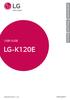 User Guide LG-K120E NEDERLANDS FRANÇAIS ENGLISH MFL69444001 (1.0) www.lg.com Informatie over deze gebruikershandleiding NEDERLANDS Bedankt dat u hebt gekozen voor LG. Lees deze gebruikershandleiding aandachtig
User Guide LG-K120E NEDERLANDS FRANÇAIS ENGLISH MFL69444001 (1.0) www.lg.com Informatie over deze gebruikershandleiding NEDERLANDS Bedankt dat u hebt gekozen voor LG. Lees deze gebruikershandleiding aandachtig
NEDERLANDS F R A N Ç A I S E N G L I S H. Gebruikershandleiding Guide de l utilisateur User Guide LG-D855. www.lg.com MFL68500507 (1.
 NEDERLANDS F R A N Ç A I S E N G L I S H Gebruikershandleiding Guide de l utilisateur User Guide LG-D855 MFL68500507 (1.0) www.lg.com NEDERLANDS Gebruikershandleiding Klaar voor 4G LTE* * Controleer bij
NEDERLANDS F R A N Ç A I S E N G L I S H Gebruikershandleiding Guide de l utilisateur User Guide LG-D855 MFL68500507 (1.0) www.lg.com NEDERLANDS Gebruikershandleiding Klaar voor 4G LTE* * Controleer bij
NEDERLANDS FRANÇAIS ENGLISH. Gebruikershandleiding Guide de l utilisateur User Guide LG-D331. www.lg.com MFL68587614 (1.0)
 NEDERLANDS FRANÇAIS ENGLISH Gebruikershandleiding Guide de l utilisateur User Guide LG-D331 MFL68587614 (1.0) www.lg.com NEDERLANDS Gebruikershandleiding De schermafbeeldingen en illustraties wijken mogelijk
NEDERLANDS FRANÇAIS ENGLISH Gebruikershandleiding Guide de l utilisateur User Guide LG-D331 MFL68587614 (1.0) www.lg.com NEDERLANDS Gebruikershandleiding De schermafbeeldingen en illustraties wijken mogelijk
Aan de slag. Model: 5800d-1. Nokia 5800 XpressMusic 9211311, Uitgave 1 NL
 Aan de slag Model: 5800d-1 Nokia 5800 XpressMusic 9211311, Uitgave 1 NL Toetsen en onderdelen 9 Tweede camera 10 Volume-/zoomtoets 11 Mediatoets 12 Scherm en toetsvergrendelingsschakelaar 13 Opnametoets
Aan de slag Model: 5800d-1 Nokia 5800 XpressMusic 9211311, Uitgave 1 NL Toetsen en onderdelen 9 Tweede camera 10 Volume-/zoomtoets 11 Mediatoets 12 Scherm en toetsvergrendelingsschakelaar 13 Opnametoets
NEDERLANDS F R A N Ç A I S ENGLISH. Gebruikershandleiding Guide de l utilisateur User Guide. www.lg.com MFL68043815 (1.0)
 NEDERLANDS F R A N Ç A I S ENGLISH Gebruikershandleiding Guide de l utilisateur User Guide MFL68043815 (1.0) www.lg.com NEDERLANDS Gebruikershandleiding De videohandleiding bevat informatie over de belangrijkste
NEDERLANDS F R A N Ç A I S ENGLISH Gebruikershandleiding Guide de l utilisateur User Guide MFL68043815 (1.0) www.lg.com NEDERLANDS Gebruikershandleiding De videohandleiding bevat informatie over de belangrijkste
Gebruiksaanwijzing. OV-BaseCore7(Z)
 Gebruiksaanwijzing NL OV-BaseCore7(Z) Belangrijke veiligheidsinstructies Waarschuwing: Om het risico op elektrische schokken te beperken, mag u de behuizing of de achterkant niet verwijderen. Alle onderdelen
Gebruiksaanwijzing NL OV-BaseCore7(Z) Belangrijke veiligheidsinstructies Waarschuwing: Om het risico op elektrische schokken te beperken, mag u de behuizing of de achterkant niet verwijderen. Alle onderdelen
Inhoudsopgave. 114234_ARCHOS 50c Platinum book.indd 81 02/09/2015 10:44:14. Nederlands
 Inhoudsopgave Inhoud van de verpakking... 82 Beschrijving van het apparaat... 83 Aan de slag... 86 Mobiele data & WiFi-verbinding... 90 Scherm Google account & Contacten... 92 Vertrouwd raken met Android
Inhoudsopgave Inhoud van de verpakking... 82 Beschrijving van het apparaat... 83 Aan de slag... 86 Mobiele data & WiFi-verbinding... 90 Scherm Google account & Contacten... 92 Vertrouwd raken met Android
User Guide LG-H955. MFL (1.0)
 User Guide NEDERLANDS FRANÇAIS ENGLISH LG-H955 MFL69022301 (1.0) www.lg.com NEDERLANDS Gebruikershandleiding Bepaalde inhoud en afbeeldingen wijken mogelijk af van uw apparaat, afhankelijk van de regio,
User Guide NEDERLANDS FRANÇAIS ENGLISH LG-H955 MFL69022301 (1.0) www.lg.com NEDERLANDS Gebruikershandleiding Bepaalde inhoud en afbeeldingen wijken mogelijk af van uw apparaat, afhankelijk van de regio,
Gebruikershandleiding
 Gebruikershandleiding Xperia SmartTags NT1/NT2 Inhoudsopgave Inleiding...3 Aan de slag...4 De NFC-functie inschakelen...4 NFC-detectiegebied...4 Smart Connect gebruiken om labels te beheren...4 Xperia
Gebruikershandleiding Xperia SmartTags NT1/NT2 Inhoudsopgave Inleiding...3 Aan de slag...4 De NFC-functie inschakelen...4 NFC-detectiegebied...4 Smart Connect gebruiken om labels te beheren...4 Xperia
User Guide. LG-K350n. MFL (1.0)
 User Guide LG-K350n NEDERLANDS FRANÇAIS ENGLISH MFL69561101 (1.0) www.lg.com Informatie over deze gebruikershandleiding NEDERLANDS Bedankt dat u hebt gekozen voor LG. Lees deze gebruikershandleiding aandachtig
User Guide LG-K350n NEDERLANDS FRANÇAIS ENGLISH MFL69561101 (1.0) www.lg.com Informatie over deze gebruikershandleiding NEDERLANDS Bedankt dat u hebt gekozen voor LG. Lees deze gebruikershandleiding aandachtig
NEDERLANDS FRANÇAIS ENGLISH. Gebruikershandleiding Guide de l utilisateur User Guide LG-D620. www.lg.com MFL68260746 (1.0)
 NEDERLANDS FRANÇAIS ENGLISH Gebruikershandleiding Guide de l utilisateur User Guide LG-D620 MFL68260746 (1.0) www.lg.com NEDERLANDS Gebruikershandleiding De schermafbeeldingen en illustraties wijken mogelijk
NEDERLANDS FRANÇAIS ENGLISH Gebruikershandleiding Guide de l utilisateur User Guide LG-D620 MFL68260746 (1.0) www.lg.com NEDERLANDS Gebruikershandleiding De schermafbeeldingen en illustraties wijken mogelijk
NEDERLANDS FRANÇAIS ENGLISH. Gebruikershandleiding Guide de l utilisateur User Guide. LG-D390n. www.lg.com MFL68528108 (1.0)
 NEDERLANDS FRANÇAIS ENGLISH Gebruikershandleiding Guide de l utilisateur User Guide LG-D390n MFL68528108 (1.0) www.lg.com NEDERLANDS Gebruikershandleiding De schermafbeeldingen en illustraties wijken
NEDERLANDS FRANÇAIS ENGLISH Gebruikershandleiding Guide de l utilisateur User Guide LG-D390n MFL68528108 (1.0) www.lg.com NEDERLANDS Gebruikershandleiding De schermafbeeldingen en illustraties wijken
NEDERLANDS FRANÇAIS ENGLISH. Gebruikershandleiding Guide de l utilisateur User Guide LG-D315. www.lg.com MFL68520414 (1.0)
 NEDERLANDS FRANÇAIS ENGLISH Gebruikershandleiding Guide de l utilisateur User Guide LG-D315 MFL68520414 (1.0) www.lg.com NEDERLANDS Gebruikershandleiding De schermafbeeldingen en illustraties wijken mogelijk
NEDERLANDS FRANÇAIS ENGLISH Gebruikershandleiding Guide de l utilisateur User Guide LG-D315 MFL68520414 (1.0) www.lg.com NEDERLANDS Gebruikershandleiding De schermafbeeldingen en illustraties wijken mogelijk
NEDERLANDS F R A N Ç A I S E N G L I S H. Gebruikershandleiding Guide de l utilisateur User Guide LG-E460. www.lg.com MFL67844511 (1.
 NEDERLANDS F R A N Ç A I S E N G L I S H Gebruikershandleiding Guide de l utilisateur User Guide LG-E460 MFL67844511 (1.0) www.lg.com NEDERLANDS Gebruikershandleiding De schermafbeeldingen en illustraties
NEDERLANDS F R A N Ç A I S E N G L I S H Gebruikershandleiding Guide de l utilisateur User Guide LG-E460 MFL67844511 (1.0) www.lg.com NEDERLANDS Gebruikershandleiding De schermafbeeldingen en illustraties
User Guide LG-H960A. MFL (1.0)
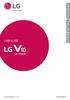 User Guide NEDERLANDS FRANÇAIS ENGLISH LG-H960A MFL69376601 (1.0) www.lg.com Informatie over deze gebruikershandleiding Bedankt dat u hebt gekozen voor LG. Lees deze gebruikershandleiding aandachtig door
User Guide NEDERLANDS FRANÇAIS ENGLISH LG-H960A MFL69376601 (1.0) www.lg.com Informatie over deze gebruikershandleiding Bedankt dat u hebt gekozen voor LG. Lees deze gebruikershandleiding aandachtig door
NEDERLANDS FRANÇAIS ENGLISH. Gebruikershandleiding Guide de l utilisateur User Guide LG-D722. www.lg.com MFL68581403 (1.0)
 NEDERLANDS FRANÇAIS ENGLISH Gebruikershandleiding Guide de l utilisateur User Guide LG-D722 MFL68581403 (1.0) www.lg.com NEDERLANDS Gebruikershandleiding De schermafbeeldingen en illustraties wijken mogelijk
NEDERLANDS FRANÇAIS ENGLISH Gebruikershandleiding Guide de l utilisateur User Guide LG-D722 MFL68581403 (1.0) www.lg.com NEDERLANDS Gebruikershandleiding De schermafbeeldingen en illustraties wijken mogelijk
Gebruikershandleiding Inhoud
 Gebruikershandleiding Inhoud 1. Note 2. Inhoud van de verpakking 3. Product aanzichten 4. Opstarten en aflsuiten 5. Desktop 6. Knoppen 7. Systeem instellingen 7.1 WIFI draadloze connectie 8. HDMI 9. Installeren,
Gebruikershandleiding Inhoud 1. Note 2. Inhoud van de verpakking 3. Product aanzichten 4. Opstarten en aflsuiten 5. Desktop 6. Knoppen 7. Systeem instellingen 7.1 WIFI draadloze connectie 8. HDMI 9. Installeren,
NEDERLANDS ENGLISH. Gebruikershandleiding User Guide LG-E430. www.lg.com MFL67882017 (1.0)
 NEDERLANDS ENGLISH Gebruikershandleiding User Guide LG-E430 MFL67882017 (1.0) www.lg.com NEDERLANDS Gebruikershandleiding De schermafbeeldingen en illustraties wijken mogelijk af van wat u daadwerkelijk
NEDERLANDS ENGLISH Gebruikershandleiding User Guide LG-E430 MFL67882017 (1.0) www.lg.com NEDERLANDS Gebruikershandleiding De schermafbeeldingen en illustraties wijken mogelijk af van wat u daadwerkelijk
MAAK DE BITT GAMETABLET QW TB-G100 GEREED VOOR GEBRUIK IN EEN PAAR SIMPELE STAPPEN 1. ONDERDELEN 2 2. DE BASIS OPZET VAN ANDROID 2
 SNELSTARTGIDS MAAK DE BITT GAMETABLET QW TB-G100 GEREED VOOR GEBRUIK IN EEN PAAR SIMPELE STAPPEN INHOUD 1. ONDERDELEN 2 2. DE BASIS OPZET VAN ANDROID 2 3. TERUG GAAN NAAR HET VORIGE SCHERM 3 4. DIREKT
SNELSTARTGIDS MAAK DE BITT GAMETABLET QW TB-G100 GEREED VOOR GEBRUIK IN EEN PAAR SIMPELE STAPPEN INHOUD 1. ONDERDELEN 2 2. DE BASIS OPZET VAN ANDROID 2 3. TERUG GAAN NAAR HET VORIGE SCHERM 3 4. DIREKT
SimPhone. Handleiding Gebruik. Nederlands. Versie 3.0
 pc SimPhone Handleiding Gebruik Versie 3.0 Nederlands Gefeliciteerd met uw SimPhone! Wist u dat? U heeft 1 jaar lang gratis hulp en ondersteuning van een SimCoach! Bel of mail een SimCoach + 31 (0)20 422
pc SimPhone Handleiding Gebruik Versie 3.0 Nederlands Gefeliciteerd met uw SimPhone! Wist u dat? U heeft 1 jaar lang gratis hulp en ondersteuning van een SimCoach! Bel of mail een SimCoach + 31 (0)20 422
Point of View Android 2.3 Tablet - User s Manual ProTab 2XXL
 Inhoud 1. Note... 2 2. Inhoud van de verpakking... 2 3. Product Aanzicht... 3 4. Opstarten en afsluiten... 4 5. Desktop... 5 6. Knoppen... 5 7. Het APK Scherm... 6 8. Systeem instellingen... 6 9. Installeren,
Inhoud 1. Note... 2 2. Inhoud van de verpakking... 2 3. Product Aanzicht... 3 4. Opstarten en afsluiten... 4 5. Desktop... 5 6. Knoppen... 5 7. Het APK Scherm... 6 8. Systeem instellingen... 6 9. Installeren,
NEDERLANDS FRANÇAIS ENGLISH. Gebruikershandleiding Guide de l utilisateur User Guide. LG-D405n. www.lg.com MFL68143341 (1.0)
 NEDERLANDS FRANÇAIS ENGLISH Gebruikershandleiding Guide de l utilisateur User Guide LG-D405n MFL68143341 (1.0) www.lg.com NEDERLANDS Gebruikershandleiding De schermafbeeldingen en illustraties wijken
NEDERLANDS FRANÇAIS ENGLISH Gebruikershandleiding Guide de l utilisateur User Guide LG-D405n MFL68143341 (1.0) www.lg.com NEDERLANDS Gebruikershandleiding De schermafbeeldingen en illustraties wijken
Nokia MobileTV Headset DVB-H. Uitgave 1.1
 Nokia MobileTV Headset DVB-H Uitgave 1.1 2010 Nokia. Alle rechten voorbehouden. Inleiding Met de Nokia MobileTV Headset DVB-H kunt u digitale tvuitzendingen ontvangen in Digital Video Broadcasting-Handheld
Nokia MobileTV Headset DVB-H Uitgave 1.1 2010 Nokia. Alle rechten voorbehouden. Inleiding Met de Nokia MobileTV Headset DVB-H kunt u digitale tvuitzendingen ontvangen in Digital Video Broadcasting-Handheld
Gebruikershandleiding. Lees deze handleiding zorgvuldig door voordat u de telefoon in gebruik neemt!
 Gebruikershandleiding Lees deze handleiding zorgvuldig door voordat u de telefoon in gebruik neemt! 1 Aansluiti ng voor oplader 2 Zaklamp 3 Scherm 4 M2-toets 5 M1-toets 6 Verzendtoets 7 Oortelefo on 10
Gebruikershandleiding Lees deze handleiding zorgvuldig door voordat u de telefoon in gebruik neemt! 1 Aansluiti ng voor oplader 2 Zaklamp 3 Scherm 4 M2-toets 5 M1-toets 6 Verzendtoets 7 Oortelefo on 10
Gebruiksaan Owner s wijzing Guide December 6, 2010 NSOG
 Gebruiksaanwijzing 2 Juridische kennisgevingen Copyright 2011 Google Inc. Alle rechten voorbehouden. Google, het gestileerde logo van Google, Android, het gestileerde logo van Android, Nexus, het gestileerde
Gebruiksaanwijzing 2 Juridische kennisgevingen Copyright 2011 Google Inc. Alle rechten voorbehouden. Google, het gestileerde logo van Google, Android, het gestileerde logo van Android, Nexus, het gestileerde
Handleiding Quick start
 Handleiding Quick start Geachte klant, Hartelijk dank dat u heeft gekozen voor de mobiele telefoon General Mobile Discovery. Deze quick start handleiding is bedoeld om de belangrijkste functies van het
Handleiding Quick start Geachte klant, Hartelijk dank dat u heeft gekozen voor de mobiele telefoon General Mobile Discovery. Deze quick start handleiding is bedoeld om de belangrijkste functies van het
NEDERLANDS FRANÇAIS. Gebruikershandleiding Guide de l utilisateur User Guide LG-E455. www.lg.com MFL67841644 (1.0)
 NEDERLANDS FRANÇAIS E N G L I S H Gebruikershandleiding Guide de l utilisateur User Guide LG-E455 MFL67841644 (1.0) www.lg.com NEDERLANDS Gebruikershandleiding De schermafbeeldingen en illustraties wijken
NEDERLANDS FRANÇAIS E N G L I S H Gebruikershandleiding Guide de l utilisateur User Guide LG-E455 MFL67841644 (1.0) www.lg.com NEDERLANDS Gebruikershandleiding De schermafbeeldingen en illustraties wijken
nederlands KLEURENSCHERM Omgevingslichtsensor en nabijheidssensor Luistergedeelte Headset-stekker, microfoon Camera vooraan Volumeknoppen Aan/uitknop
 KLEURENSCHERM Luistergedeelte Headset-stekker, microfoon Omgevingslichtsensor en nabijheidssensor Camera vooraan nederlands Aan/uitknop Volumeknoppen Kleurenscherm Hoofdmicrofoon Micro-USBaansluiting Luidspreker
KLEURENSCHERM Luistergedeelte Headset-stekker, microfoon Omgevingslichtsensor en nabijheidssensor Camera vooraan nederlands Aan/uitknop Volumeknoppen Kleurenscherm Hoofdmicrofoon Micro-USBaansluiting Luidspreker
Samsung Galaxy Tab 2 (7.0)
 Samsung Galaxy Tab 2 (7.0) In dit PDF-bestand vindt u aanvullende informatie bij het boek Samsung Galaxy Tab voor senioren. Omdat er een aantal kleine verschillen is met de Tab 2 (10.1) die in het boek
Samsung Galaxy Tab 2 (7.0) In dit PDF-bestand vindt u aanvullende informatie bij het boek Samsung Galaxy Tab voor senioren. Omdat er een aantal kleine verschillen is met de Tab 2 (10.1) die in het boek
NEDERLANDS E N G L I S H. Gebruikershandleiding LG-P760. www.lg.com MFL67725605 (1.1)
 NEDERLANDS F R A N Ç A I S E N G L I S H Gebruikershandleiding LG-P760 MFL67725605 (1.1) www.lg.com NEDERLANDS LG-P760 Gebruikershandleiding In deze handleiding vindt u informatie over het gebruik van
NEDERLANDS F R A N Ç A I S E N G L I S H Gebruikershandleiding LG-P760 MFL67725605 (1.1) www.lg.com NEDERLANDS LG-P760 Gebruikershandleiding In deze handleiding vindt u informatie over het gebruik van
NEDERLANDS F R A N Ç A I S E N G L I S H. Gebruikershandleiding Guide de l utilisateur User Guide LG-D855. MFL68862901 (1.
 NEDERLANDS F R A N Ç A I S E N G L I S H Gebruikershandleiding Guide de l utilisateur User Guide LG-D855 MFL68862901 (1.0) www.lg.com NEDERLANDS Gebruikershandleiding Klaar voor 4G LTE* * Controleer bij
NEDERLANDS F R A N Ç A I S E N G L I S H Gebruikershandleiding Guide de l utilisateur User Guide LG-D855 MFL68862901 (1.0) www.lg.com NEDERLANDS Gebruikershandleiding Klaar voor 4G LTE* * Controleer bij
NEDERLANDS F R A N Ç A I S ENGLISH. Gebruikershandleiding Guide de l utilisateur User Guide LG-P710. www.lg.com MFL67862724 (1.0)
 NEDERLANDS F R A N Ç A I S ENGLISH Gebruikershandleiding Guide de l utilisateur User Guide LG-P710 MFL67862724 (1.0) www.lg.com NEDERLANDS Gebruikershandleiding De schermafbeeldingen en illustraties wijken
NEDERLANDS F R A N Ç A I S ENGLISH Gebruikershandleiding Guide de l utilisateur User Guide LG-P710 MFL67862724 (1.0) www.lg.com NEDERLANDS Gebruikershandleiding De schermafbeeldingen en illustraties wijken
Gebruikershandleiding Guide de l utilisateur User Guide
 NEDERLANDS FRANÇAIS ENGLISH Gebruikershandleiding Guide de l utilisateur User Guide LG-V700 MFL68506209 (1.0) www.lg.com NEDERLANDS Gebruikershandleiding De schermafbeeldingen en illustraties wijken mogelijk
NEDERLANDS FRANÇAIS ENGLISH Gebruikershandleiding Guide de l utilisateur User Guide LG-V700 MFL68506209 (1.0) www.lg.com NEDERLANDS Gebruikershandleiding De schermafbeeldingen en illustraties wijken mogelijk
SimPhone. Handleiding Gebruik. Nederlands. Versie 4.0
 pc SimPhone Handleiding Gebruik Versie 4.0 Nederlands Gefeliciteerd met uw SimPhone! Wist u dat? U heeft 1 jaar lang gratis hulp en ondersteuning van een SimCoach! Bel of mail een SimCoach + 31 (0)20 422
pc SimPhone Handleiding Gebruik Versie 4.0 Nederlands Gefeliciteerd met uw SimPhone! Wist u dat? U heeft 1 jaar lang gratis hulp en ondersteuning van een SimCoach! Bel of mail een SimCoach + 31 (0)20 422
Veelgestelde vragen voor Transformer TF201 DU7211
 Veelgestelde vragen voor Transformer TF201 DU7211 Bestanden beheren... 2 Hoe krijg ik toegang tot mijn gegevens die opgeslagen zijn op microsd, SD-kaart en USB-apparaat?... 2 Hoe verplaats ik het geselecteerde
Veelgestelde vragen voor Transformer TF201 DU7211 Bestanden beheren... 2 Hoe krijg ik toegang tot mijn gegevens die opgeslagen zijn op microsd, SD-kaart en USB-apparaat?... 2 Hoe verplaats ik het geselecteerde
Veelgestelde vragen voor Eee Pad TF201
 Veelgestelde vragen voor Eee Pad TF201 DU6915 Bestanden beheren... 2 Hoe krijg ik toegang tot mijn gegevens die opgeslagen zijn op microsd, SD-kaart en USB-apparaat?... 2 Hoe verplaats ik het geselecteerde
Veelgestelde vragen voor Eee Pad TF201 DU6915 Bestanden beheren... 2 Hoe krijg ik toegang tot mijn gegevens die opgeslagen zijn op microsd, SD-kaart en USB-apparaat?... 2 Hoe verplaats ik het geselecteerde
2015 Multizijn V.O.F 1
 Dank u voor de aanschaf van de SJ4000 WIFI Camera. Lees deze handleiding aandachtig door voordat u de camera gaat gebruiken en wij hopen dat u snel vertrouwd zal zijn met de camera en u veel spannende
Dank u voor de aanschaf van de SJ4000 WIFI Camera. Lees deze handleiding aandachtig door voordat u de camera gaat gebruiken en wij hopen dat u snel vertrouwd zal zijn met de camera en u veel spannende
2015 Multizijn V.O.F 1
 Dank u voor de aanschaf van de gloednieuwe SJ5000 Camera. Lees deze handleiding aandachtig door voordat u de camera gaat gebruiken en wij hopen dat u snel vertrouwd zal zijn met de camera en u veel spannende
Dank u voor de aanschaf van de gloednieuwe SJ5000 Camera. Lees deze handleiding aandachtig door voordat u de camera gaat gebruiken en wij hopen dat u snel vertrouwd zal zijn met de camera en u veel spannende
NEDERLANDS FRANÇAIS ENGLISH. Gebruikershandleiding LG-E975. www.lg.com MFL67781230 (1.0)
 NEDERLANDS FRANÇAIS ENGLISH Gebruikershandleiding LG-E975 MFL67781230 (1.0) www.lg.com Gebruikershandleiding Nederlands De schermafbeeldingen en illustraties wijken mogelijk af van wat u daadwerkelijk
NEDERLANDS FRANÇAIS ENGLISH Gebruikershandleiding LG-E975 MFL67781230 (1.0) www.lg.com Gebruikershandleiding Nederlands De schermafbeeldingen en illustraties wijken mogelijk af van wat u daadwerkelijk
Handleiding U8 Wireless Headset
 Voorwoord Bedankt dat je voor de Music Headsets hebt gekozen Lees de gebruikershandleiding zorgvuldig voor de juiste instructies om het voordeel van ons product te maximaliseren. Onze headsets zijn goed
Voorwoord Bedankt dat je voor de Music Headsets hebt gekozen Lees de gebruikershandleiding zorgvuldig voor de juiste instructies om het voordeel van ons product te maximaliseren. Onze headsets zijn goed
NEDERLANDS FRANÇAIS ENGLISH. Gebruikershandleiding Guide de l utilisateur User Guide LG-D955. MFL (1.0)
 NEDERLANDS FRANÇAIS ENGLISH Gebruikershandleiding Guide de l utilisateur User Guide LG-D955 MFL68141103 (1.0) www.lg.com Gebruikershandleiding Klaar voor 4G LTE* * Controleer bij uw netwerkprovider of
NEDERLANDS FRANÇAIS ENGLISH Gebruikershandleiding Guide de l utilisateur User Guide LG-D955 MFL68141103 (1.0) www.lg.com Gebruikershandleiding Klaar voor 4G LTE* * Controleer bij uw netwerkprovider of
Gebruikershandleiding Guide de l utilisateur User Guide
 NEDERLANDS FRANÇAIS ENGLISH Gebruikershandleiding Guide de l utilisateur User Guide LG-D290n MFL68623704 (1.0) www.lg.com NEDERLANDS Gebruikershandleiding De schermafbeeldingen en illustraties wijken
NEDERLANDS FRANÇAIS ENGLISH Gebruikershandleiding Guide de l utilisateur User Guide LG-D290n MFL68623704 (1.0) www.lg.com NEDERLANDS Gebruikershandleiding De schermafbeeldingen en illustraties wijken
Gebruiksaanwijzing OV-NewBase www.overmax.nl
 Gebruiksaanwijzing OV-NewBase www.overmax.nl Snel Start Batterij management en opladen Voordat u het toestel in gebruik neemt, dient u de accu eerst geheel op te laden. Stop de lader in het toestel en
Gebruiksaanwijzing OV-NewBase www.overmax.nl Snel Start Batterij management en opladen Voordat u het toestel in gebruik neemt, dient u de accu eerst geheel op te laden. Stop de lader in het toestel en
Gebruikershandleiding
 I785D8DCZ Gebruikershandleiding Hartelijk dank voor uw aankoop van deze EMPIRE Intel Tablet Model I785D8DCZ. Deze handleiding geeft een kort overzicht van alle functies van de tablet en is ervoor bedoeld
I785D8DCZ Gebruikershandleiding Hartelijk dank voor uw aankoop van deze EMPIRE Intel Tablet Model I785D8DCZ. Deze handleiding geeft een kort overzicht van alle functies van de tablet en is ervoor bedoeld
SimPhone. Handleiding Gebruik. Nederlands. Versie 4.1
 SimPhone Handleiding Gebruik Versie 4.1 Nederlands Gefeliciteerd met uw SimPhone! Wist u dat? U heeft altijd recht op hulp en ondersteuning van een SimCoach! Bel of mail een SimCoach + 31 (0)20 422 60
SimPhone Handleiding Gebruik Versie 4.1 Nederlands Gefeliciteerd met uw SimPhone! Wist u dat? U heeft altijd recht op hulp en ondersteuning van een SimCoach! Bel of mail een SimCoach + 31 (0)20 422 60
NEDERLANDS FRANÇAIS. Gebruikershandleiding Guide de l utilisateur User Guide LG-V500. www.lg.com MFL67986012 (1.0)
 NEDERLANDS FRANÇAIS E N G L I S H Gebruikershandleiding Guide de l utilisateur User Guide LG-V500 MFL67986012 (1.0) www.lg.com NEDERLANDS Gebruikershandleiding De schermafbeeldingen en illustraties wijken
NEDERLANDS FRANÇAIS E N G L I S H Gebruikershandleiding Guide de l utilisateur User Guide LG-V500 MFL67986012 (1.0) www.lg.com NEDERLANDS Gebruikershandleiding De schermafbeeldingen en illustraties wijken
NEDERLANDS FRANÇAIS ENGLISH. Gebruikershandleiding LG-P880. www.lg.com P/N : MFL67582706 (1.0)
 NEDERLANDS FRANÇAIS ENGLISH Gebruikershandleiding LG-P880 P/N : MFL67582706 (1.0) www.lg.com Nederlands LG-P880 Gebruikershandleiding In deze handleiding vindt u informatie over het gebruik van uw telefoon.
NEDERLANDS FRANÇAIS ENGLISH Gebruikershandleiding LG-P880 P/N : MFL67582706 (1.0) www.lg.com Nederlands LG-P880 Gebruikershandleiding In deze handleiding vindt u informatie over het gebruik van uw telefoon.
Nokia Extra Power DC-11/DC-11K /2
 Nokia Extra Power DC-11/DC-11K 5 2 4 3 9212420/2 2008-2010 Nokia. Alle rechten voorbehouden. Inleiding Met de Nokia Extra Power DC-11/ DC-11K (hierna DC-11 genoemd) kunt u de batterijen van twee compatibele
Nokia Extra Power DC-11/DC-11K 5 2 4 3 9212420/2 2008-2010 Nokia. Alle rechten voorbehouden. Inleiding Met de Nokia Extra Power DC-11/ DC-11K (hierna DC-11 genoemd) kunt u de batterijen van twee compatibele
AAN DE SLAG MET HERCULES DJCONTROLWAVE EN DJUCED DJW
 AAN DE SLAG MET HERCULES DJCONTROLWAVE EN DJUCED DJW HERCULES DJCONTROLWAVE OVERZICHT De Hercules DJControlWave is een 2-decks DJ-controller met Bluetooth draadloze technologie. Hiermee kunt u uiterst
AAN DE SLAG MET HERCULES DJCONTROLWAVE EN DJUCED DJW HERCULES DJCONTROLWAVE OVERZICHT De Hercules DJControlWave is een 2-decks DJ-controller met Bluetooth draadloze technologie. Hiermee kunt u uiterst
Magic Remote GEBRUIKERSHANDLEIDING
 GEBRUIKERSHANDLEIDING Magic Remote Lees deze handleiding zorgvuldig door voordat u de afstandsbediening gebruikt en bewaar de handleiding om deze naderhand te kunnen raadplegen. AN-MR650A www.lg.com ACCESSOIRES
GEBRUIKERSHANDLEIDING Magic Remote Lees deze handleiding zorgvuldig door voordat u de afstandsbediening gebruikt en bewaar de handleiding om deze naderhand te kunnen raadplegen. AN-MR650A www.lg.com ACCESSOIRES
JABRA SPEAK 510. Handleiding. jabra.com/speak510
 JABRA SPEAK 510 Handleiding jabra.com/speak510 2015 GN Netcom A/S. Alle rechten voorbehouden. Jabra is een geregistreerd handelsmerk van GN Netcom A/S. Alle andere handelsmerken zijn eigendom van hun respectievelijke
JABRA SPEAK 510 Handleiding jabra.com/speak510 2015 GN Netcom A/S. Alle rechten voorbehouden. Jabra is een geregistreerd handelsmerk van GN Netcom A/S. Alle andere handelsmerken zijn eigendom van hun respectievelijke
Handleiding pilotperiode. SamsungGalaxyTab 3
 Pilot Platform Handleiding pilotperiode SamsungGalaxyTab 3 2 Handleiding Galaxy Tab 3 10.1 - versie 1 - febr. 2014 Inhoudsopgave 1. De Samsung Galaxy Tab 3 10.1 1.1 De belangrijkste onderdelen van de Galaxy
Pilot Platform Handleiding pilotperiode SamsungGalaxyTab 3 2 Handleiding Galaxy Tab 3 10.1 - versie 1 - febr. 2014 Inhoudsopgave 1. De Samsung Galaxy Tab 3 10.1 1.1 De belangrijkste onderdelen van de Galaxy
Inhoudsopgave Voorwoord 7 Nieuwsbrief 7 Introductie Visual Steps 8 Wat heeft u nodig? 9 De website bij het boek 9 Hoe werkt u met dit boek?
 Inhoudsopgave Voorwoord... 7 Nieuwsbrief... 7 Introductie Visual Steps... 8 Wat heeft u nodig?... 9 De website bij het boek... 9 Hoe werkt u met dit boek?... 10 Toets uw kennis... 11 Voor docenten... 11
Inhoudsopgave Voorwoord... 7 Nieuwsbrief... 7 Introductie Visual Steps... 8 Wat heeft u nodig?... 9 De website bij het boek... 9 Hoe werkt u met dit boek?... 10 Toets uw kennis... 11 Voor docenten... 11
Point of View Android 2.3 Tablet - User s Manual PlayTab Pro
 Inhoud 1. Note... 2 2. Inhoud van de verpakking... 2 3. Product aanzichten... 3 4. Opstarten en afsluiten... 4 5. Desktop... 4 6. Knoppen... 4 7. Systeem instellingen... 5 8. HDMI... 7 9. Installeren,
Inhoud 1. Note... 2 2. Inhoud van de verpakking... 2 3. Product aanzichten... 3 4. Opstarten en afsluiten... 4 5. Desktop... 4 6. Knoppen... 4 7. Systeem instellingen... 5 8. HDMI... 7 9. Installeren,
HP luidsprekertelefoon. Gebruikershandleiding
 HP luidsprekertelefoon Gebruikershandleiding Copyright 2014 Hewlett-Packard Development Company, L.P. Bluetooth is een handelsmerk van de desbetreffende eigenaar en wordt door Hewlett-Packard Company onder
HP luidsprekertelefoon Gebruikershandleiding Copyright 2014 Hewlett-Packard Development Company, L.P. Bluetooth is een handelsmerk van de desbetreffende eigenaar en wordt door Hewlett-Packard Company onder
FaceTime - Berichten - Telefoon (iphone)
 FaceTime - Berichten - Telefoon (iphone) FaceTime Met FaceTime kunt u video- of audiogesprekken voeren met iedereen die beschikt over een ios-apparaat of computer met FaceTime. Via de FaceTime-camera kan
FaceTime - Berichten - Telefoon (iphone) FaceTime Met FaceTime kunt u video- of audiogesprekken voeren met iedereen die beschikt over een ios-apparaat of computer met FaceTime. Via de FaceTime-camera kan
BLUETOOTH DOUCHE LUIDSPREKER
 ENVIVO BLUETOOTH DOUCHE LUIDSPREKER GEBRUIKERSHANDLEIDING INHOUDSOPGAVE PRODUCT OVERZICHT... 4 KNOPPEN... 6 BLUETOOTH MODUS... 6 Bluetooth Paren... 6 Muziek afspelen in Bluetooth modus...10 Handenvrij
ENVIVO BLUETOOTH DOUCHE LUIDSPREKER GEBRUIKERSHANDLEIDING INHOUDSOPGAVE PRODUCT OVERZICHT... 4 KNOPPEN... 6 BLUETOOTH MODUS... 6 Bluetooth Paren... 6 Muziek afspelen in Bluetooth modus...10 Handenvrij
Mobiel Internet Veiligheidspakket
 Mobiel Internet Veiligheidspakket Gebruikershandleiding Mobiel Internet Veiligheidspakket voor Android smartphones en tablets Mobiel IVP Android Versie 1.0, d.d. 20-07-2011 1 Inleiding... 3 2 Installatie...
Mobiel Internet Veiligheidspakket Gebruikershandleiding Mobiel Internet Veiligheidspakket voor Android smartphones en tablets Mobiel IVP Android Versie 1.0, d.d. 20-07-2011 1 Inleiding... 3 2 Installatie...
Wees voorzichtig bij het gebruik van de tablet. Het touchscreen en scherm kan beschadigd raken door externe schokken of druk.
 Eigenschappen product OS Windows 10 8" IPS LCD multi-touch touchscreen Quadcore-processor DDR3L 2GB, emmc 16GB / 32GB Bluetooth 4.0 Camera voorkant 0,3M, achterkant 2,0M Wi-Fi en G-sensor Ondersteuning
Eigenschappen product OS Windows 10 8" IPS LCD multi-touch touchscreen Quadcore-processor DDR3L 2GB, emmc 16GB / 32GB Bluetooth 4.0 Camera voorkant 0,3M, achterkant 2,0M Wi-Fi en G-sensor Ondersteuning
Nederlandse Handleiding
 Nederlandse Handleiding OV-SteelCore8 (1). Introductie Deze handleiding bevat belangrijke veiligheids- en gebruikers informatie om mogelijke ongelukken te voorkomen. Lees eerst de handleiding grondig door
Nederlandse Handleiding OV-SteelCore8 (1). Introductie Deze handleiding bevat belangrijke veiligheids- en gebruikers informatie om mogelijke ongelukken te voorkomen. Lees eerst de handleiding grondig door
EM8621 Afstandsbediening. Downloaded from
 EM8621 Afstandsbediening EM8621 - Afstandsbediening 2 NEDERLANDS Inhoudsopgave 1.0 Introductie... 2 1.1 Inhoud van de verpakking... 2 2.0 Voorkant afstandsbediening... 3 3.0 Alarm inschakelen... 3 4.0
EM8621 Afstandsbediening EM8621 - Afstandsbediening 2 NEDERLANDS Inhoudsopgave 1.0 Introductie... 2 1.1 Inhoud van de verpakking... 2 2.0 Voorkant afstandsbediening... 3 3.0 Alarm inschakelen... 3 4.0
Snelstartgids CJB26Q0ALAEB
 Snelstartgids CJB26Q0ALAEB Welkom! In deze beknopte gebruiksaanwijzing wordt uw USB-modem beschreven, wordt informatie gegeven over hoe u de beheerparameters kunt instellen en hoe u helpinformatie op de
Snelstartgids CJB26Q0ALAEB Welkom! In deze beknopte gebruiksaanwijzing wordt uw USB-modem beschreven, wordt informatie gegeven over hoe u de beheerparameters kunt instellen en hoe u helpinformatie op de
Handleiding mobiel printen/scannen voor Brother iprint&scan (Android )
 Handleiding mobiel printen/scannen voor Brother iprint&scan (Android ) Inhoudsopgave Voordat u uw Brother-machine gebruikt... Definities van opmerkingen... Handelsmerken... Inleiding... Brother iprint&scan
Handleiding mobiel printen/scannen voor Brother iprint&scan (Android ) Inhoudsopgave Voordat u uw Brother-machine gebruikt... Definities van opmerkingen... Handelsmerken... Inleiding... Brother iprint&scan
Gebruiksaanwijzing. Altijd tot uw dienst Ga voor registratie van uw product en ondersteuning naar SHL3855NC
 Altijd tot uw dienst Ga voor registratie van uw product en ondersteuning naar www.philips.com/support Vragen? Vraag het Philips SHL3855NC Gebruiksaanwijzing Inhoudsopgave 1 Belangrijke veiligheidsinstructies
Altijd tot uw dienst Ga voor registratie van uw product en ondersteuning naar www.philips.com/support Vragen? Vraag het Philips SHL3855NC Gebruiksaanwijzing Inhoudsopgave 1 Belangrijke veiligheidsinstructies
Gebruiksaanwijzing Guide de l utilisateur Bedienungsanleitung User s Manual FXA-90
 Gebruiksaanwijzing Guide de l utilisateur Bedienungsanleitung User s Manual FXA-90 NL Om deze noodknop te kunnen gebruiken, moet een SIM-kaart worden geplaatst (niet meegeleverd). Zonder een SIM-kaart
Gebruiksaanwijzing Guide de l utilisateur Bedienungsanleitung User s Manual FXA-90 NL Om deze noodknop te kunnen gebruiken, moet een SIM-kaart worden geplaatst (niet meegeleverd). Zonder een SIM-kaart
GEBRUIKERSHANDLEIDING SIGMA ipk
 GEBRUIKERSHANDLEIDING SIGMA ipk Auteursrechten Deze gebruiksaanwijzing is beschermd onder internationale auteursrechtwetten. Geen enkel onderdeel van deze gebruiksaanwijzing mag worden gereproduceerd,
GEBRUIKERSHANDLEIDING SIGMA ipk Auteursrechten Deze gebruiksaanwijzing is beschermd onder internationale auteursrechtwetten. Geen enkel onderdeel van deze gebruiksaanwijzing mag worden gereproduceerd,
CMP-VOIP80. VoIP + DECT TELEFOON. English Deutsch Français Nederlands Italiano Español Magyar Suomi Svenska Česky ANLEITUNG MANUAL MODE D EMPLOI
 MANUAL MODE D EMPLOI MANUALE HASZNÁLATI ÚTMUTATÓ BRUKSANVISNING CMP-VOIP80 VoIP + DECT TELEFOON ANLEITUNG GEBRUIKSAANWIJZING MANUAL DE USO KÄYTTÖOHJE NÁVOD K POUŽITÍ Česky Svenska Suomi Magyar Español
MANUAL MODE D EMPLOI MANUALE HASZNÁLATI ÚTMUTATÓ BRUKSANVISNING CMP-VOIP80 VoIP + DECT TELEFOON ANLEITUNG GEBRUIKSAANWIJZING MANUAL DE USO KÄYTTÖOHJE NÁVOD K POUŽITÍ Česky Svenska Suomi Magyar Español
Verbindingsgids (voor COOLPIX)
 Verbindingsgids (voor COOLPIX) In dit document wordt de procedure beschreven voor het gebruik van de SnapBridge-app (versie 2.0) voor het tot stand brengen van een draadloze verbinding tussen een ondersteunde
Verbindingsgids (voor COOLPIX) In dit document wordt de procedure beschreven voor het gebruik van de SnapBridge-app (versie 2.0) voor het tot stand brengen van een draadloze verbinding tussen een ondersteunde
Gebruiksaanwijzing. Altijd tot uw dienst SHL3850NC. Vragen? Vraag het Philips
 Altijd tot uw dienst Ga voor registratie van uw product en ondersteuning naar www.philips.com/support Vragen? Vraag het Philips SHL3850NC Gebruiksaanwijzing Inhoudsopgave 1 Belangrijke veiligheidsinstructies
Altijd tot uw dienst Ga voor registratie van uw product en ondersteuning naar www.philips.com/support Vragen? Vraag het Philips SHL3850NC Gebruiksaanwijzing Inhoudsopgave 1 Belangrijke veiligheidsinstructies
I. Specificaties. II Toetsen en bediening
 I. Specificaties Afmetingen Gewicht Scherm Audioformaat Accu Play time Geheugen 77 52 11mm (W*H*D) 79g 1,3inch OLED-scherm MP3: bitrate 8Kbps-320Kbps WMA: bitrate 5Kbps-384Kbps FLAC:samplingrate 8KHz-48KHz,16bit
I. Specificaties Afmetingen Gewicht Scherm Audioformaat Accu Play time Geheugen 77 52 11mm (W*H*D) 79g 1,3inch OLED-scherm MP3: bitrate 8Kbps-320Kbps WMA: bitrate 5Kbps-384Kbps FLAC:samplingrate 8KHz-48KHz,16bit
SmartHome Huiscentrale
 installatiehandleiding SmartHome Huiscentrale Vervanging voor Egardia Huiscentrale (model GATE-01) INSTALLATIEHANDLEIDING SMARTHOME HUISCENTRALE Website Egardia www.egardia.com Klantenservice Meer informatie
installatiehandleiding SmartHome Huiscentrale Vervanging voor Egardia Huiscentrale (model GATE-01) INSTALLATIEHANDLEIDING SMARTHOME HUISCENTRALE Website Egardia www.egardia.com Klantenservice Meer informatie
Mobiel Internet Veiligheidspakket
 Mobiel Internet Veiligheidspakket Gebruikershandleiding Mobiel Internet Veiligheidspakket voor Windows Mobile smartphones Mobiel IVP Windows Mobile Versie 1.0, d.d. 20-07-2011 Inleiding... 3 1 Installatie...
Mobiel Internet Veiligheidspakket Gebruikershandleiding Mobiel Internet Veiligheidspakket voor Windows Mobile smartphones Mobiel IVP Windows Mobile Versie 1.0, d.d. 20-07-2011 Inleiding... 3 1 Installatie...
LG-P970. A QUESTION ABOUT YOUR MOBILE PHONE? Our Customer Service is there to support you: Gebruikershandleiding NEDERLANDS FRANÇAIS ENGLISH
 NEDERLANDS FRANÇAIS ENGLISH A QUESTION ABOUT YOUR MOBILE PHONE? Our Customer Service is there to support you: 0900-543 5454 015-200 255 local tariff local tariff Gebruikershandleiding LG-P970 P/N: MFL67204211(1.0)
NEDERLANDS FRANÇAIS ENGLISH A QUESTION ABOUT YOUR MOBILE PHONE? Our Customer Service is there to support you: 0900-543 5454 015-200 255 local tariff local tariff Gebruikershandleiding LG-P970 P/N: MFL67204211(1.0)
A question About your mobile phone? Our Customer Service is there to support you:
 NEDERLANDS FRANÇAIS ENGLISH A question About your mobile phone? Our Customer Service is there to support you: 0900-543 5454 015-200 255 local tariff local tariff Gebruikershandleiding LG-P700 P/NO : MFL67482906
NEDERLANDS FRANÇAIS ENGLISH A question About your mobile phone? Our Customer Service is there to support you: 0900-543 5454 015-200 255 local tariff local tariff Gebruikershandleiding LG-P700 P/NO : MFL67482906
Round NEDERLANDS OPLADEN 86 INSTELLEN SLAAPANALYSE MIJN TELEFOON ZOEKEN CAMERA-AFSTANDSBEDIENING APPS MUZIEK INSTELLINGEN TECHNISCHE SPECIFICATIES
 Round NEDERLANDS OPLADEN 86 INSTELLEN 87 OPROEPEN 89 OPROEPHISTORIE/SMS 91 MELDINGEN 92 STEMBEDIENING 93 ACTIVITEIT 94 SLAAPANALYSE MIJN TELEFOON ZOEKEN CAMERA-AFSTANDSBEDIENING APPS MUZIEK INSTELLINGEN
Round NEDERLANDS OPLADEN 86 INSTELLEN 87 OPROEPEN 89 OPROEPHISTORIE/SMS 91 MELDINGEN 92 STEMBEDIENING 93 ACTIVITEIT 94 SLAAPANALYSE MIJN TELEFOON ZOEKEN CAMERA-AFSTANDSBEDIENING APPS MUZIEK INSTELLINGEN
JABRA BOOST. Handleiding. jabra.com/boost
 Handleiding jabra.com/boost 2014 GN Netcom A/S. Alle rechten voorbehouden. Jabra is een geregistreerd handelsmerk van GN Netcom A/S. Alle andere handelsmerken zijn eigendom van hun respectievelijke eigenaars.
Handleiding jabra.com/boost 2014 GN Netcom A/S. Alle rechten voorbehouden. Jabra is een geregistreerd handelsmerk van GN Netcom A/S. Alle andere handelsmerken zijn eigendom van hun respectievelijke eigenaars.
Uw gebruiksaanwijzing. PIONEER AVIC-S1
 U kunt de aanbevelingen in de handleiding, de technische gids of de installatie gids voor PIONEER AVIC-S1. U vindt de antwoorden op al uw vragen over de PIONEER AVIC-S1 in de gebruikershandleiding (informatie,
U kunt de aanbevelingen in de handleiding, de technische gids of de installatie gids voor PIONEER AVIC-S1. U vindt de antwoorden op al uw vragen over de PIONEER AVIC-S1 in de gebruikershandleiding (informatie,
EM8676 Binnen sirene met flitslamp. Downloaded from
 EM8676 Binnen sirene met flitslamp EM8676 - Binnen sirene met flitslamp 2 NEDERLANDS Inhoudsopgave 1.0 Introductie... 2 2.0 Algemeen... 2 3.0 Functies... 3 4.0 Aanmelden op het alarmsysteem... 3 5.0 Gebruik
EM8676 Binnen sirene met flitslamp EM8676 - Binnen sirene met flitslamp 2 NEDERLANDS Inhoudsopgave 1.0 Introductie... 2 2.0 Algemeen... 2 3.0 Functies... 3 4.0 Aanmelden op het alarmsysteem... 3 5.0 Gebruik
Handleiding mobiel printen/scannen voor Brother iprint&scan (Android )
 Handleiding mobiel printen/scannen voor Brother iprint&scan (Android ) Voordat u uw Brother-machine gebruikt Definities van opmerkingen In deze gebruikershandleiding worden de volgende symbolen en conventies
Handleiding mobiel printen/scannen voor Brother iprint&scan (Android ) Voordat u uw Brother-machine gebruikt Definities van opmerkingen In deze gebruikershandleiding worden de volgende symbolen en conventies
EW3590/3591/3592 Bluetooth hoofdtelefoon met microfoon
 EW3590/3591/3592 Bluetooth hoofdtelefoon met microfoon 2 NEDERLANDS EW3590/3591/3592 Bluetooth hoofdtelefoon met microfoon Inhoudsopgave 1.0 Introductie... 2 1.1 Inhoud van de verpakking... 2 2.0 Aansluiten...
EW3590/3591/3592 Bluetooth hoofdtelefoon met microfoon 2 NEDERLANDS EW3590/3591/3592 Bluetooth hoofdtelefoon met microfoon Inhoudsopgave 1.0 Introductie... 2 1.1 Inhoud van de verpakking... 2 2.0 Aansluiten...
Nokia N76-1. Aan de slag. 9254315 Versie 1 NL
 Nokia N76-1 Aan de slag 9254315 Versie 1 NL Toetsen en onderdelen (cover opengeklapt) Hierna aangeduid als de Nokia N76. 1 Rechter covertoets 2 Middelste toets 3 Linker covertoets 4 Tweede camera met lagere
Nokia N76-1 Aan de slag 9254315 Versie 1 NL Toetsen en onderdelen (cover opengeklapt) Hierna aangeduid als de Nokia N76. 1 Rechter covertoets 2 Middelste toets 3 Linker covertoets 4 Tweede camera met lagere
Novell Messenger 3.0.1 Mobiel Snel aan de slag
 Novell Messenger 3.0.1 Mobiel Snel aan de slag Mei 2015 Novell Messenger 3.0.1 en later is beschikbaar voor uw ondersteunde mobiele ios-, Android- BlackBerry-apparaat. Omdat u op meerdere locaties tegelijkertijd
Novell Messenger 3.0.1 Mobiel Snel aan de slag Mei 2015 Novell Messenger 3.0.1 en later is beschikbaar voor uw ondersteunde mobiele ios-, Android- BlackBerry-apparaat. Omdat u op meerdere locaties tegelijkertijd
SmartHome Huiscentrale
 installatiehandleiding SmartHome Huiscentrale Vervanging voor WoonVeilig Huiscentrale (model WV-1716) INSTALLATIEHANDLEIDING SMARTHOME HUISCENTRALE Website WoonVeilig www.woonveilig.nl Klantenservice Meer
installatiehandleiding SmartHome Huiscentrale Vervanging voor WoonVeilig Huiscentrale (model WV-1716) INSTALLATIEHANDLEIDING SMARTHOME HUISCENTRALE Website WoonVeilig www.woonveilig.nl Klantenservice Meer
Verbindingsgids (voor D-SLR-camera s) Nl
 SB7J01(1F)/ 6MB4121F-01 Verbindingsgids (voor D-SLR-camera s) Nl Inhoudsopgave Inleiding...2 De interface...2 Problemen met verbinden?...2 Meer over SnapBridge...2 Wat heeft u nodig...3 Wat SnapBridge
SB7J01(1F)/ 6MB4121F-01 Verbindingsgids (voor D-SLR-camera s) Nl Inhoudsopgave Inleiding...2 De interface...2 Problemen met verbinden?...2 Meer over SnapBridge...2 Wat heeft u nodig...3 Wat SnapBridge
Nokia Music Speakers MD-3
 Nokia Music Speakers MD-3 9253870/2 NEDERLANDS De MD-3-stereoluidsprekers bieden een uitstekende geluidskwaliteit wanneer u naar muziek of de radio luistert op uw compatibele Nokia telefoon of audioapparaat.
Nokia Music Speakers MD-3 9253870/2 NEDERLANDS De MD-3-stereoluidsprekers bieden een uitstekende geluidskwaliteit wanneer u naar muziek of de radio luistert op uw compatibele Nokia telefoon of audioapparaat.
Tablet PC POLARIS 803
 Tablet PC POLARIS 803 Inhaltsverzeichnis / Table of content 45-52 Snelstartgids Tablet-PC / NL 2 Polaris 803 Snelstartgids Tablet-PC Android Ver. 4.4.2 Nederlands Hartelijk dank voor de aankoop van dit
Tablet PC POLARIS 803 Inhaltsverzeichnis / Table of content 45-52 Snelstartgids Tablet-PC / NL 2 Polaris 803 Snelstartgids Tablet-PC Android Ver. 4.4.2 Nederlands Hartelijk dank voor de aankoop van dit
GroupWise Messenger 18 Mobiel Snel aan de slag
 GroupWise Messenger 18 Mobiel Snel aan de slag November 2017 GroupWise Messenger Mobiel Snel aan de slag GroupWise Messenger is beschikbaar voor uw ondersteunde mobiele ios-, Android- BlackBerry-apparaat.
GroupWise Messenger 18 Mobiel Snel aan de slag November 2017 GroupWise Messenger Mobiel Snel aan de slag GroupWise Messenger is beschikbaar voor uw ondersteunde mobiele ios-, Android- BlackBerry-apparaat.
Handleiding ipad. Powered by
 Handleiding ipad Powered by Aan de slag Met deze handleiding kunt u direct aan de slag met de ipad. Hoe beeldbelt u met zorgverleners, familie en vrienden? Hoe werkt het aanraakscherm? Wat kunt u doen
Handleiding ipad Powered by Aan de slag Met deze handleiding kunt u direct aan de slag met de ipad. Hoe beeldbelt u met zorgverleners, familie en vrienden? Hoe werkt het aanraakscherm? Wat kunt u doen
Hoofdstuk 1. De iphone 5s/5c voor het eerst in gebruik nemen. Speciaal voor iedereen die wil opvallen kun je de iphone 5s nu ook in het goud kopen.
 Hoofdstuk 1 De iphone 5s/5c voor het eerst in gebruik nemen Speciaal voor iedereen die wil opvallen kun je de iphone 5s nu ook in het goud kopen. Het is altijd een feest om de iphone in gebruik te nemen.
Hoofdstuk 1 De iphone 5s/5c voor het eerst in gebruik nemen Speciaal voor iedereen die wil opvallen kun je de iphone 5s nu ook in het goud kopen. Het is altijd een feest om de iphone in gebruik te nemen.
Inhoudsopgave Voorwoord 11 Nieuwsbrief 11 Introductie Visual Steps 12 Wat heeft u nodig? 13 De website bij het boek 13 Hoe werkt u met dit boek?
 Inhoudsopgave Voorwoord... 11 Nieuwsbrief... 11 Introductie Visual Steps... 12 Wat heeft u nodig?... 13 De website bij het boek... 13 Hoe werkt u met dit boek?... 14 Toets uw kennis... 15 Voor docenten...
Inhoudsopgave Voorwoord... 11 Nieuwsbrief... 11 Introductie Visual Steps... 12 Wat heeft u nodig?... 13 De website bij het boek... 13 Hoe werkt u met dit boek?... 14 Toets uw kennis... 15 Voor docenten...
HS-2R Radio-hoofdtelefoon van Nokia Gebruikershandleiding. 9355495 Uitgave 2
 HS-2R Radio-hoofdtelefoon van Nokia Gebruikershandleiding 9355495 Uitgave 2 CONFORMITEITSVERKLARING NOKIA CORPORATION verklaart op eigen verantwoordelijkheid dat het product HS-2R conform is aan de bepalingen
HS-2R Radio-hoofdtelefoon van Nokia Gebruikershandleiding 9355495 Uitgave 2 CONFORMITEITSVERKLARING NOKIA CORPORATION verklaart op eigen verantwoordelijkheid dat het product HS-2R conform is aan de bepalingen
Gebruikershandleiding AT-300T/R UHF-PLL. 40 kanaals rondleidingsysteem & draadloze microfoon systemen.
 Gebruikershandleiding AT-300T/R UHF-PLL 40 kanaals rondleidingsysteem & draadloze microfoon systemen. Introductie: Bedankt voor het aanschaffen van deze UHF- PLL 40 kanaals rondleidingsysteem en draadloze
Gebruikershandleiding AT-300T/R UHF-PLL 40 kanaals rondleidingsysteem & draadloze microfoon systemen. Introductie: Bedankt voor het aanschaffen van deze UHF- PLL 40 kanaals rondleidingsysteem en draadloze
Druk niet met scherpe voorwerpen op het oppervlak van het touchscreen. Het touchscreen kan beschadigd raken waardoor het niet meer of onjuist werkt.
 Eigenschappen product OS Windows 10 8" IPS LCD multi-touch touchscreen Quadcore-processor DDR3L 1GB, emmc 16GB / 32GB Bluetooth 4.0 Camera voorkant 0,3M, achterkant 2,0M Wi-Fi en G-sensor Ondersteuning
Eigenschappen product OS Windows 10 8" IPS LCD multi-touch touchscreen Quadcore-processor DDR3L 1GB, emmc 16GB / 32GB Bluetooth 4.0 Camera voorkant 0,3M, achterkant 2,0M Wi-Fi en G-sensor Ondersteuning
VOORDAT U DE HEADSET VOOR DE EERSTE KEER GEBRUIKT
 VOORDAT U DE HEADSET VOOR DE EERSTE KEER GEBRUIKT - Dient de hoofdtelefoon aan uw mobiele telefoon te worden gepaard. Zie paragraaf BLUETREK Skin paren in deze handleiding. Inleiding Deze BLUETREK Skin-headset
VOORDAT U DE HEADSET VOOR DE EERSTE KEER GEBRUIKT - Dient de hoofdtelefoon aan uw mobiele telefoon te worden gepaard. Zie paragraaf BLUETREK Skin paren in deze handleiding. Inleiding Deze BLUETREK Skin-headset
Gebruikersinstructie nieuwe Statenleden Asus T100 en T300
 Gebruikersinstructie nieuwe Statenleden Asus T100 en T300 Een drietal zaken zijn van belang om direct na in ontvangst name van uw tablet te regelen om de veiligheid van uw gegevens te waarborgen. Schakel
Gebruikersinstructie nieuwe Statenleden Asus T100 en T300 Een drietal zaken zijn van belang om direct na in ontvangst name van uw tablet te regelen om de veiligheid van uw gegevens te waarborgen. Schakel
Inhoudsopgave Voorwoord 7 Nieuwsbrief 7 Introductie Visual Steps 8 Wat heeft u nodig? 8 Hoe werkt u met dit boek? 9 De website bij het boek
 Inhoudsopgave Voorwoord... 7 Nieuwsbrief... 7 Introductie Visual Steps... 8 Wat heeft u nodig?... 8 Hoe werkt u met dit boek?... 9 De website bij het boek... 10 Toets uw kennis... 10 Voor docenten... 10
Inhoudsopgave Voorwoord... 7 Nieuwsbrief... 7 Introductie Visual Steps... 8 Wat heeft u nodig?... 8 Hoe werkt u met dit boek?... 9 De website bij het boek... 10 Toets uw kennis... 10 Voor docenten... 10
Veelgestelde vragen voor Eee Pad TF201
 Veelgestelde vragen voor Eee Pad TF201 DU6915 Bestanden beheren... 2 Hoe krijg ik toegang tot mijn gegevens die opgeslagen zijn op microsd, SD-kaart en USB-apparaat?... 2 Hoe verplaats ik het geselecteerde
Veelgestelde vragen voor Eee Pad TF201 DU6915 Bestanden beheren... 2 Hoe krijg ik toegang tot mijn gegevens die opgeslagen zijn op microsd, SD-kaart en USB-apparaat?... 2 Hoe verplaats ik het geselecteerde
